Page 1
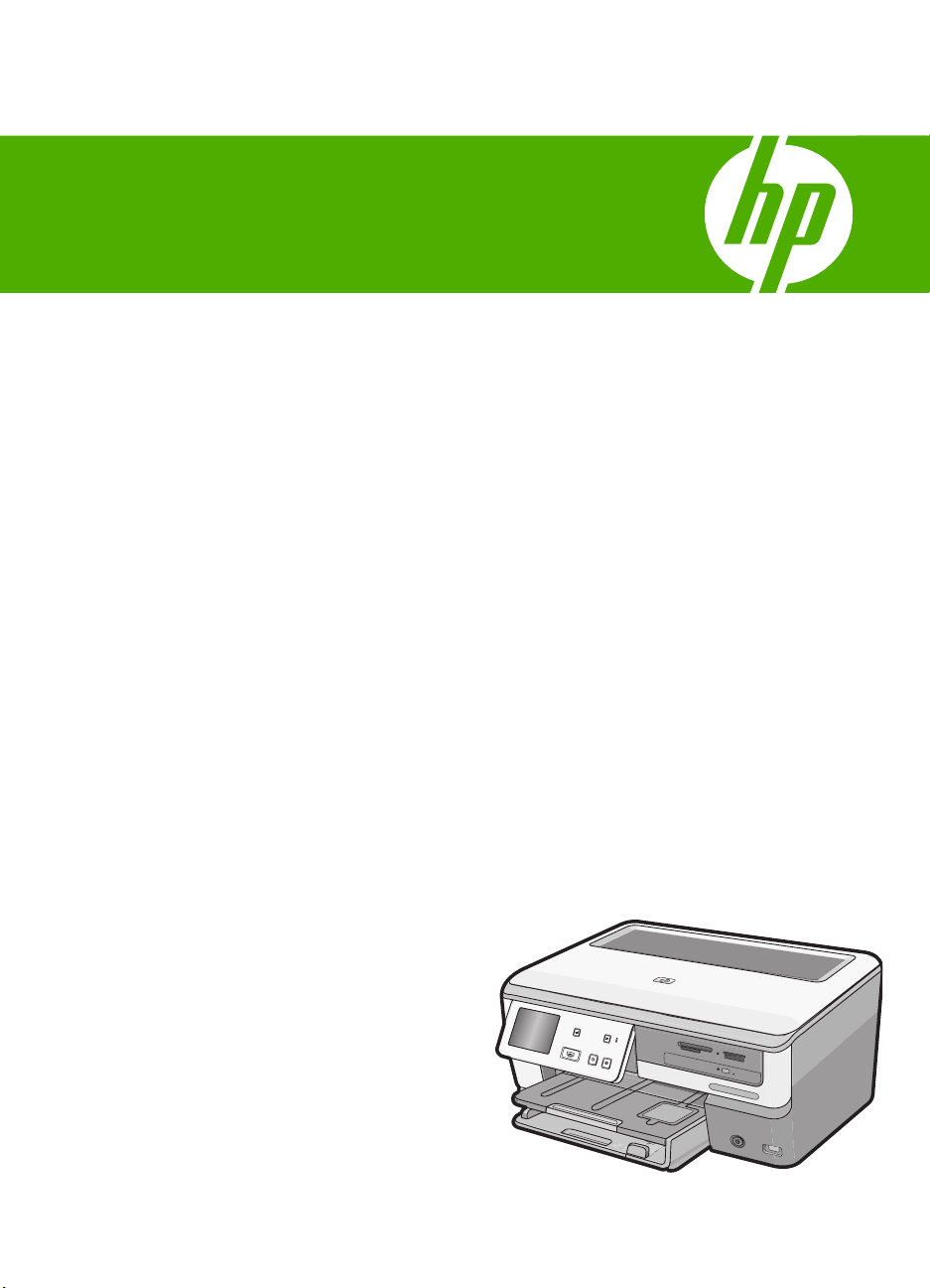
HP Photosmart C8100 All-in-One series
súgó
Page 2
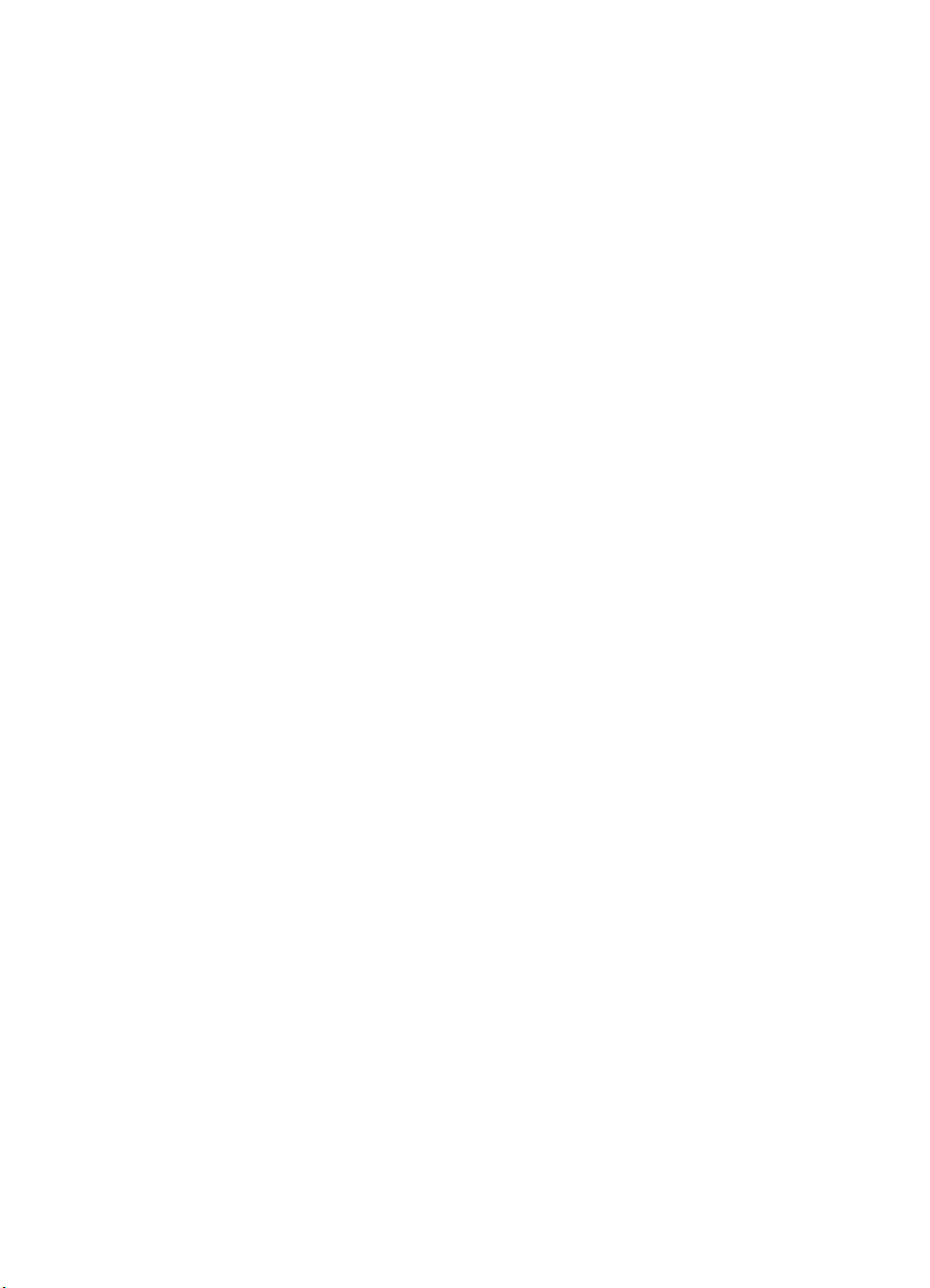
Page 3
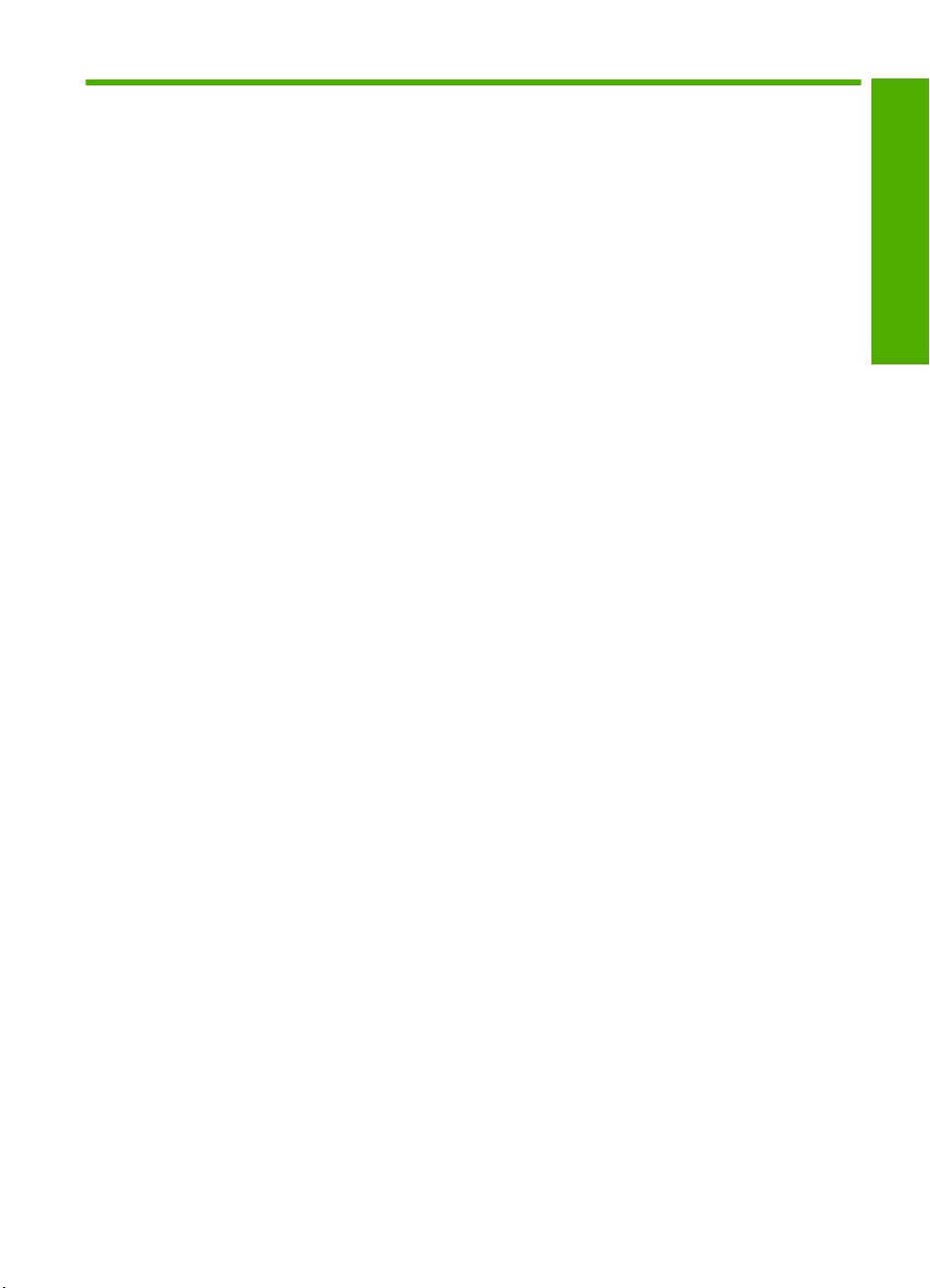
Tartalom
1 HP Photosmart C8100 All-in-One series súgó.......................................................................7
2 HP All-in-One – áttekintés
A HP All-in-One készülék bemutatása.......................................................................................9
A vezérlőpult áttekintése..........................................................................................................10
A vezérlőpanel funkciói.......................................................................................................11
Megjelenítés ikonok............................................................................................................12
Kijelző alvó állapota............................................................................................................12
A menük áttekintése.................................................................................................................12
Photosmart Express Menü.................................................................................................13
Másolás menü....................................................................................................................13
Beolvasás menü.................................................................................................................14
CD/DVD-menü....................................................................................................................14
Beállítások menü................................................................................................................14
Szöveg megadása a vizuális billentyűzet segítségével ...........................................................15
A HP Photosmart szoftver használata......................................................................................15
A Roxio Creator Basic szoftver használata..............................................................................15
3 További tudnivalók.................................................................................................................17
4 A HP All-in-One üzembe helyezésének befejezése
Beállítások megadása..............................................................................................................19
A nyelv és az ország/térség beállítása...............................................................................19
A hangerő beállítása...........................................................................................................20
Az alapértelmezett papírtálca beállítása PictBridge/DPOF/uPnP-nyomtatáshoz...............20
Fotók gyorsabb tallózásának engedélyezése.....................................................................20
A papírtálca kiválasztása Bluetooth-eszközről való nyomtatáshoz....................................21
A gyári alapbeállítások visszaállítása.................................................................................21
Diavetítés lejátszása a kijelzőn...........................................................................................21
CD/DVD meghajtó megosztása..........................................................................................22
Tartalom
1
Page 4
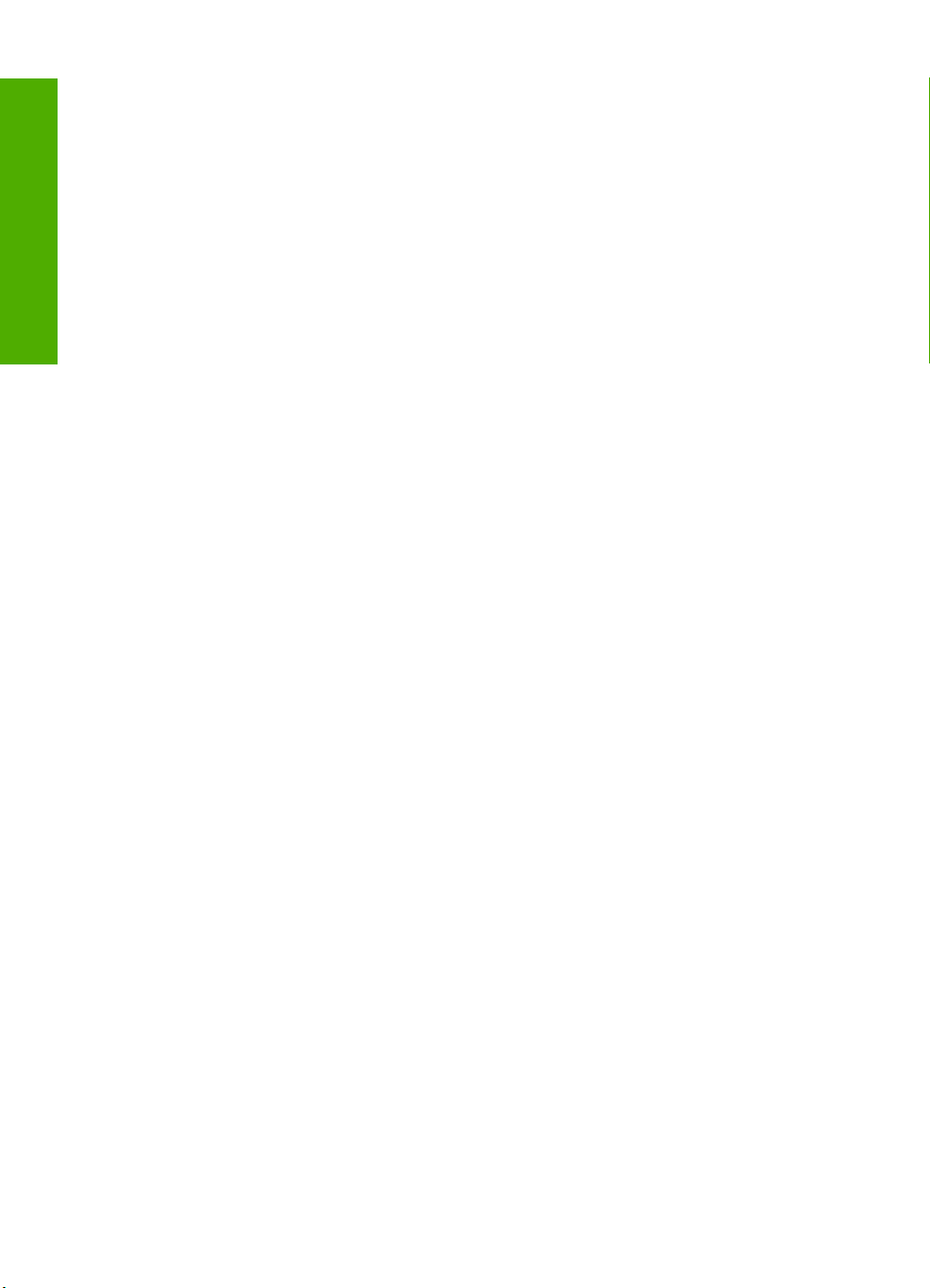
Tartalom
Számítógépes kapcsolat adatai................................................................................................23
Támogatott csatlakozási típusok........................................................................................23
Csatlakoztatás Ethernet segítségével................................................................................24
Csatlakoztatás integrált vezeték nélküli WLAN 802.11 segítségével.................................24
Csatlakoztatás integrált vezeték nélküli Bluetooth
®
-kapcsolat segítségével......................24
Készüléknév és cím megkeresése...............................................................................24
Bluetooth biztonság beállítása a HP All-in-One készülékhez.......................................25
Bluetooth
®
kapcsolat használata a számítógépről történő nyomtatás során................28
A nyomtatómegosztás használata......................................................................................29
Hálózati csatlakoztatás.............................................................................................................29
Telepítés vezetékes hálózatra............................................................................................30
Ami a vezetékes hálózathoz szükséges.......................................................................31
A HP All-in-One csatlakoztatása a hálózatra................................................................31
Integrált vezeték nélküli WLAN 802.11-hálózat telepítése.................................................32
Mire van szükség egy integrált vezeték nélküli WLAN 802.11-hálózathoz?................33
Csatlakoztatás integrált vezeték nélküli WLAN 802.11-hálózathoz..............................34
Telepítés vezeték nélküli ad hoc-hálózatra........................................................................36
Mire van szükség egy ad hoc-hálózathoz?..................................................................37
Hálózati profil létrehozása Windows XP számítógéphez.............................................37
Hálózati profil létrehozása más operációs rendszerben...............................................38
Csatlakoztatás vezeték nélküli ad hoc-hálózathoz.......................................................39
A szoftver telepítése hálózati csatlakozáshoz....................................................................40
Csatlakozás a hálózat további számítógépeihez................................................................41
A HP All-in-One átállítása USB-csatlakozásról hálózati csatlakozásra..............................41
A hálózati beállítások kezelése..........................................................................................42
Alapvető hálózati beállítások módosítása a vezérlőpanelről........................................42
Speciális hálózati beállítások módosítása a vezérlőpanelről........................................45
A beágyazott webkiszolgáló használata.......................................................................46
A hálózatbeállítási oldal tételeinek magyarázata..........................................................48
Hálózati szószedet.............................................................................................................54
5 Hogyan történik?....................................................................................................................57
6 Az eredeti dokumentumok és a papír behelyezése
Dokumentumok, fényképek, diák és negatívok betöltése........................................................59
Eredeti dokumentumok behelyezése.................................................................................59
Eredeti betöltése a dia- és negatívtartóba..........................................................................60
Túlméretes eredeti példány betöltése................................................................................62
Papírválasztás a nyomtatáshoz és másoláshoz.......................................................................63
Nyomtatáshoz és másoláshoz javasolt papírok.................................................................63
Csak nyomtatáshoz javasolt papírok/nyomathordozók......................................................65
Kerülendő papírtípusok......................................................................................................66
Papír betöltése.........................................................................................................................66
Teljes méretű papír betöltése.............................................................................................67
Akár 10 x 15 cm (4 x 6 hüvelyk) méretű fotópapír betöltése..............................................69
Levelezőlapok, hagakik vagy indexkártyák betöltése.........................................................70
Borítékok betöltése.............................................................................................................71
Más típusú papírok betöltése.............................................................................................72
Helyezzen be egy CD/DVD-lemezt a LightScribe-kompatibilis CD/DVD-meghajtóba..............74
A papírelakadás elkerülése......................................................................................................75
2
Page 5
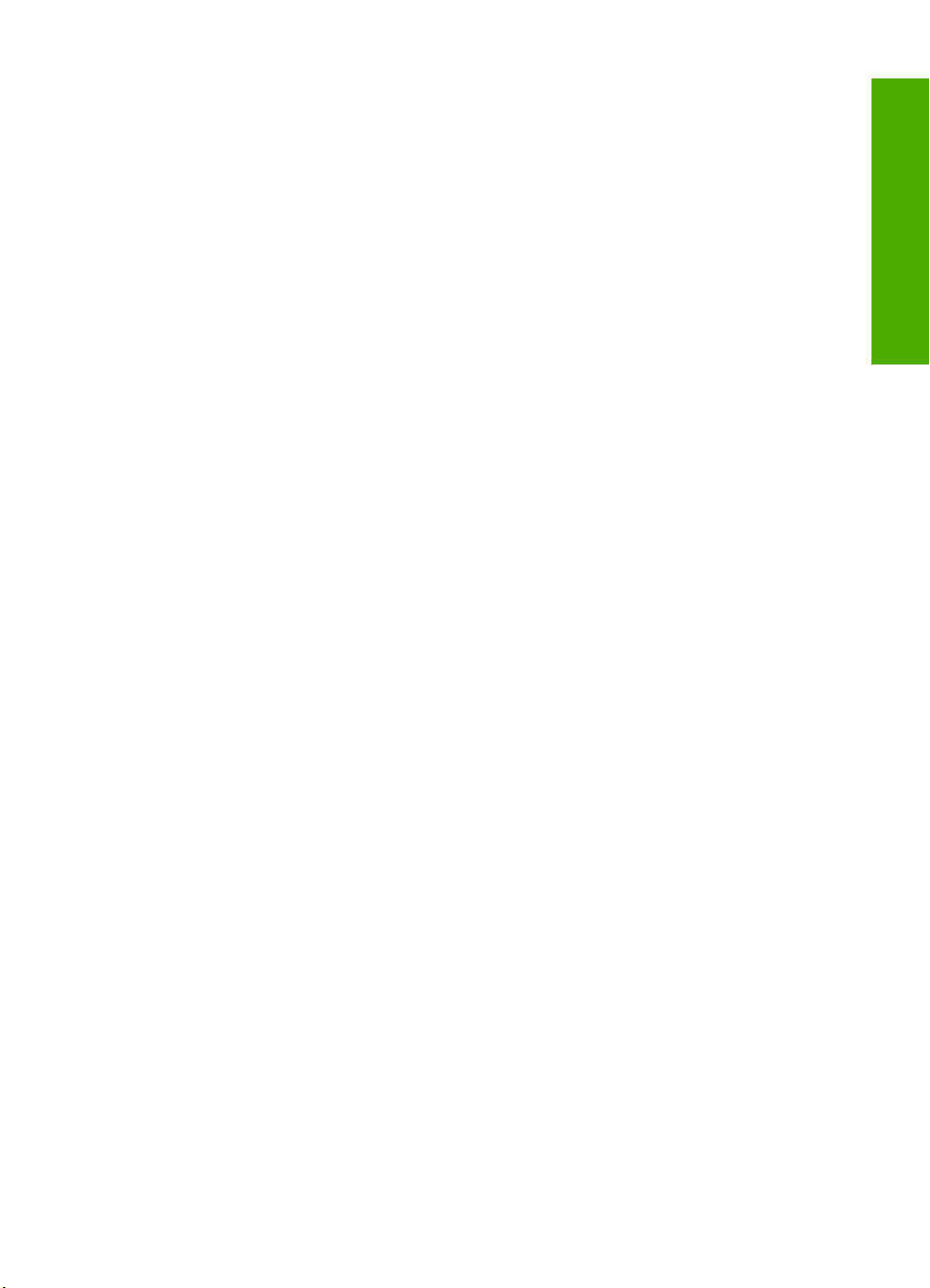
Tartalom
7 Nyomtatás a számítógépről
Nyomtatás szoftveralkalmazásból............................................................................................77
A HP All-in-One beállítása alapértelmezett nyomtatóként........................................................78
Nyomtatási beállítások módosítása az aktuális feladathoz......................................................78
Papírméret beállítása.........................................................................................................78
A nyomtatáshoz használt papír típusának megadása........................................................80
A nyomtatási felbontás megtekintése.................................................................................80
A nyomtatás sebességének vagy minőségének módosítása.............................................80
Lap tájolásának módosítása...............................................................................................81
A dokumentum átméretezése.............................................................................................81
A telítettség, a fényerő és a színtónus módosítása............................................................82
A tintamennyiség és a száradási idő beállítása..................................................................82
A tinta túlszórásának mérséklése.......................................................................................82
Nyomtatási kép megtekintése............................................................................................83
A nyomtatás alapértelmezett beállításainak módosítása.........................................................83
Nyomtatási parancsikonok.......................................................................................................83
Nyomtatási parancsikonok létrehozása..............................................................................84
Nyomtatási parancsikonok törlése......................................................................................85
Különleges nyomtatási feladatok végrehajtása........................................................................85
Szegély nélküli kép nyomtatása.........................................................................................86
Fénykép nyomtatása fotópapírra........................................................................................86
Egyéni CD/DVD-címkék nyomtatása .................................................................................87
Nyomtatás Maximum dpi beállítással................................................................................88
Nyomtatás a lap mindkét oldalára......................................................................................88
Többoldalas dokumentum nyomtatása füzetként...............................................................90
Több oldal nyomtatása egy lapra.......................................................................................91
Többoldalas dokumentum nyomtatása fordított sorrendben..............................................92
Kép tükrözése rávasalható matricákhoz.............................................................................93
Nyomtatás írásvetítő-fóliára................................................................................................93
Címek egy csoportjának nyomtatása címkére vagy borítékra............................................94
Poszter nyomtatása............................................................................................................95
Weblap nyomtatása............................................................................................................95
A nyomtatási feladat leállítása..................................................................................................96
Tartalom
8 A fényképszolgáltatások használata
Fényképek megtekintése és kijelölése...................................................................................100
Nyomtassa ki fényképeit.........................................................................................................102
Speciális projektek létrehozása a fényképekből.....................................................................103
Fényképek megosztása a HP Photosmart segítségével........................................................105
Fényképek mentése a számítógépre.....................................................................................106
Őrizze meg fényképeit CD-n vagy DVD-n..............................................................................108
Fényképek szerkesztése a vezérlőpult segítségével.............................................................109
Nagyítás és mozgás a kép egy részének kivágásához....................................................110
Fénykép elforgatása.........................................................................................................111
A fényképek fényességének beállítása............................................................................112
Keret nyomtatása a fénykép köré.....................................................................................113
Speciális színeffektusok alkalmazása a fényképeken......................................................114
Vörösszem-eltávolítás......................................................................................................115
Automatikusan feljavítja a fényképei minőségét...............................................................115
Vízszintes tükrözés...........................................................................................................116
3
Page 6
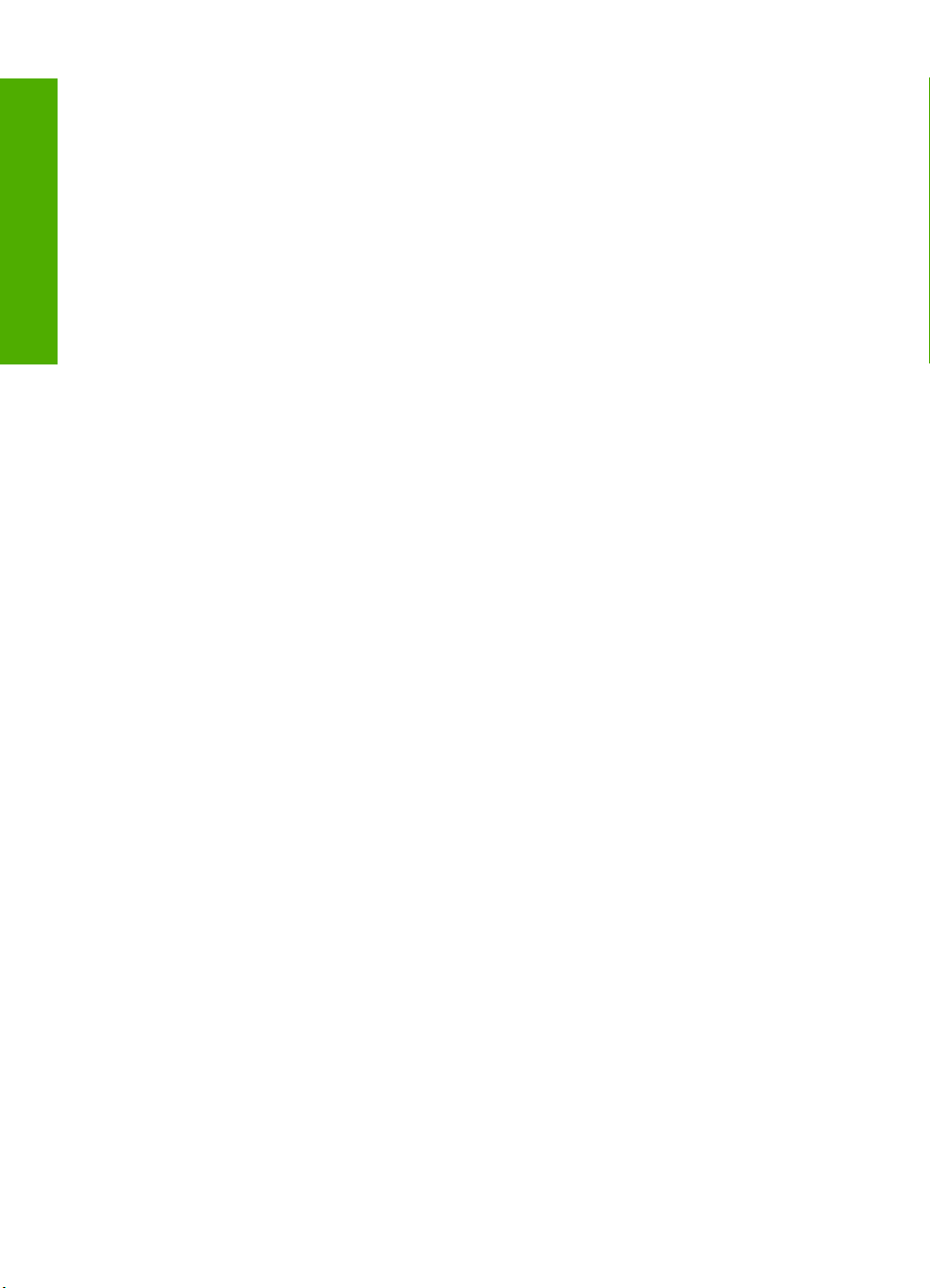
9 A lapolvasási funkciók használata
Újranyomások készítése a fényképeiről.................................................................................117
Kép beolvasása......................................................................................................................118
Eredeti beolvasása számítógépre....................................................................................119
Eredeti dokumentum beolvasása memóriakártyára vagy tárolóeszközre........................120
Eredeti példány beolvasása CD/DVD-lemezre.................................................................120
Dia vagy negatív film beolvasása.....................................................................................121
Beolvasott kép szerkesztése..................................................................................................122
Beolvasott előkép szerkesztése.......................................................................................122
Tartalom
Beolvasott fénykép vagy ábra szerkesztése....................................................................123
Beolvasott dokumentum szerkesztése.............................................................................123
Beolvasott kép megosztása barátokkal és rokonokkal...........................................................123
Lapolvasás leállítása..............................................................................................................124
10 A másolási szolgáltatások használata
Másolat készítése...................................................................................................................125
Másolási feladat előnézetének megtekintése.........................................................................125
Másolási beállítások módosítása az aktuális feladathoz........................................................126
A példányszám megadása...............................................................................................126
A másolópapír méretének beállítása................................................................................126
A másolópapír típusának beállítása.................................................................................127
A másolás sebességének vagy minőségének módosítása..............................................129
A másolat világosságának beállítása...............................................................................129
A másolás alapértelmezett beállításainak módosítása...........................................................130
Speciális másolási feladatok végrehajtása.............................................................................130
Fénykép szegély nélküli másolása 10 x 15 cm-es (4 x 6 hüvelyk) méretben...................130
Az eredeti dokumentum átméretezése, hogy elférjen letter vagy A4 méretű papíron......131
Eredeti dokumentum átméretezése egyedi beállításokkal...............................................132
Az eredeti példány levágása............................................................................................132
Bal szegély eltolása..........................................................................................................133
Másolat minőségének javítása.........................................................................................133
A másolás leállítása................................................................................................................135
11 Jelentések és űrlapok nyomtatása
Öntesztjelentés nyomtatása...................................................................................................137
Űrlapok nyomtatása................................................................................................................138
12 A HP All-in-One karbantartása
A HP All-in-One készülék tisztítása........................................................................................139
Az üveg tisztítása.............................................................................................................139
A fedél belső oldalának tisztítása.....................................................................................140
A külső felület tisztítása....................................................................................................140
Becsült tintaszintek ellenőrzése.............................................................................................140
A tintapatronok kezelése........................................................................................................141
A tintapatronok cseréje.....................................................................................................142
A nyomtató beigazítása....................................................................................................144
A nyomtatófej tisztítása....................................................................................................145
A tintapatron érintkezőinek tisztítása................................................................................146
A tinta eltávolítása a bőrről és a ruházatról......................................................................147
A kikapcsolt HP All-in-One energiafogyasztásának csökkentése..........................................148
Önkarbantartási hangok.........................................................................................................148
4
Page 7
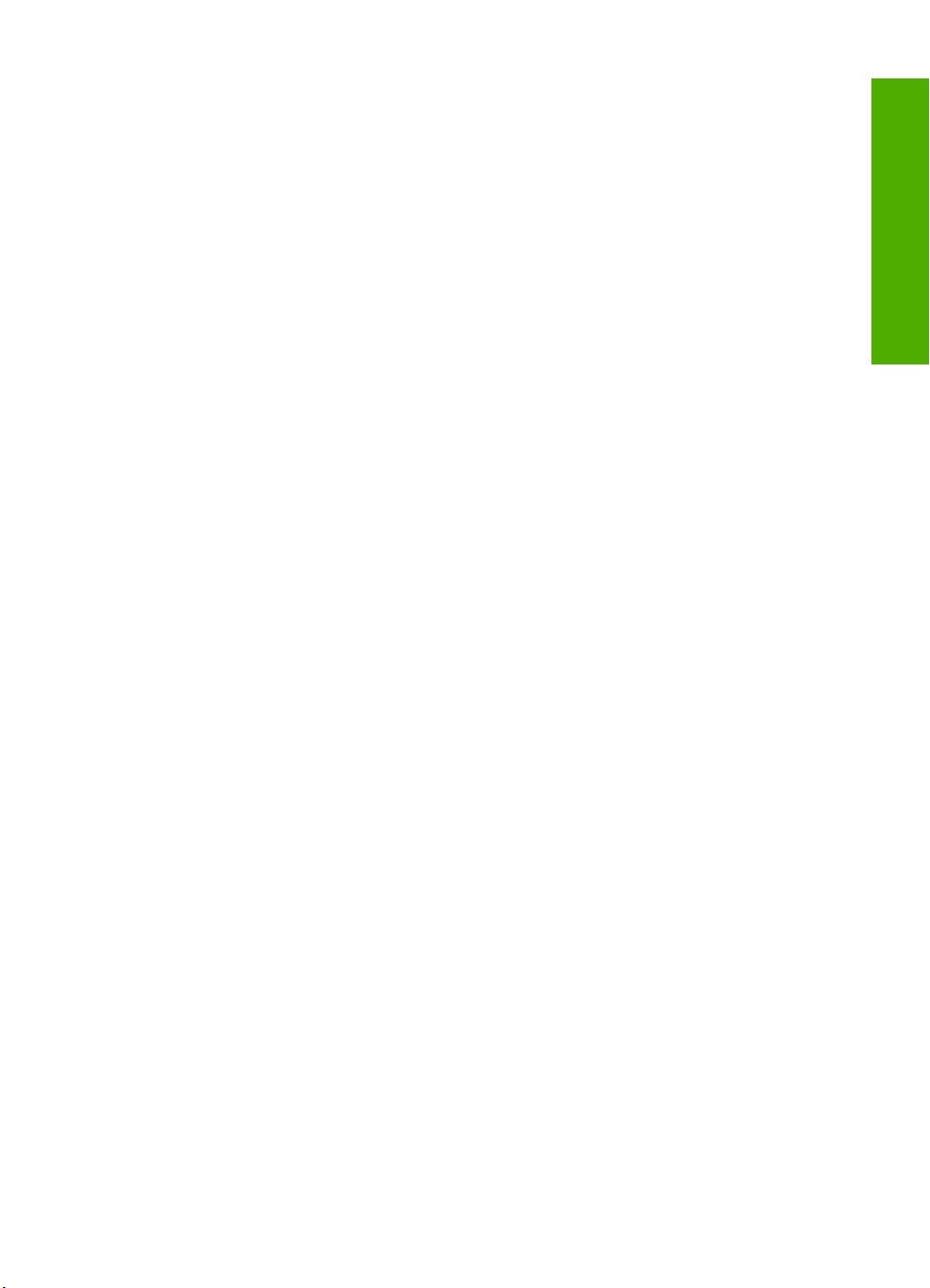
Tartalom
Kapcsolja ki a HP All-in-One készüléket................................................................................148
13 Nyomtatási kellékek vásárlása............................................................................................149
14 Hibaelhárítás
Hibaelhárítási tanácsok..........................................................................................................151
Kommunikációs problémák USB-kapcsolat esetén..........................................................151
Információ a tintapatronokról és a nyomtatófejről.............................................................152
Információk a papírról.......................................................................................................153
Papírelakadás megszüntetése.........................................................................................153
Hardverbeállítási hibaelhárítás...............................................................................................155
Szoftvertelepítés hibaelhárítása.............................................................................................159
A szoftver eltávolítása és újratelepítése...........................................................................162
A hálózattal kapcsolatos problémák elhárítása......................................................................164
Vezetékes hálózat beállítása – hibaelhárítás...................................................................165
Vezeték nélküli hálózat beállítása – hibaelhárítás............................................................168
A nyomtatási minőséggel kapcsolatos hibaelhárítás..............................................................171
Nyomtatási hibaelhárítás........................................................................................................180
A memóriakártyával és az elülső USB-port használatával kapcsolatos hibák elhárítása.......187
Lapolvasással kapcsolatos hibák elhárítása..........................................................................192
Másolással kapcsolatos hibaelhárítás....................................................................................196
Hibák.......................................................................................................................................199
A készülék üzenetei..........................................................................................................200
Fájlüzenetek.....................................................................................................................202
A HP All-in-One által támogatott fájltípusok...............................................................204
Általános felhasználói üzenetek.......................................................................................204
Papírüzenetek..................................................................................................................209
Tápellátással és csatlakozással kapcsolatos üzenetek....................................................211
Tintapatronokkal kapcsolatos üzenetek...........................................................................213
Tartalom
15 HP jótállás és támogatás
Jótállás....................................................................................................................................221
Garanciális tudnivalók a tintapatronokról................................................................................221
Támogatási eljárás.................................................................................................................222
Mielőtt hívja a HP-terméktámogatást.....................................................................................222
A HP telefonos támogatási szolgáltatása...............................................................................223
A telefonos támogatás időtartama....................................................................................223
Hívás kezdeményezése...................................................................................................223
A telefonos támogatási időszak lejárta után.....................................................................223
További jótállási lehetőségek.................................................................................................223
HP Quick Exchange Service (Japan).....................................................................................224
Call HP Korea customer support............................................................................................224
A HP All-in-One készülék előkészítése szállításhoz..............................................................225
A tintarendszer biztosítása...............................................................................................225
A vezérl
őpultsablon címke eltávolítása............................................................................225
A HP All-in-One becsomagolása............................................................................................226
16 Műszaki információk
Műszaki adatok.......................................................................................................................229
5
Page 8
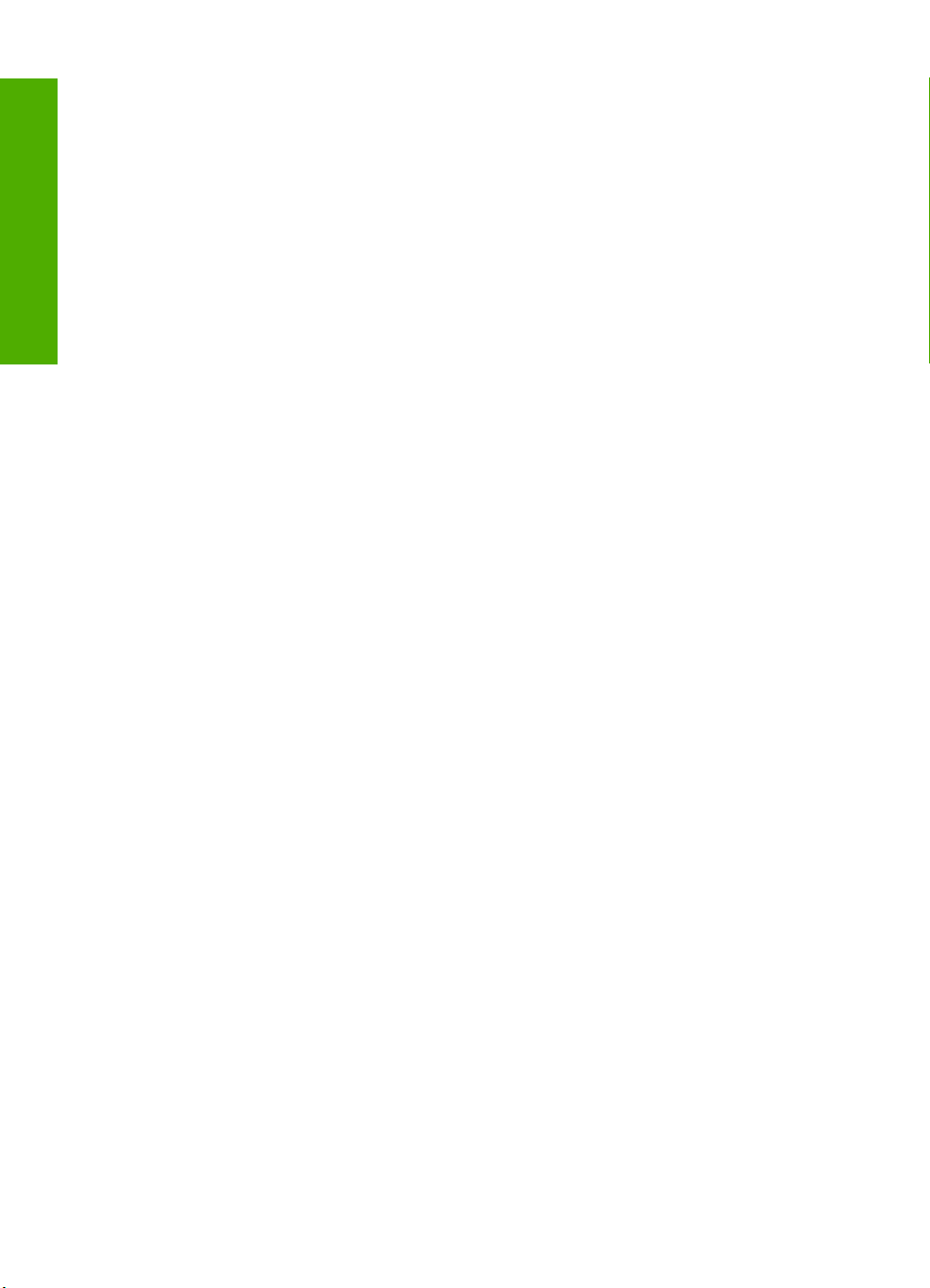
Környezeti termékkezelési program.......................................................................................231
Papírfelhasználás.............................................................................................................231
Műanyagok.......................................................................................................................231
Anyagbiztonsági adatlapok...............................................................................................231
Újrahasznosítási program.................................................................................................231
HP tintasugaras kiegészítők újrahasznosítási programja.................................................232
Fogyasztás.......................................................................................................................232
Anyagok különleges kezelése..........................................................................................232
Attention California users.................................................................................................232
Tartalom
NDL battery disposal........................................................................................................232
Taiwan battery statement.................................................................................................232
Disposal of Waste Equipment by Users in Private Households in the European
Union................................................................................................................................233
Hatósági nyilatkozatok............................................................................................................233
Szabályozási modellszám................................................................................................234
FCC statement..................................................................................................................234
Lézeremissziós megfelelés..............................................................................................235
Notice to users in Korea...................................................................................................235
VCCI (Class B) compliance statement for users in Japan................................................235
Notice to users in Japan about power cord......................................................................235
Geräuschemission............................................................................................................235
Vezeték nélküli készülékekre vonatkozó hatósági nyilatkozatok............................................236
Wireless: Exposure to radio frequency radiation..............................................................236
Wireless: Notice to users in Brazil....................................................................................236
Wireless: Notice to users in Canada................................................................................236
European Union Regulatory Notice..................................................................................237
Wireless: Notice to users in Taiwan.................................................................................237
Declaration of conformity (European Economic Area)...........................................................238
HP Photosmart C8100 All-in-One series declaration of conformity........................................238
Tárgymutató................................................................................................................................239
6
Page 9
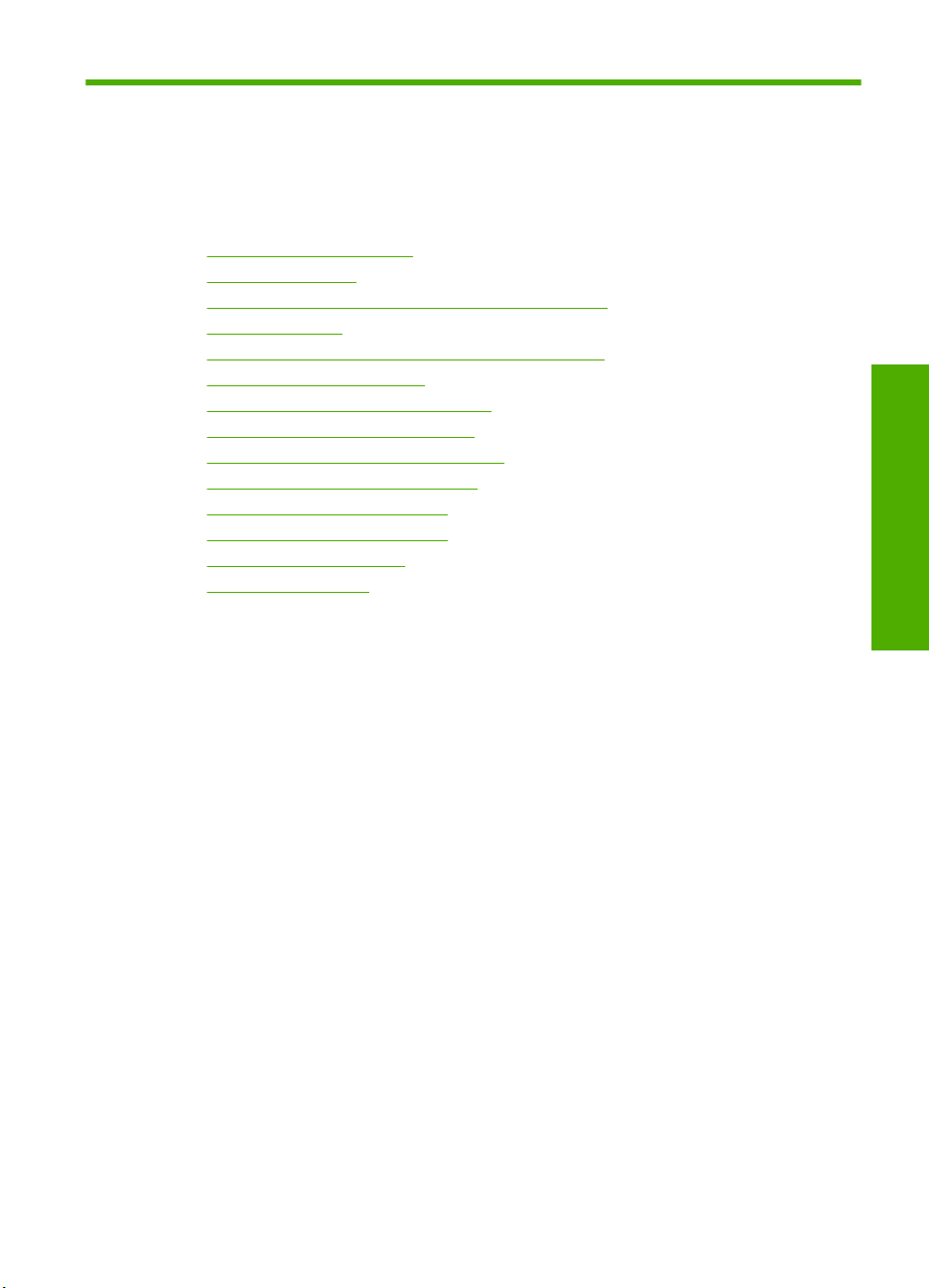
1 HP Photosmart
C8100 All-in-One series súgó
További tudnivalók a HP All-in-One készülékről:
•„
HP All-in-One – áttekintés,” 9. oldal
További tudnivalók,” 17. oldal
•„
A HP All-in-One üzembe helyezésének befejezése,” 19. oldal
•„
Hogyan történik?,” 57. oldal
•„
Az eredeti dokumentumok és a papír behelyezése,” 59. oldal
•„
Nyomtatás a számítógépről,” 77. oldal
•„
A fényképszolgáltatások használata,” 99. oldal
•„
A lapolvasási funkciók használata,” 117. oldal
•„
A másolási szolgáltatások használata,” 125. oldal
•„
Jelentések és űrlapok nyomtatása,” 137. oldal
•„
A HP All-in-One karbantartása,” 139. oldal
•„
Nyomtatási kellékek vásárlása,” 149. oldal
•„
HP jótállás és támogatás,” 221. oldal
•„
Műszaki információk,” 229. oldal
•„
HP Photosmart
C8100 All-in-One series súgó
HP Photosmart C8100 All-in-One series súgó 7
Page 10
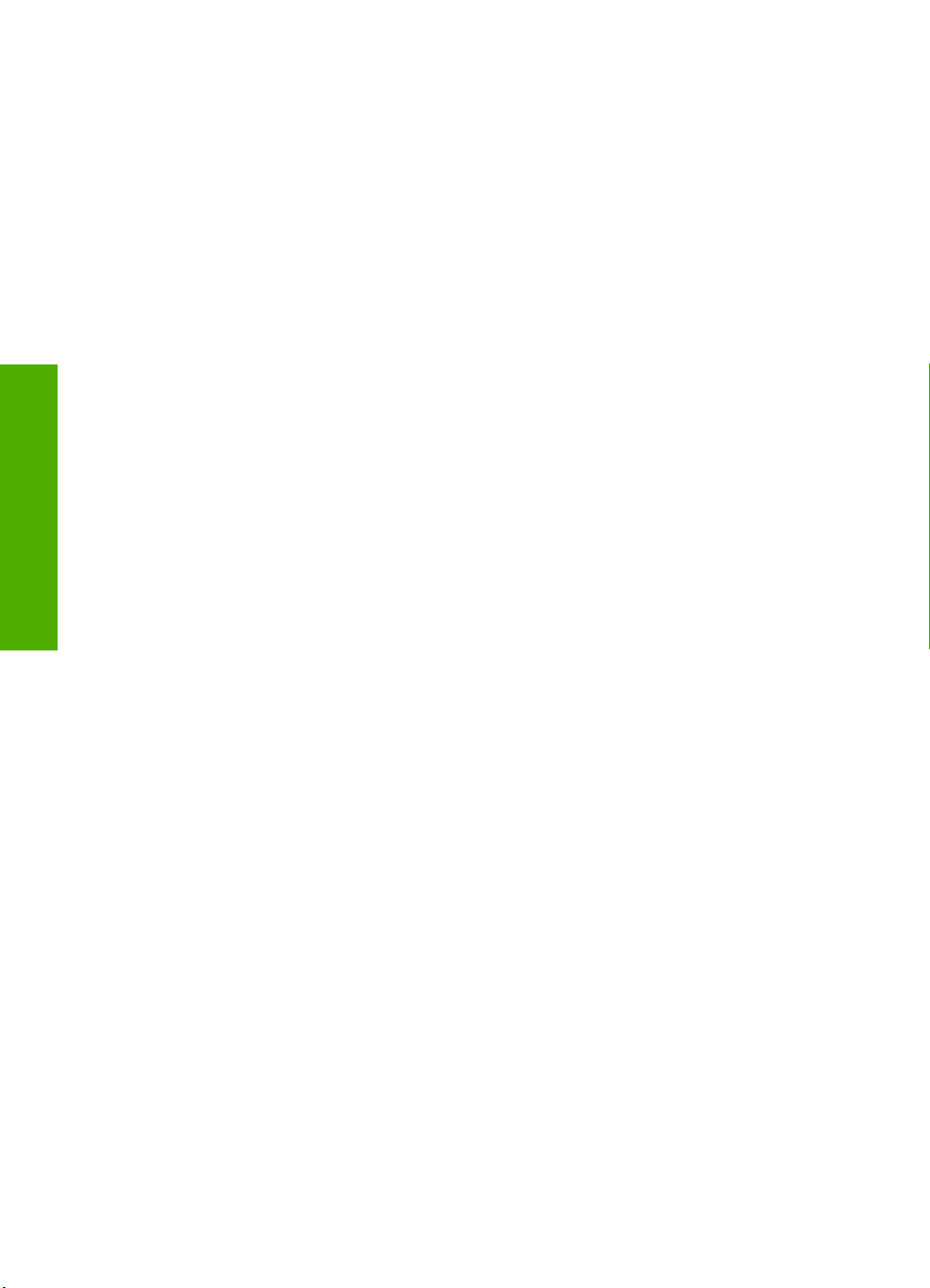
C8100 All-in-One series súgó
1. fejezet
HP Photosmart
8 HP Photosmart C8100 All-in-One series súgó
Page 11
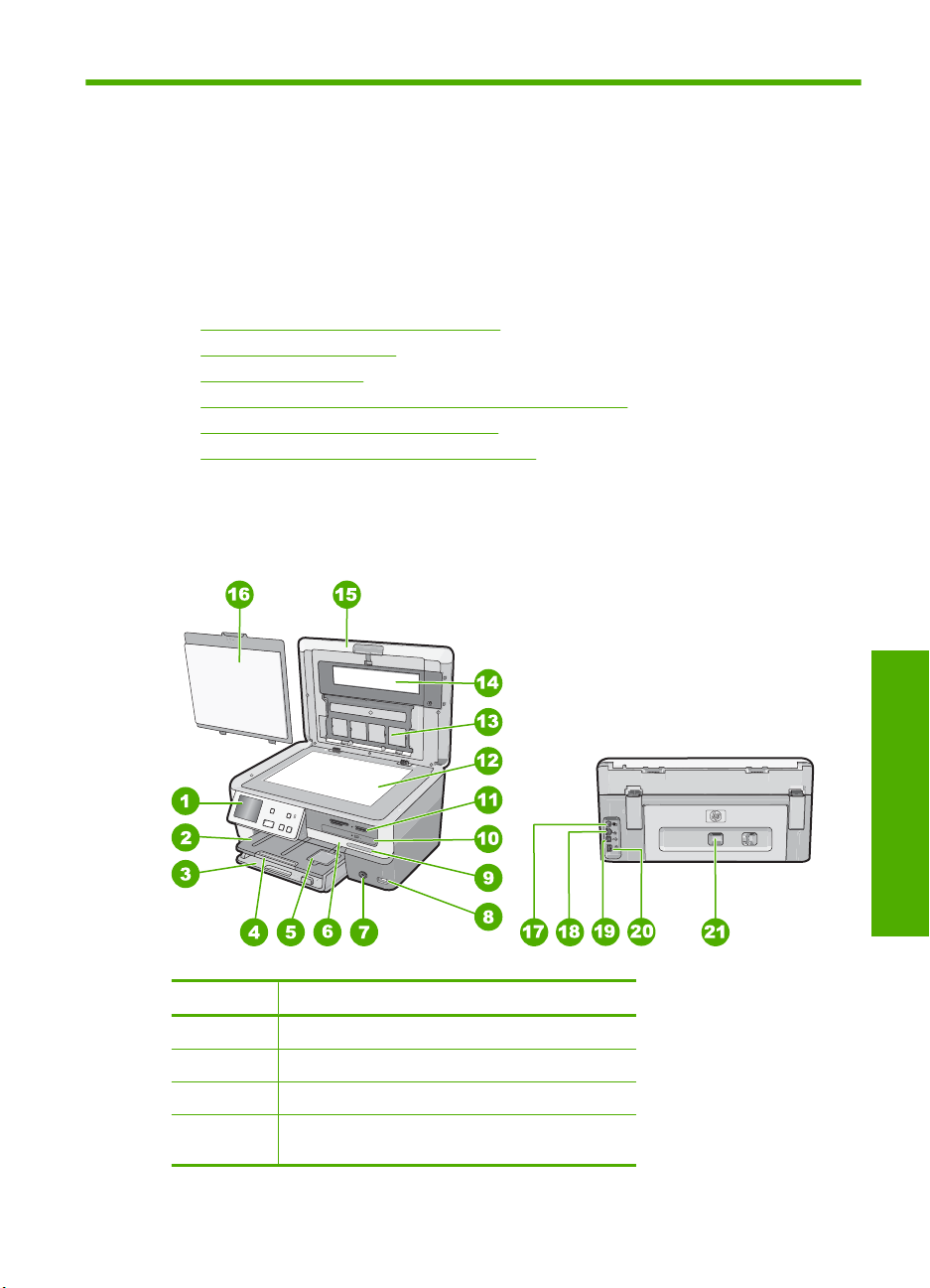
2 HP All-in-One – áttekintés
A HP All-in-One segítségével gyorsan és könnyen végezhet el olyan feladatokat, mint a
fényképek nyomtatása memóriakártyáról, CD/DVD-lemezek írása és címkézése,
dokumentumok beolvasása vagy másolatok készítése. A HP All-in-One számos funkciója
a számítógép bekapcsolása nélkül is használható, közvetlenül a készülék
vezérlőpultjáról.
Ez a rész a következő témaköröket tárgyalja:
•
A HP All-in-One készülék bemutatása
A vezérlőpult áttekintése
•
A menük áttekintése
•
Szöveg megadása a vizuális billentyűzet segítségével
•
A HP Photosmart szoftver használata
•
A Roxio Creator Basic szoftver használata
•
A HP All-in-One készülék bemutatása
Címke Megnevezés
1 Vezérlőpult
2 Kimeneti tálca
3 Fő adagolótálca (röviden: adagolótálca)
4 Papírtálca-hosszabbító (röviden:
tálcahosszabbító)
Áttekintés
HP All-in-One – áttekintés 9
Page 12
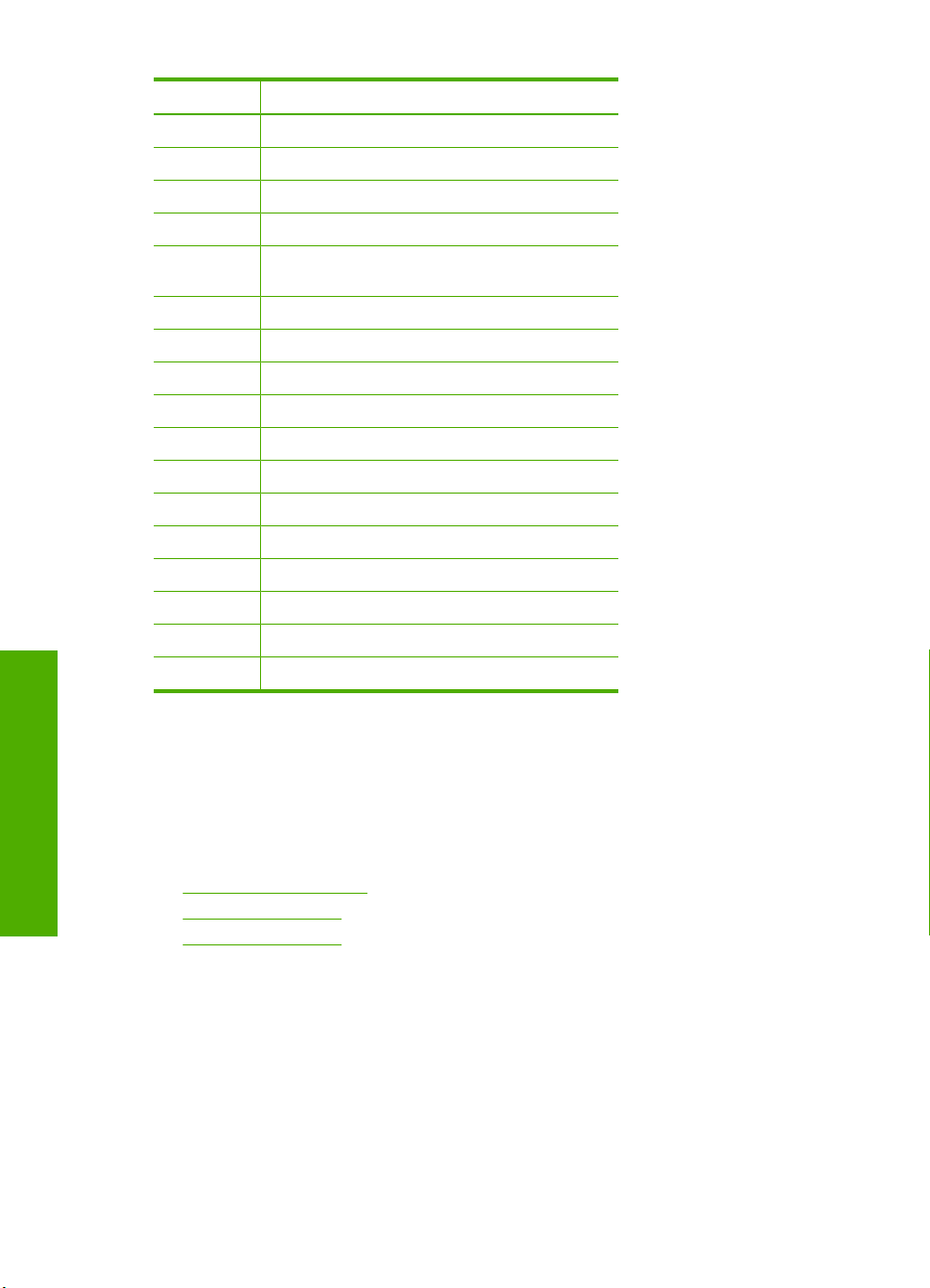
2. fejezet
(folytatás)
Címke Megnevezés
5 Fotótálca
6 Tintapatron ajtaja
7 Be gomb
8 Elülső USB-port
9 Vezeték nélküli hálózat kijelző és Bluetooth
10 LightScribe CD/DVD meghajtó
11 Memóriakártya-nyílások és Fotó jelzőfény
12 Üveg
13 Dia- és negatívtartó
14 Dia- és negatívlámpa
15 Fedél
16 A fedél belső oldala
17 Dia- és negatívlámpa tápcsatlakozója
18 Ethernet-port
19 Hátsó USB-port
20 Tápkábel csatlakozó
21 Hátsó ajtó
jelzőfény
*
* Csak a HP által mellékelt tápkábel-adapterrel használja.
A vezérlőpult áttekintése
Ez a rész a vezérlőpult gombjait és fényjelzéseit, csakúgy, mint az ikonokat és a kijelző
alvó állapotát írja le.
Áttekintés
10 HP All-in-One – áttekintés
Ez a rész a következő témaköröket tárgyalja:
•
A vezérlőpanel funkciói
Megjelenítés ikonok
•
Kijelző alvó állapota
•
Page 13
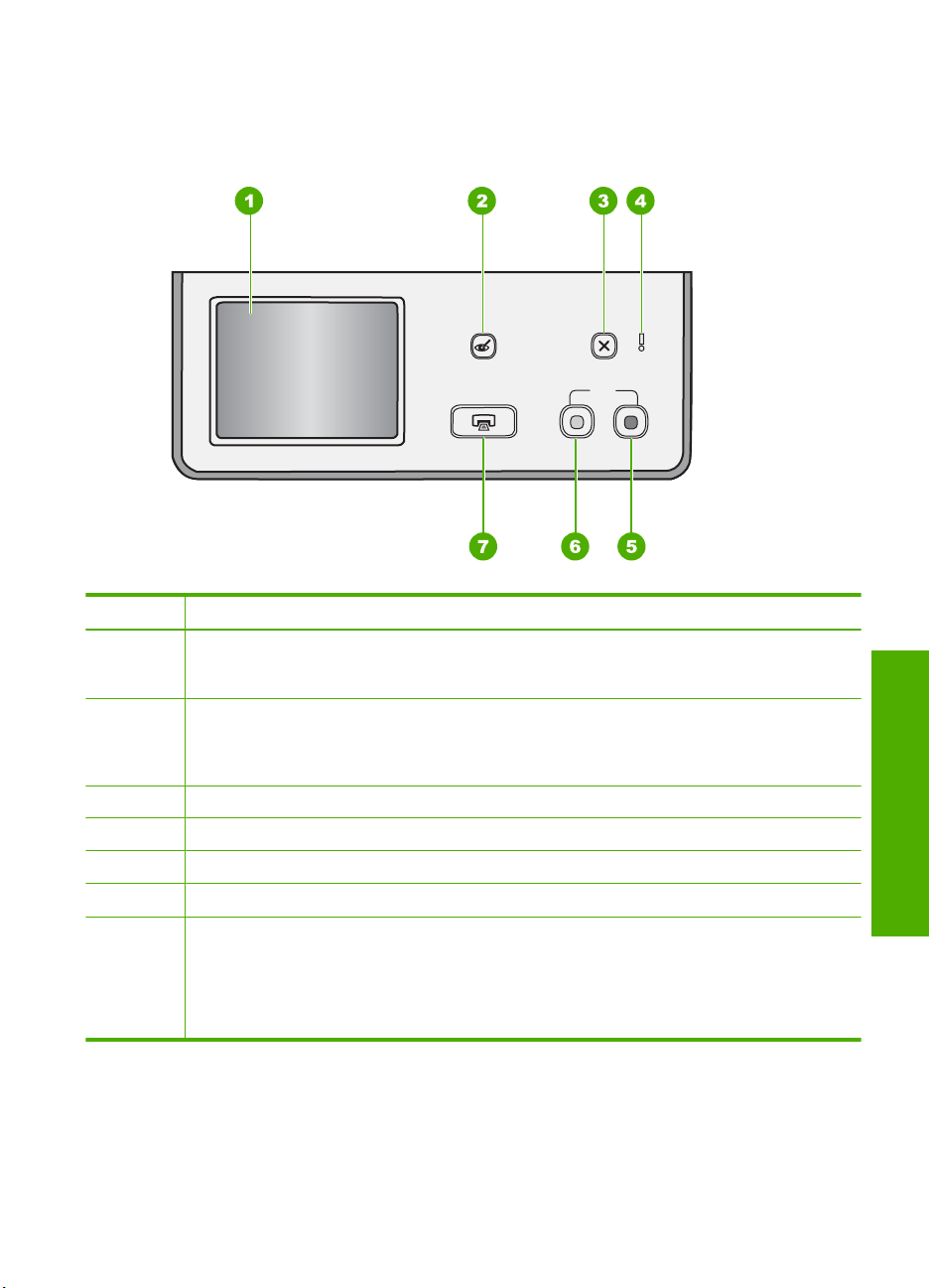
A vezérlőpanel funkciói
Az alábbi ábra és a hozzá kapcsolódó táblázat a HP All-in-One vezérlőpultjának funkcióit
mutatja be.
Címke Név és leírás
1 Megjelenítés: Az érintőképernyős kijelző menüket, fényképeket és üzeneteket mutat meg. A
kezelőpanel kijelzője a kényelmes megtekintés érdekében kiemelhető, és dőlési szöge
beállítható.
2 Red Eye Removal (Vörösszem-hatás eltávolítása): A Red Eye Removal (Vörösszem-hatás
eltávolítása) be- és kikapcsolása. Alapértelmezés szerint a funkció ki van kapcsolva. Amikor a
beállítást bekapcsolják, a HP All-in-One automatikusan javítja a vörösszem-hatást a kijelzőn
éppen megjelenő fotón.
3 Cancel (Visszavonás): Az aktuális művelet leállítása és visszatérés a főképernyőre.
4 Figyelmeztető jelzőfény: Probléma jelzése. További tájékoztatást a kijelzőn talál.
5 Start Copy Color (Másolás indítása – Színes): Színes másolás indítása.
6 Start Copy Black (Másolás indítása – Fekete): Fekete-fehér másolás indítása.
7 Print Photos (Fotók nyomtatása): Attól függően, hogy fényképeit a View (Nézet), a Print
(Nyomtatás), vagy a Create (Létrehozás) menün keresztül éri-e el, a Print Photos (Fotók
nyomtatása) gomb megjeleníti a Print Preview (Nyomtatási előnézet) képernyőt vagy nyomtatni
kezd bármely kiválasztott fotót. Ha nincs kijelölve fénykép, egy figyelmeztetés kérdez rá, hogy
a kártyáján vagy tárolóeszközén vagy CD/DVD-lemezén lévő valamennyi fényképet ki akarjae nyomtatni.
Áttekintés
A vezérlőpult áttekintése 11
Page 14
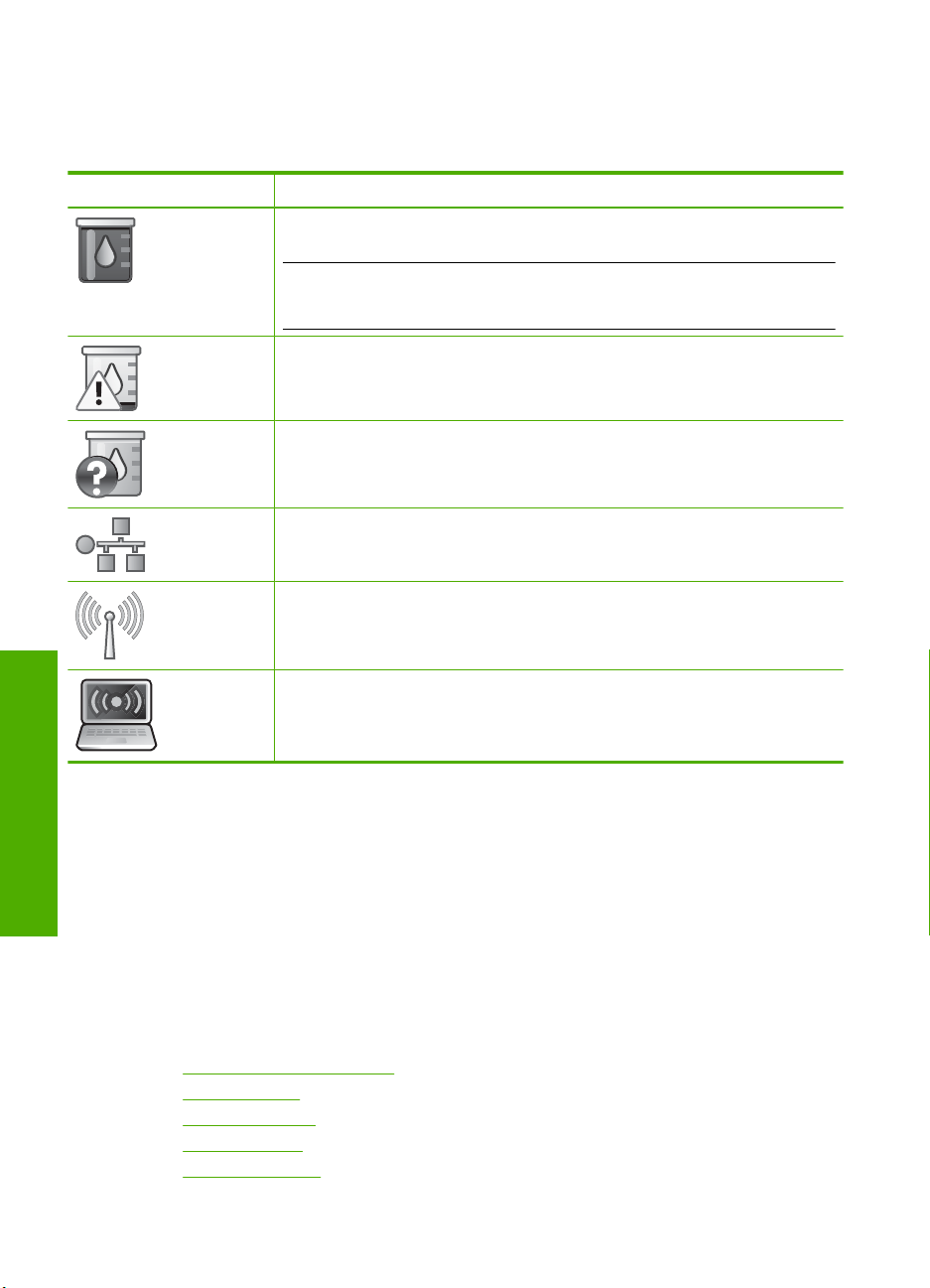
2. fejezet
Megjelenítés ikonok
A következő ikonok jelennek meg a kijelző alján, fontos tájékoztatást nyújtva a
HP All-in-One készülékről.
Ikon Leírás
A tintapatron állapotát jelzi. Az ikon színe és töltöttségi szintje megfelel a patron
színének és tintaszintjének.
Megjegyzés A tintaszintjelző ikonok csak akkor láthatók, ha valamelyik
tintapatron töltöttségi szintje 50% alatt van. Ha valamennyi tintapatron
tintaszintje meghaladja az 50%-ot, akkor a tintapatronikonok nem jelennek meg.
Azt jelzi, hogy a tintapatron csaknem kiürült, és ezért cserét igényel.
Azt jelzi, hogy ismeretlen tintapatron van behelyezve. Akkor jelenhet meg, ha
valamelyik patronban nem HP-tinta van.
Jelzi, hogy kábeles kapcsolat fennáll.
A vezeték nélküli hálózati kapcsolat jelenlétét és jelerősségét jelzi.
Kijelző alvó állapota
Áttekintés
A kijelző élettartamának meghosszabbítása érdekében két perc állást követően a kijelző
elsötétül. A kijelző 30 perces inaktív állapot után alvó állapotba kapcsol, a képernyő
teljesen elsötétül. A kijelző újra bekapcsol, ha például megnyomja a vezérlőpult egy
gombját, memóriakártyát vagy tárolóeszközt helyez be, CD-t/DVD-t tesz be, felhajtja a
fedelet, vagy számítógépről kapcsolatot létesít a HP All-in-One készülékkel.
A menük áttekintése
A következő témakörök a HP All-in-One kijelzőjén megjelenő menük parancsait mutatják
be.
•
Photosmart Express Menü
Másolás menü
•
Beolvasás menü
•
CD/DVD-menü
•
Beállítások menü
•
12 HP All-in-One – áttekintés
Egy ad hoc vezeték nélküli hálózati kapcsolat jelenlétét jelzi.
Page 15
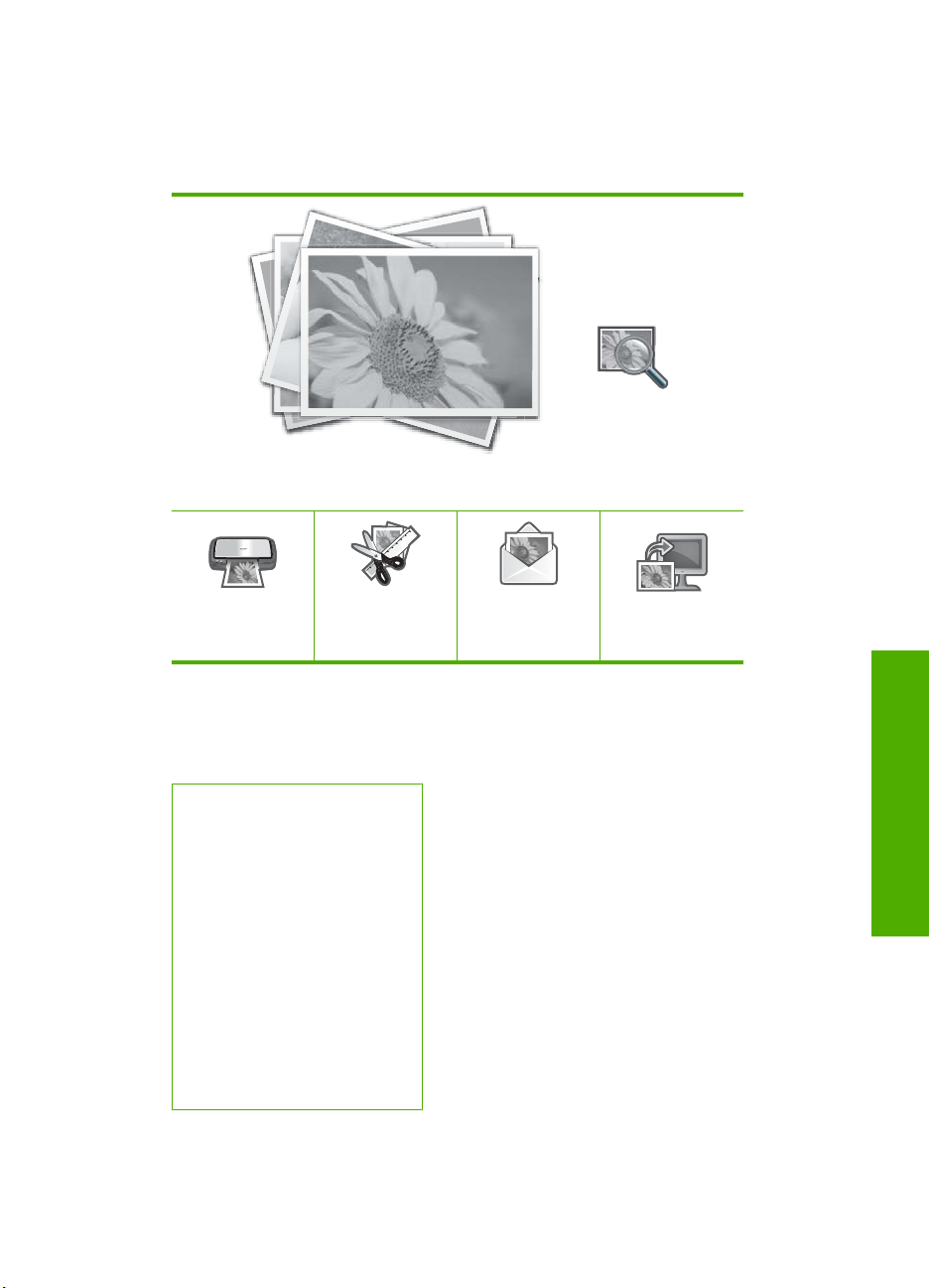
Photosmart Express Menü
Az alábbi beállítások az Photosmart Express menüben állnak rendelkezésre,
memóriakártya, tárolóeszköz vagy CD/DVD-lemez csatlakoztatásakor vagy
behelyezésekor.
View (Nézet)
Print (Nyomtatás)
Másolás menü
A következő beállítások érhetők el a fő képernyőn található Copy (Másolás)
megérintésével.
Copies (Példányszám)
Size (Méret)
Quality (Minőség)
Preview (Előnézet)
Lighter/Darker (Világosítás/
sötétítés)
Crop (Levágás)
Paper Size (Papírméret)
Paper Type (Papírtípus)
Margin Shift (Margóváltás)
Enhancements (Minőségjavítás)
Set As New Defaults (Beállítás új
alapértékekként)
Create
(Létrehozás)
Share
(Megosztás)
Save (Mentés)
Áttekintés
A menük áttekintése 13
Page 16
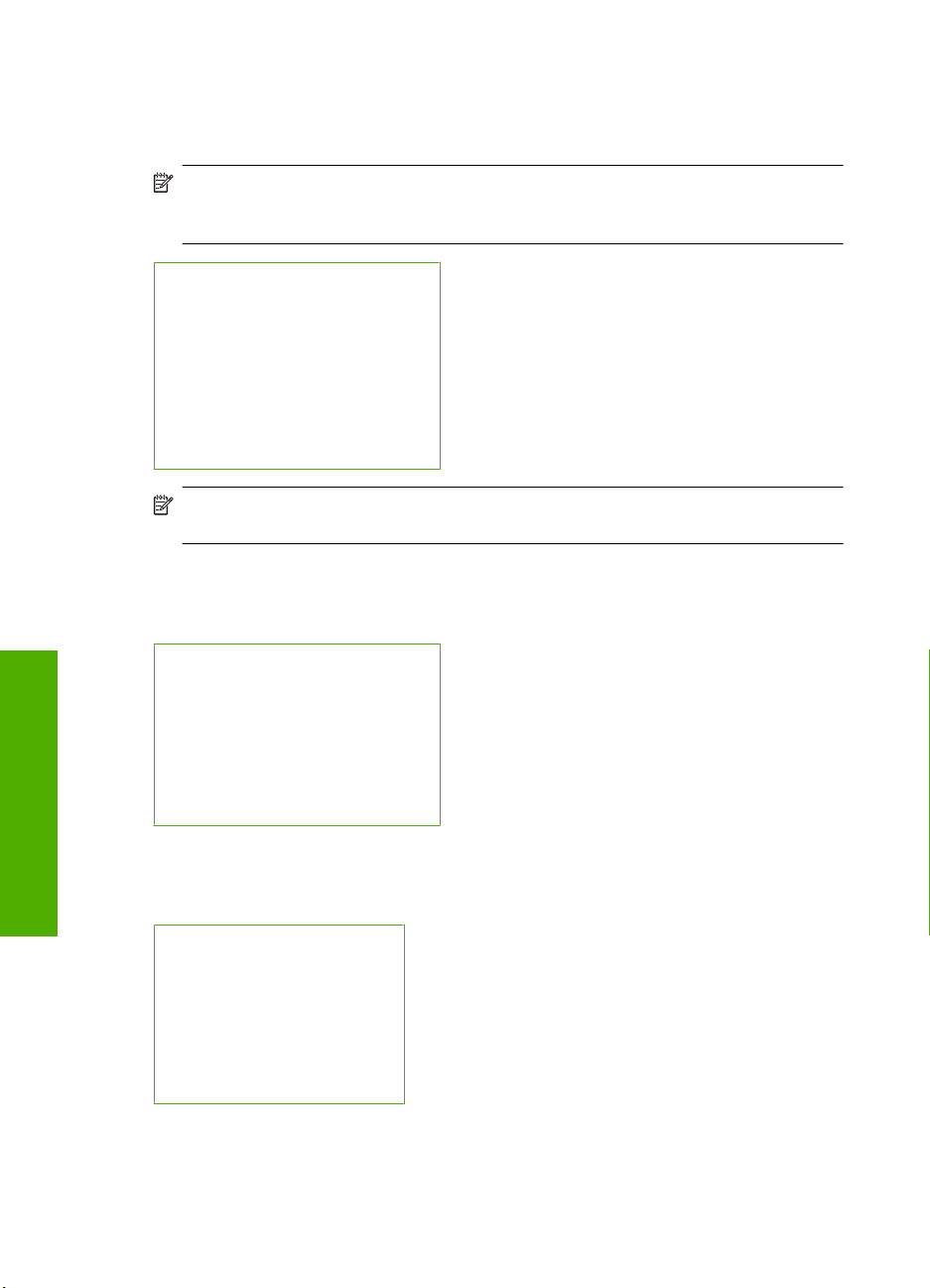
2. fejezet
Beolvasás menü
A következő beállítások érhetők el a fő képernyőn található Scan (Lapolvasás)
megérintésével.
Megjegyzés Az, hogy milyen beállításokat tartalmaz a Scan Menu (Beolvasás
menü) attól függ, hogy milyen szoftveralkalmazások vannak telepítve a
számítógépére.
Scan and Reprint (Beolvasás és
Újranyomtatás)
Scan Film (Film beolvasása)
Scan to Memory Device (Beolvasás
memóriaeszközre)
Scan to CD/DVD (Másolás CD-re/
DVD-re)
Scan to Computer (Beolvasás
számítógépre)
Megjegyzés A Scan to Computer (Beolvasás számítógépre) lehetőség csak akkor
jelenik meg, ha a HP All-in-One hálózatra van csatlakoztatva.
CD/DVD-menü
A következő beállítások érhetők el a fő képernyőn található CD/DVD megérintésével.
Backup Memory Card
(Memóriakártya biztonsági mentése)
View & Print Photos (Fényképek
megtekintése és nyomtatása)
Save Photos to Computer (Fotók
mentése számítógépre)
Make LightScribe Disc Label
(LightScribe lemezcímke készítése)
Áttekintés
Beállítások menü
A következő beállítások érhetők el a fő képernyőn található Beállítások megérintésével.
Printable School Papers
(Nyomtatható űrlapok)
Help Menu (Súgó menü)
Tools (Eszközök)
Preferences (Beállítások)
Network (Hálózat)
Bluetooth
14 HP All-in-One – áttekintés
Page 17
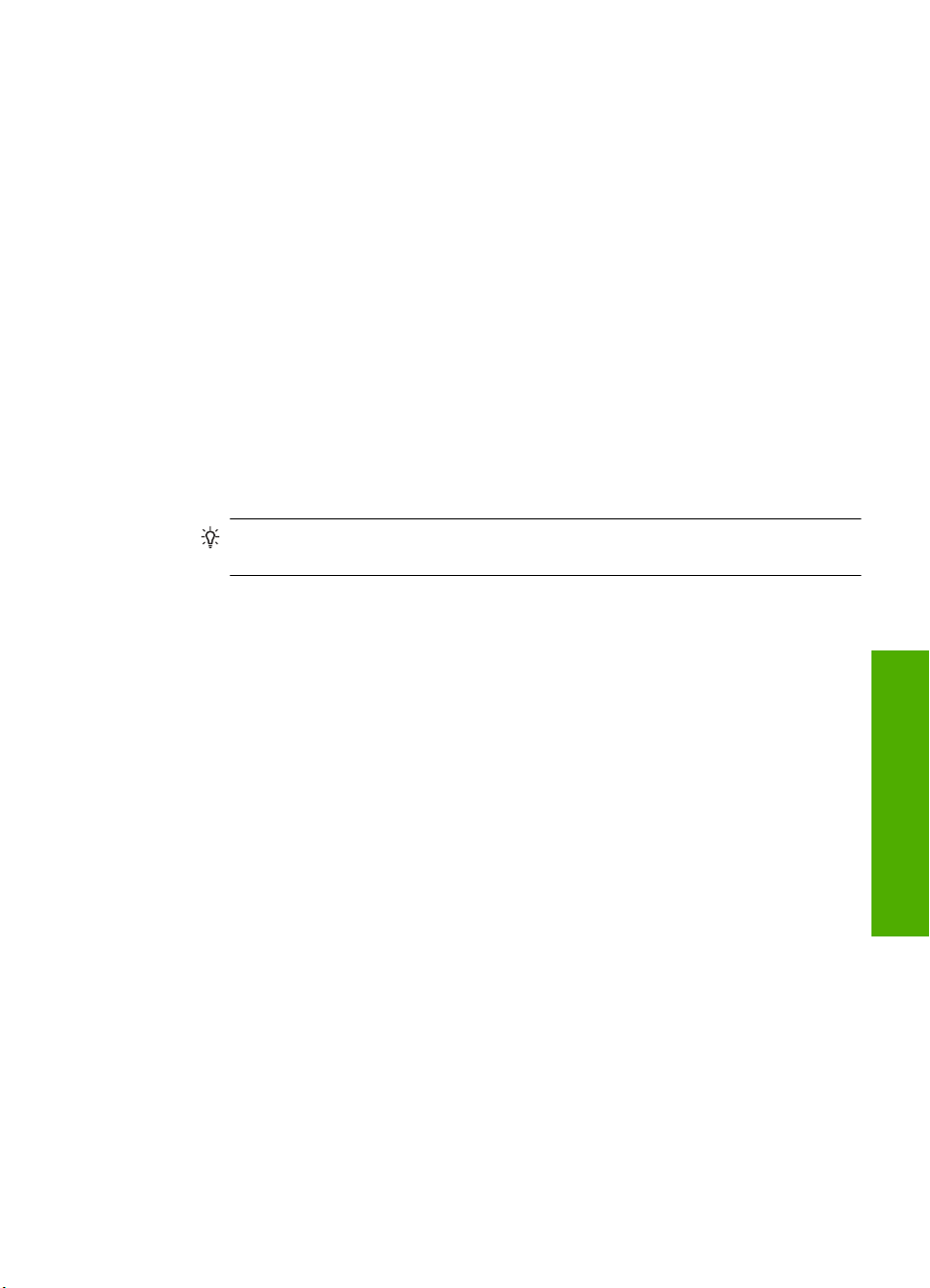
Szöveg megadása a vizuális billentyűzet segítségével
Szöveget vagy szimbólumokat a vizuális billentyűzet segítségével írhat be, amely akkor
jelenik meg a kijelzőn, ha szöveget kell megadni. Például, a vizuális billentyűzet
automatikusan megjelenik, amikor egy vezetékes vagy vezeték nélküli hálózatot állít fel,
vagy a Bluetooth-eszköz nevét adja meg.
Szöveg bevitele a vizuális billentyűzet segítségével
1. A vizuális billentyűzeten érintéssel választhatja ki a kívánt betűt, számot vagy
szimbólumot.
Kisbetűk, nagybetűk, számok és szimbólumok bevitele
•Kisbetűk beírásához érintse meg az abc jelet a vizuális billentyűzeten.
• Nagybetűk beírásához érintse meg az ABC jelet a vizuális billentyűzeten.
• Számok beírásához érintse meg az 123 jelet a vizuális billentyűzeten.
• Szimbólumok beírásához érintse meg az .@! jelet a vizuális billentyűzeten.
2. Miután megérintette a kívánt betűt, számot vagy szimbólumot, a kiválasztott elem
megjelenik a vizuális billentyűzett fölött lévő fehér mezőben.
Tipp Betű, szám vagy szimbólum törléséhez érintse meg a Del (Törlés) gombot
a vizuális billentyűzeten.
3. Ha végzett a szövegbevitellel, érintse meg a Done (Kész) elemet a vizuális
billentyűzeten.
A HP Photosmart szoftver használata
A HP Photosmart szoftver segítségével gyorsan és könnyedén készíthet papírképeket.
A program hozzáférést biztosít továbbá az olyan alapvető HP-képkezelési funkciókhoz,
mint a mentés, megtekintés és a fényképek megosztása.
További tudnivalók a HP Photosmart szoftver használatáról:
• Tekintse át a bal oldalon lévő Tartalom panelt. Keresse a HP Photosmart
szoftversúgó tartalma könyvet a panel tetején.
• Ha nem találja a HP Photosmart szoftver súgó tartalmát a Tartalom panel felső
részén, lépjen be a szoftver súgójába innen: HP Szolgáltatóközpont.
A Roxio Creator Basic szoftver használata
Telepítheti a HP All-in-One termékkel együtt szállított Roxio Creator Basic szoftvert is. E
szoftver segítségével szövegeket, fotókat és előre meghatározott terveket hozhat létre
és nyomtathat a LightScribe-lemezre a CD vagy DVD tartalmának meghatározása
céljából. Mindemellett a Roxio Creator Basic szoftvert fotós diavetítések, zene és sok
minden más CD-re/DVD-re töltésére használhatja HP All-in-One készülék LightScribekompatibilis meghajtója segítségével. A Roxio Creator Basic szoftver használatáról szóló
további információkért tekintse meg a szoftverrel együtt szállított súgót.
Szöveg megadása a vizuális billentyűzet segítségével 15
Áttekintés
Page 18
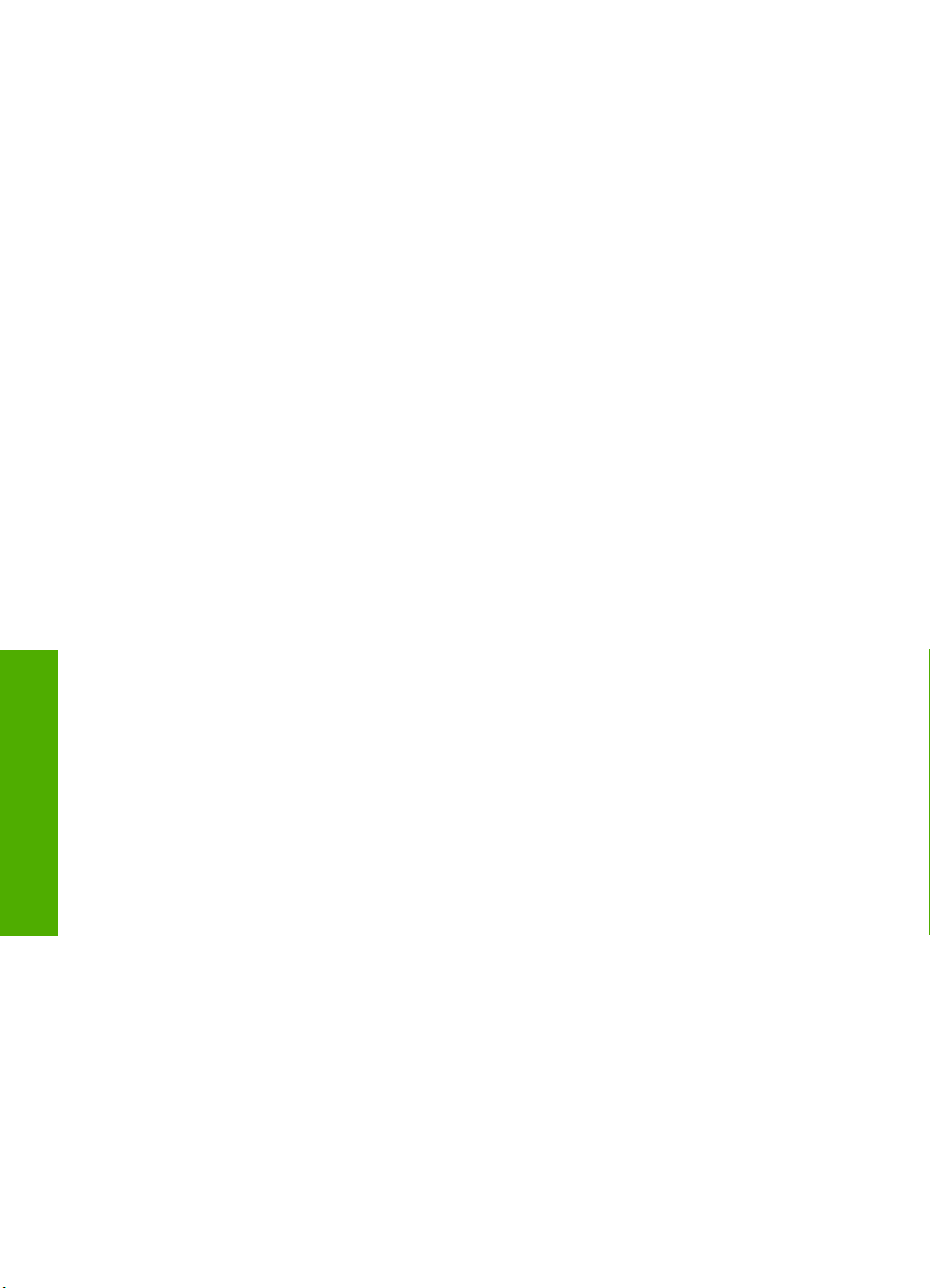
2. fejezet
Áttekintés
16 HP All-in-One – áttekintés
Page 19
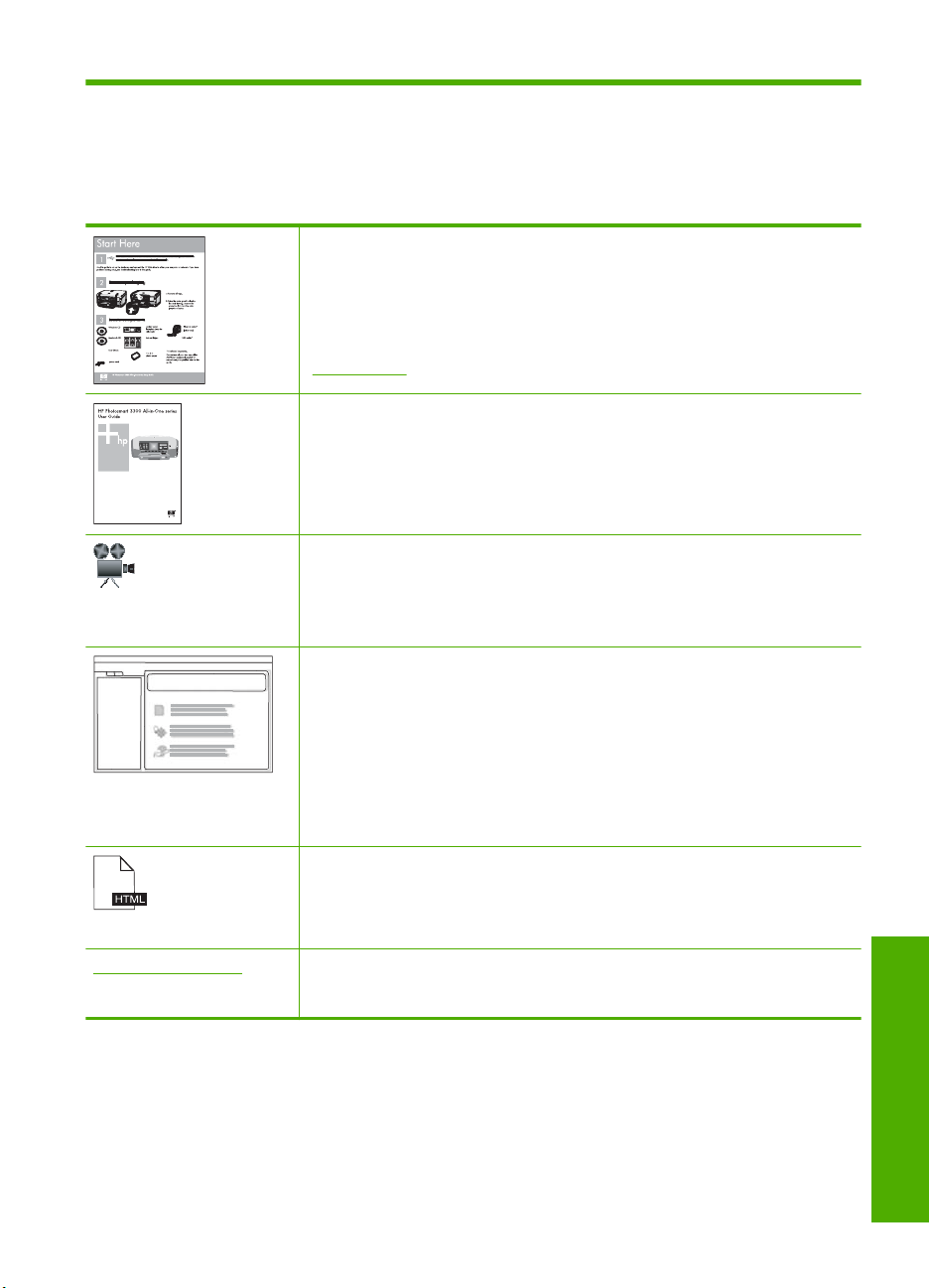
3 További tudnivalók
A HP All-in-One készülék üzembe helyezéséről és használatáról számos nyomtatott és
on-line forrásból tájékozódhat.
Üzembe helyezési útmutató
A Üzembe helyezési útmutató útmutatást ad a HP All-in-One készülék és a
szoftver telepítéséhez. A Telepítési útmutató lépéseit a megadott sorrendben
hajtsa végre.
Ha a telepítés során problémái vannak, tekintse át a Üzembe helyezési
útmutató hibaelhárítási információit, vagy a súgó következő részét:
„
Hibaelhárítás,” 151. oldal.
Útmutató
Az Útmutató áttekintést nyújt a HP All-in-One készülékről, beleértve az alapvető
műveletek lépésről lépésre történő leírását, hibaelhárítási tippeket és a
technikai információkat.
HP Photosmart Essential animációk
A HP Photosmart Essential animációk keretében szórakoztató és interaktív
formában rövid összefoglalást nyújtunk a HP All-in-One eszközhöz tartozó
szoftverről. Megtanulhat fényképeket szerkeszteni, kezelni és nyomtatni a
használatával.
Képernyőn megjelenő súgó
A súgó részletes utasításokkal szolgál a HP All-in-One funkcióinak
használatáról.
A Hogyan? témakör a gyakori feladatok elvégzésével kapcsolatos
•
tudnivalókra mutató hivatkozásokat tartalmaz.
A HP All-in-One áttekintése témakör általános információkat ad a
•
HP All-in-One főbb szolgáltatásairól.
A Hibaelhárítás témakör a HP All-in-One használata során esetlegesen
•
fellépő hibák kezelésével kapcsolatos tanácsokat ad.
Olvass el!
Az Olvass el! fájlban a többi kiadvány által még nem tartalmazott legfrissebb
tudnivalók olvashatók.
Az Olvass el! fájl megnyitásához telepítse a szoftvert.
www.hp.com/support Ha rendelkezik internet-hozzáféréssel, a HP-webhelyéről is kaphat segítséget
és támogatást. Ez a webhely műszaki támogatást, illesztőprogramokat,
kellékeket és rendelési tudnivalókat kínál.
További tudnivalók 17
További tudnivalók
Page 20
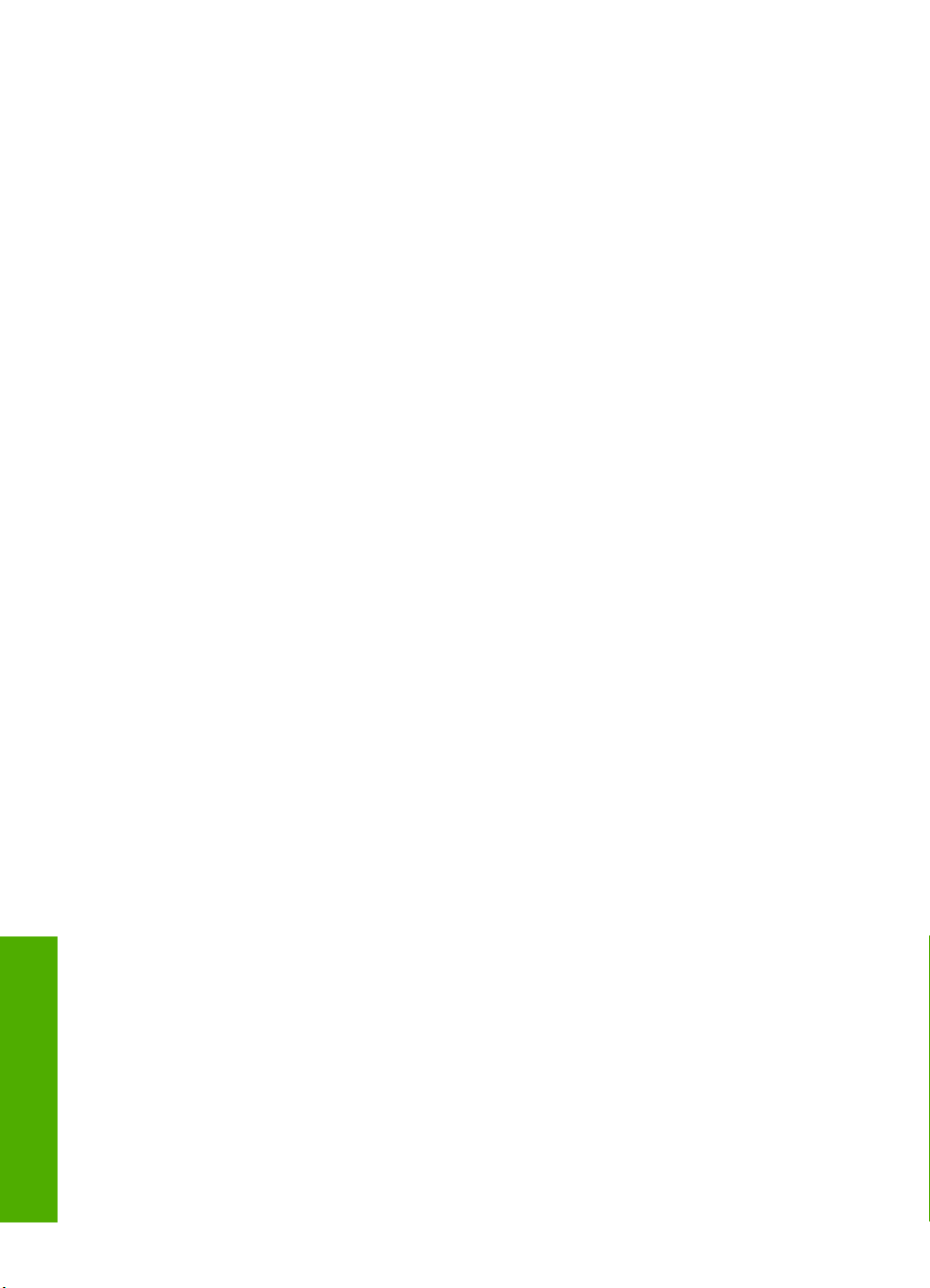
3. fejezet
További tudnivalók
18 További tudnivalók
Page 21
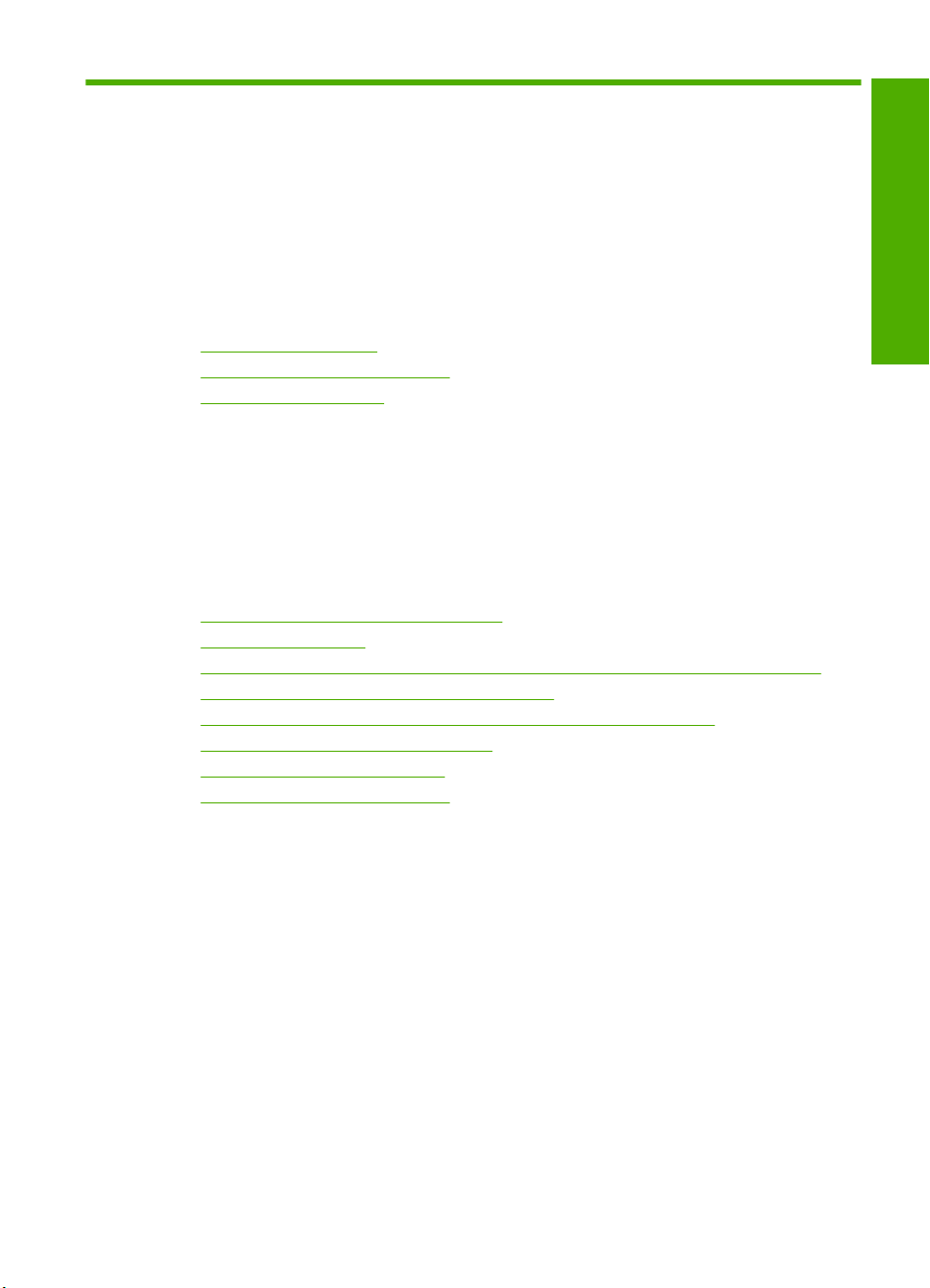
4 A HP All-in-One üzembe
helyezésének befejezése
Az Üzembe helyezési útmutató leírt lépések végrehajtása után az e részben leírtak
alapján fejezheti be a HP All-in-One üzembe helyezését. Ez a rész fontos információkat
tartalmaz a készülék telepítésével, és ezen belül a beállítások megadásával
kapcsolatban.
Ez a rész a következő témaköröket tárgyalja:
•
Beállítások megadása
Számítógépes kapcsolat adatai
•
Hálózati csatlakoztatás
•
Beállítások megadása
A HP All-in-One készülék beállításait szükség szerint módosíthatja. Például beállíthat
általános készülékbeállításokat, mint amilyen a kijelzett üzenetek nyelve. Visszaállíthatja
a megvásárlásakor érvényben lévő készülékbeállításokat. Ezzel töröl minden új, azóta
beállított alapértelmezést.
Ez a rész a következő témaköröket tárgyalja:
•
A nyelv és az ország/térség beállítása
A hangerő beállítása
•
Az alapértelmezett papírtálca beállítása PictBridge/DPOF/uPnP-nyomtatáshoz
•
Fotók gyorsabb tallózásának engedélyezése
•
A papírtálca kiválasztása Bluetooth-eszközről való nyomtatáshoz
•
A gyári alapbeállítások visszaállítása
•
Diavetítés lejátszása a kijelzőn
•
CD/DVD meghajtó megosztása
•
Az üzembe helyezés befejezése
A nyelv és az ország/térség beállítása
A nyelvbeállítás határozza meg, milyen nyelven jelennek meg az üzenetek a
HP All-in-One kijelzőjén. Az ország/térség beállítása határozza meg az alapértelmezett
papírméreteket és a nyomtatási elrendezéseket. Ezek a beállítások bármikor
megváltoztathatók a következő eljárásokkal.
Nyelv beállítása
1. Érintse meg a Setup (Beállítások) pontot a kijelzőn.
2. Érintse meg a Preferences (Beállítások) pontot.
3. Érintse meg a Set Language (Nyelv beállítása) pontot.
A HP All-in-One üzembe helyezésének befejezése 19
Page 22
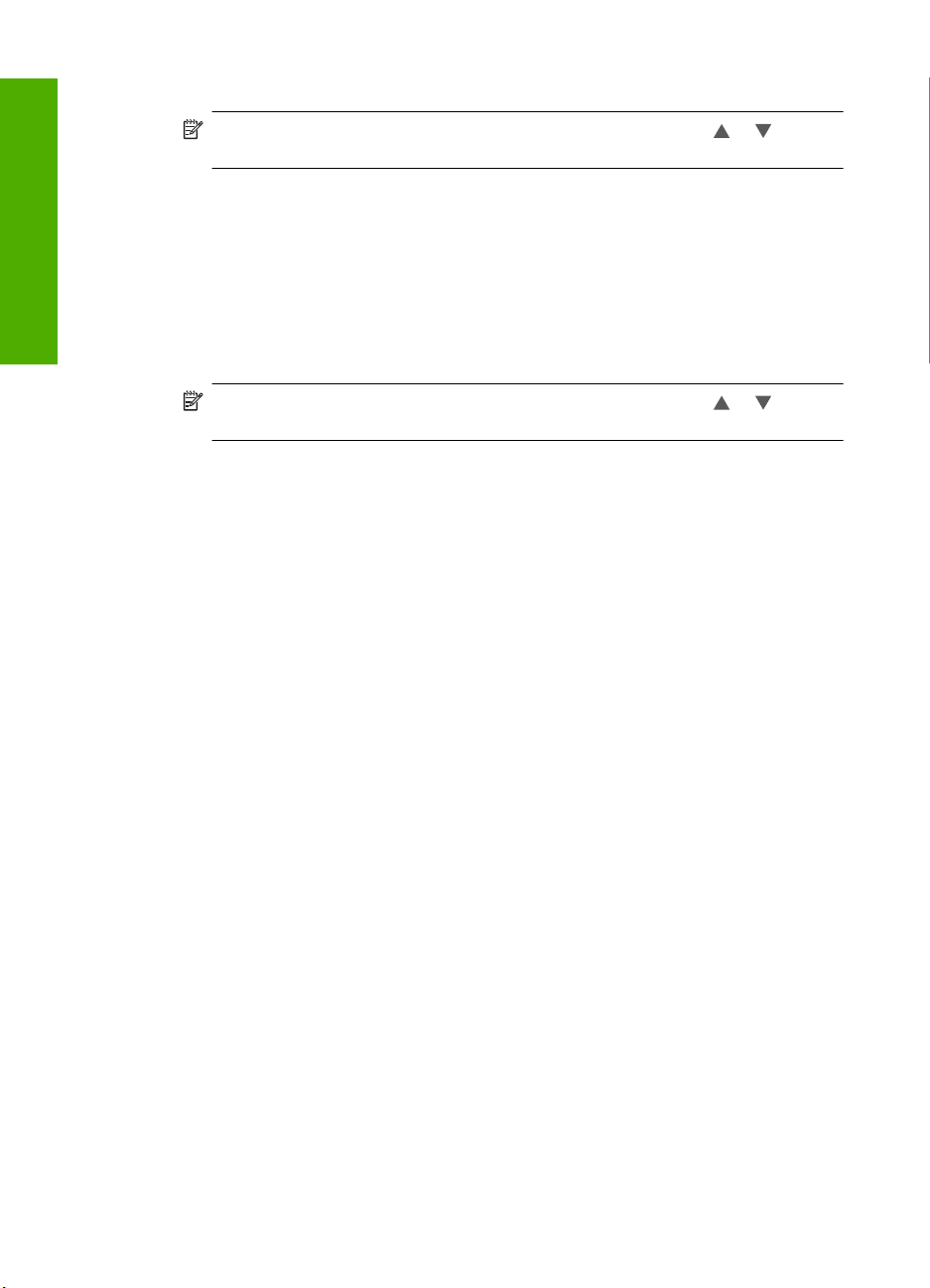
4. fejezet
4. Érintse meg a kiválasztani kívánt nyelvet.
Az üzembe helyezés befejezése
5. Ha a program felszólítja, érintse meg az Yes (Igen) lehetőséget a kiválasztás
megerősítéséhez, vagy a No (Nem) lehetőséget egy másik nyelv megadásához.
Az ország/térség megváltoztatása
1. Érintse meg a Setup (Beállítások) pontot a kijelzőn.
2. Érintse meg a Preferences (Beállítások) pontot.
3. Érintse meg a Set Country/Region (Ország/térség beáll.) pontot.
4. Érintse meg a kiválasztani kívánt országot/térséget.
5. Ha a program felszólítja, érintse meg az Yes (Igen) lehetőséget a kiválasztás
megerősítéséhez, vagy a No (Nem) lehetőséget egy másik ország/térség
megadásához.
A hangerő beállítása
A HP All-in-One készüléken három hangerőszint állítható be az eseményekkel és
hibákkal társított hangokhoz. Az alapértelmezett beállítás a Medium (Közepes).
Megjegyzés Ha a kívánt menüpont nem látható a képernyőn, a és nyilakkal
lépkedhet végig a menüpontokon.
Megjegyzés Ha a kívánt menüpont nem látható a képernyőn, a és nyilakkal
lépkedhet végig a menüpontokon.
A hangerő beállítása
1. Érintse meg a Setup (Beállítások) pontot a kijelzőn.
2. Érintse meg a Preferences (Beállítások) pontot.
3. Érintse meg a Sound Effects Volume (Hangeffektus hangereje) elemet, majd a
beállítani kívánt hangerőt.
Az alapértelmezett papírtálca beállítása PictBridge/DPOF/uPnP-nyomtatáshoz
Állítsa be a Pictbridge-eszközről, DPOF-fájlból vagy UPnP-eszközről történő
fotónyomtatás alapértelmezett papírtálcáját. Az alapértelmezett beállítás a Photo Tray
(Fotótálca).
Az alapértelmezett papírtálca beállítása
1. Érintse meg a Setup (Beállítások) pontot a kijelzőn.
2. Érintse meg a Preferences (Beállítások) pontot.
3. Érintse meg a PictBridge/DPOF/uPnP Tray Select (PictBridge/DPOF/uPnP
tálcaválasztás) pontot.
4. Érintse meg a Main Tray (Főtálca) vagy a Photo Tray (Fotótálca) gombot.
Fotók gyorsabb tallózásának engedélyezése
A HP All-in-One felgyorsíthatja a fotók közötti tallózást, ha a képek miniatűrjeit a
memóriakártyára írja. A miniatűrök tárolása viszonylag kis helyet igényel, és jelentősen
felgyorsítja a fényképek közötti tallózást.
20 A HP All-in-One üzembe helyezésének befejezése
Page 23
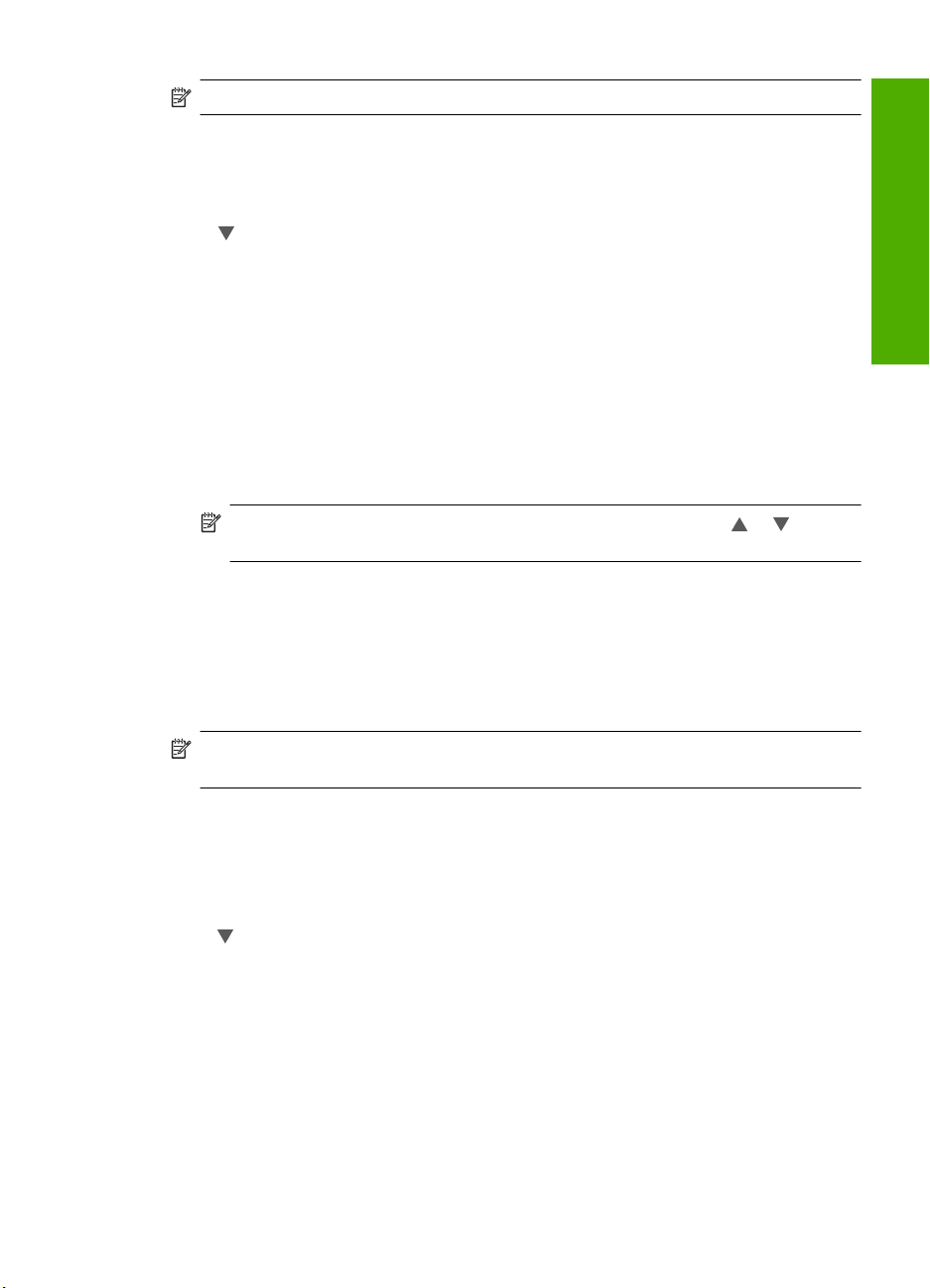
Megjegyzés Ez a funkció alapértelmezés szerint be van kapcsolva.
A gyorsabb tallózás be- és kikapcsolása
1. Érintse meg a Setup (Beállítások) pontot a kijelzőn.
2. Érintse meg a Tools (Eszközök) pontot.
3. A
4. Érintse meg a On (Be) vagy a Off (Ki) lehetőséget a funkció be-, illetve
használatával görgesse végig az opciókat, majd érintse meg a Enable Faster
Browsing (Gyorsabb böngészés engedélyezése) elemet.
kikapcsolásához.
A papírtálca kiválasztása Bluetooth-eszközről való nyomtatáshoz
Állítsa be az alapértelmezett papírtálcát Bluetooth-eszközről történő fotónyomtatáshoz.
A papírtálca beállítása Bluetooth-eszközről való nyomtatáshoz
1. Érintse meg a Setup (Beállítások) pontot.
2. Érintse meg a Bluetooth pontot.
Megjegyzés Ha a kívánt menüpont nem látható a képernyőn, a és nyilakkal
lépkedhet végig a menüpontokon.
3. Érintse meg a Default Paper Tray (Alapért. papírtálca) pontot.
4. Érintse meg a Main Tray (Főtálca) vagy a Photo Tray (Fotótálca) gombot.
A gyári alapbeállítások visszaállítása
Az aktuális beállításokat visszaállíthatja a HP All-in-One megvásárlásakor eredetileg
érvényben lévő gyári beállításokra.
Megjegyzés A gyári alapértékek visszaállítása nem módosítja a lapolvasás,
valamint a nyelv és az ország beállításait.
A műveletet csak a vezérlőpulton hajthatja végre.
A gyári alapbeállítások visszaállítása
1. Érintse meg a Setup (Beállítások) pontot a kijelzőn.
2. Érintse meg a Tools (Eszközök) pontot.
3. A
használatával görgesse végig az opciókat, majd érintse meg a Restore Factory
Defaults (Gyári alapért. visszaállítása) elemet.
Visszaállnak az alapértelmezett gyári beállítások.
Az üzembe helyezés befejezése
Diavetítés lejátszása a kijelzőn
A HP All-in-One beállítható úgy, hogy a számítógépen használt képernyővédőkhöz
hasonló diavetítést futtasson a kijelzőjén, ha nincs használatban.
Beállítások megadása 21
Page 24
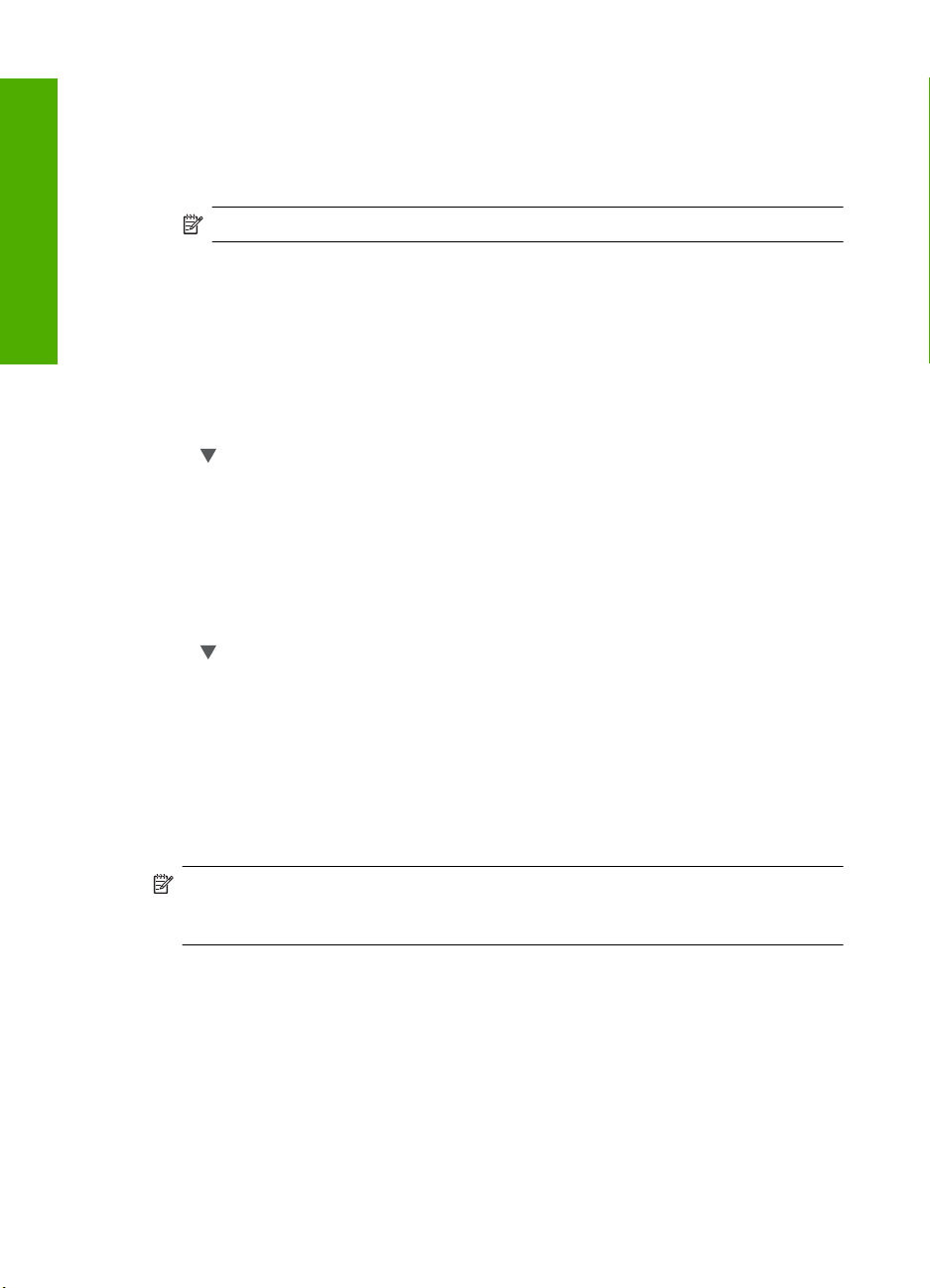
Az üzembe helyezés befejezése
4. fejezet
Kétféle diavetítést állíthat be:
• Store Demo (Demo tárolása): A HP All-in-One egy perces inaktivitása után indul el,
és az eszköz funkcióit ismertető előre beállított ábrákat jelenít meg. A vetítés addig
tart, amíg meg nem nyom egy gombot, vagy használni nem kezdi az eszközt. Ha a
HP All-in-One készülék nyolc órán át inaktív marad, akkor a kijelző kikapcsol.
Megjegyzés A HP a Store Demo (Demo tárolása) kikapcsolását javasolja.
• Tips Slideshow (Diavetítési tippek): Csak a számítógépről történő nyomtatás után
jelenik meg. A HP All-in-One előre beállított diákat jelenít meg, melyek az eszköz
speciális funkcióit ismertetik. A diavetítés egyszer lefut, majd a kijelző visszatér a
főmenübe.
Áruházi demó be- és kikapcsolása
1. Érintse meg a Setup (Beállítások) pontot a kijelzőn.
2. Érintse meg a Tools (Eszközök) pontot.
3. A
használatával görgesse végig az opciókat, majd érintse meg a Store Demo
(Demo tárolása) elemet.
4. Érintse meg a On (Be) vagy a Off (Ki) lehetőséget a demó be-, illetve
kikapcsolásához.
A tippeket megjelenítő diavetítés be- és kikapcsolása
1. Érintse meg a Setup (Beállítások) pontot a kijelzőn.
2. Érintse meg a Tools (Eszközök) pontot.
3. A
használatával görgesse végig az opciókat, majd érintse meg a Tips
Slideshow (Diavetítési tippek) elemet.
4. Érintse meg a On (Be) vagy a Off (Ki) lehetőséget a funkció be-, illetve
kikapcsolásához.
CD/DVD meghajtó megosztása
Beállíthatja úgy a HP All-in-One készüléket, hogy a LightScribe CD-t/DVD-t csak a
HP All-in-One, vagy csak a kapcsolódó Windows operációs rendszert futtató számítógép,
vagy mindkettő elérheti és működtetheti.
Megjegyzés Az alapértelmezett beállítás szerint mind a HP All-in-One és mind a
kapcsolódó, Windows operációs rendszert futtató számítógép által elérhető a
meghajtó.
A CD/DVD-megosztás engedélyezése
1. Érintse meg a Setup (Beállítások) pontot a kijelzőn.
2. Érintse meg a Tools (Eszközök) parancsot.
22 A HP All-in-One üzembe helyezésének befejezése
Page 25
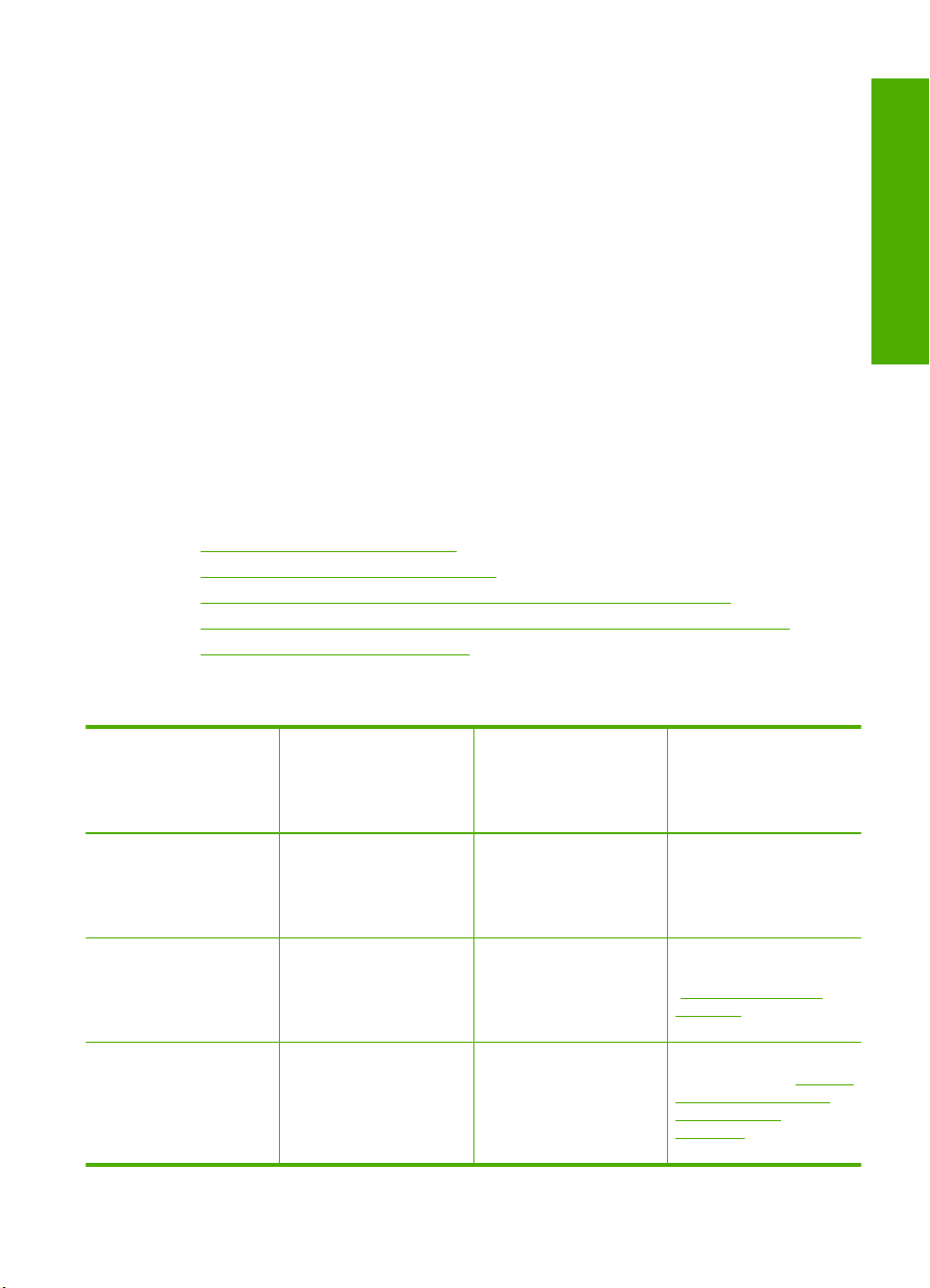
3. Érintse meg az Share CD/DVD Drive (CD/DVD-meghajtó megosztása) parancsot.
4. Hajtsa végre valamelyik műveletet az alábbiak közül:
• Érintse meg a Share (Megosztás) gombot, hogy ezáltal mind a HP All-in-One,
mind a kapcsolódó Windows operációs rendszerrel rendelkező számítógép
számára elérhető legyen a meghajtó (alapértelmezett beállítás).
• Érintse meg a Computer Only (Csak számítógép) utasítást, hogy csak a
kapcsolódó, Windows operációs rendszerrel rendelkező számítógép számára
tegye elérhetővé és működtethetővé a meghajtót.
• Érintse meg a Device Only (Csak eszköz) utasítást, hogy csak a HP All-in-One
számára tegye elérhetővé és működtethetővé a meghajtót.
Számítógépes kapcsolat adatai
A HP All-in-One készülék rendelkezik USB-porttal, így egy USB-kábel segítségével
közvetlenül számítógéphez csatlakoztatható. A HP All-in-One készüléket azonban
vezetékes vagy vezeték nélküli hálózatra is csatlakoztathatja. Emellett a beépített
Bluetooth
nyomtatást a HP All-in-One készüléken.
Ez a rész a következő témaköröket tárgyalja:
•
•
•
•
•
Támogatott csatlakozási típusok
Leírás A csatlakoztatott
USB-kábeles kapcsolat A HP All-in-One hátsó
Ethernet- (vezetékes)
kapcsolat
Integrált vezeték nélküli
WLAN 802.11csatlakozás
®
vezeték nélküli technológia lehetővé teszi a Bluetooth®-eszközökről való
Támogatott csatlakozási típusok
Csatlakoztatás Ethernet segítségével
Csatlakoztatás integrált vezeték nélküli WLAN 802.11 segítségével
Csatlakoztatás integrált vezeték nélküli Bluetooth®-kapcsolat segítségével
A nyomtatómegosztás használata
számítógépek legjobb
teljesítmény biztosítása
érdekében ajánlott
száma
USB 2.0 High Speed
portjába USB-kábellel
csatlakoztatott
számítógép.
Legfeljebb öt számítógép
csatlakoztatva egy
HP All-in-One
készülékhez hub vagy
útválasztó segítségével.
Legfeljebb öt számítógép
csatlakoztatása egy
vezeték nélküli
útválasztón keresztül
(infrastruktúra
üzemmód).
Támogatott
szoftverfunkciók
Minden funkció
támogatott, kivéve a
Webscant.
Valamennyi funkció
támogatott, a Webscan
funkció is.
Valamennyi funkció
támogatott, a Webscan
funkció is.
Üzembe helyezési
utasítások
Részletes útmutatás az
Üzembe helyezési
útmutatóban található.
A következő útmutatás
szerint járjon el:
„
Telepítés vezetékes
hálózatra,” 30. oldal.
A következő útmutatás
szerint járjon el: „
vezeték nélküli WLAN
802.11-hálózat
telepítése,” 32. oldal.
Integrált
Az üzembe helyezés befejezése
Számítógépes kapcsolat adatai 23
Page 26
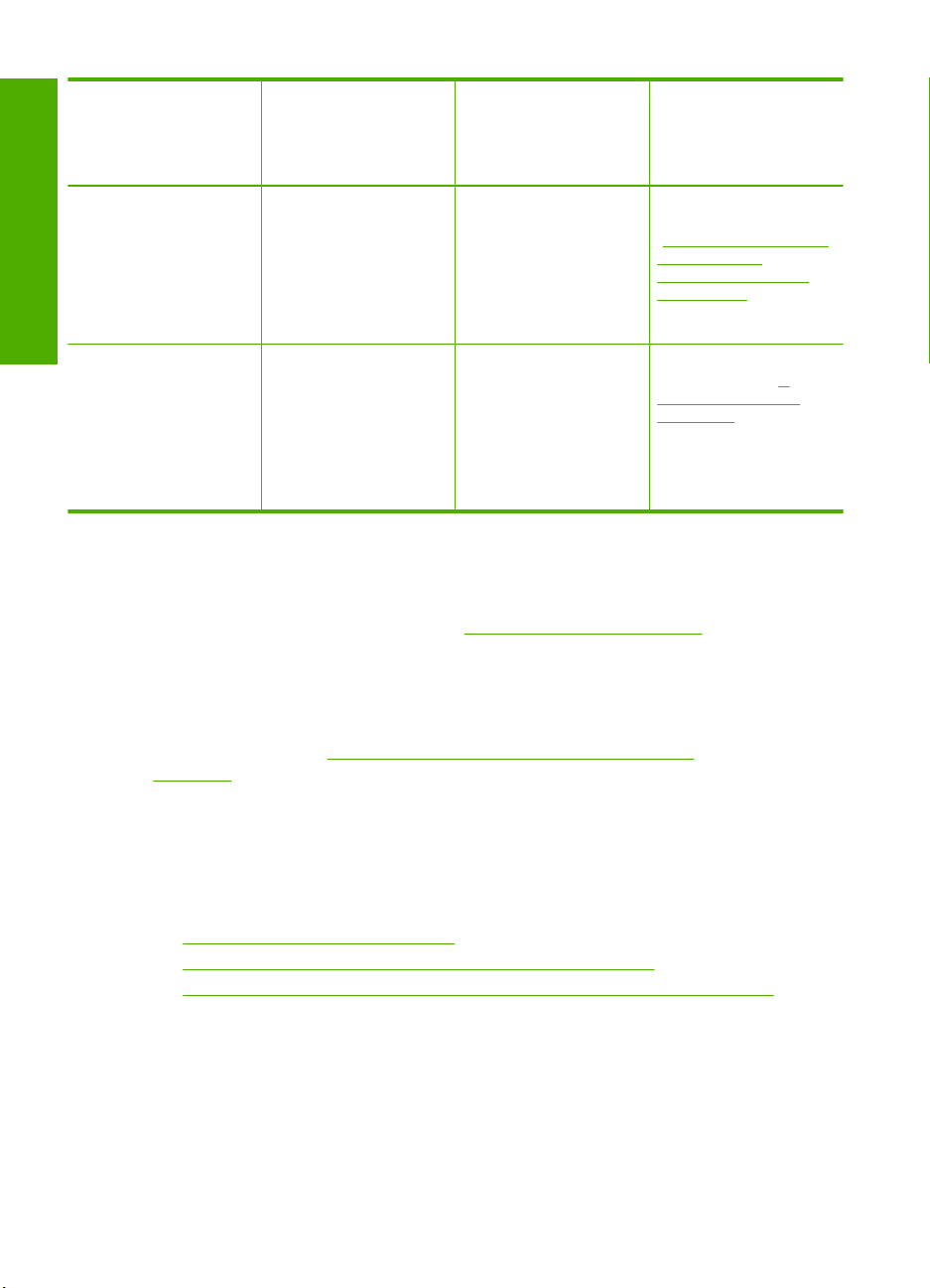
4. fejezet
(folytatás)
Leírás A csatlakoztatott
Az üzembe helyezés befejezése
számítógépek legjobb
teljesítmény biztosítása
érdekében ajánlott
száma
Támogatott
szoftverfunkciók
Üzembe helyezési
utasítások
Integrált vezeték nélküli
Bluetooth
Nyomtatómegosztás Öt.
®
-csatlakozás
Egy Bluetooth-eszköz
vagy számítógép.
A gazdagépnek mindig
bekapcsolva kell lennie,
különben a többi
számítógép nem tud
nyomtatni a
HP All-in-One
használatával.
Nyomtatás Bluetootheszközökről, például
PDA-ról vagy
fényképezőgépes
telefonról, illetve
Bluetoothcsatlakoztatást támogató
számítógépről.
A gazdaszámítógépen
található valamennyi
funkció használható. A
többi számítógépről csak
nyomtatni lehet.
A következő útmutatások
szerint járjon el:
„
Csatlakoztatás integrált
vezeték nélküli
Bluetooth®-kapcsolat
segítségével,” 24. oldal
.
A következő útmutatások
szerint járjon el: „
nyomtatómegosztás
használata,” 29. oldal.
Csatlakoztatás Ethernet segítségével
A HP All-in-One a 10 és a 100 Mb/s-os Ethernet-hálózati csatlakozást egyaránt
támogatja. Részletes tudnivalók a HP All-in-One készülék Ethernet- (vezetékes)
hálózathoz történő csatlakoztatásáról: „
Telepítés vezetékes hálózatra,” 30. oldal.
Csatlakoztatás integrált vezeték nélküli WLAN 802.11 segítségével
A HP All-in-One rendelkezik egy vezeték nélküli hálózatot támogató belső hálózati
komponenssel. Részletes tudnivalók a HP All-in-One csatlakoztatásáról vezeték nélküli
(802.11) hálózathoz: „
telepítése,” 32. oldal.
Integrált vezeték nélküli WLAN 802.11-hálózat
A
Csatlakoztatás integrált vezeték nélküli Bluetooth®-kapcsolat segítségével
A beépített, vezeték nélküli Bluetooth®-kapcsolat segítségével a legtöbb Bluetootheszközről nyomtathat képeket, köztük számítógépekről is.
Ez a rész a következő témaköröket tárgyalja:
•
Készüléknév és cím megkeresése
Bluetooth biztonság beállítása a HP All-in-One készülékhez
•
Bluetooth® kapcsolat használata a számítógépről történő nyomtatás során
•
Készüléknév és cím megkeresése
Egyes Bluetooth-eszközök az egymással folytatott kommunikáció során eszközcímet
cserélnek, így a kapcsolat létrehozásához szükség lehet a HP All-in-One eszközcímének
ismeretére. Egyes Bluetooth-eszközök a csatlakozáskor megjelenítik kijelzőjükön a
nyomtató nevét. Ha a HP All-in-One neveként nem az alapértelmezett nevet kívánja
megjelentetni, módosíthatja az eszköz nevét.
24 A HP All-in-One üzembe helyezésének befejezése
Page 27
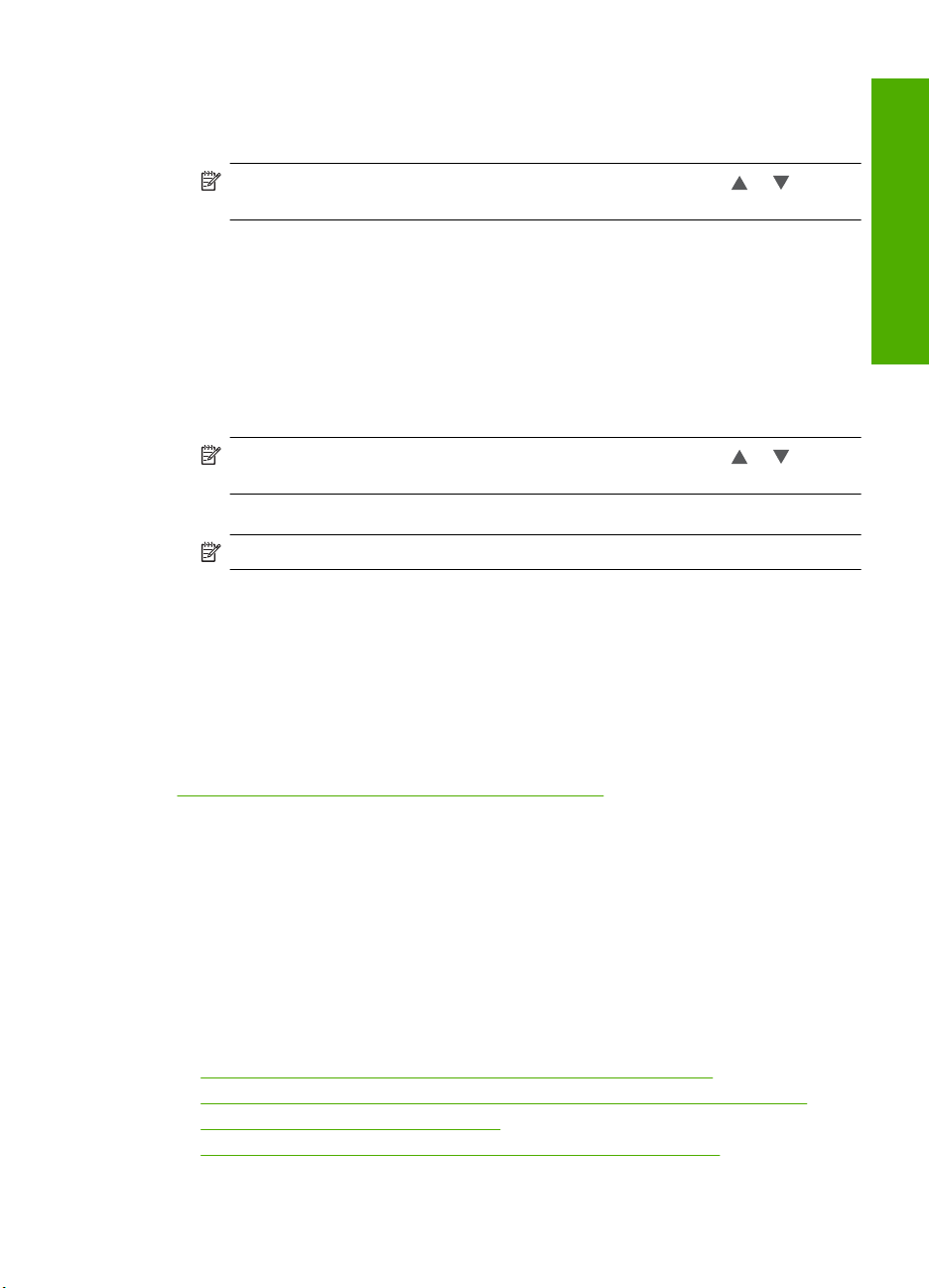
A HP All-in-One eszközcímének megtalálása
1. Érintse meg a Setup (Beállítások) parancsot a kijelzőn.
2. Érintse meg a Bluetooth parancsot.
Megjegyzés Ha a kívánt menüpont nem látható a képernyőn, a és nyilakkal
lépkedhet végig a menüpontokon.
3. Érintse meg az Device Address (Eszköz címe) parancsot.
Az Device Address (Eszköz címe) írásvédett.
4. A cím megadásához kövesse a Bluetooth-eszközhöz kapott útmutatást.
5. A Setup (Beállítások) menüből történő kilépéshez érintse meg az OK parancsot.
A HP All-in-One eszköznevének megváltoztatása
1. Érintse meg a Setup (Beállítások) pontot a kijelzőn.
2. Érintse meg a Bluetooth pontot.
Megjegyzés Ha a kívánt menüpont nem látható a képernyőn, a és nyilakkal
lépkedhet végig a menüpontokon.
3. Érintse meg a Device Name (Eszköz neve) pontot.
Megjegyzés A HP All-in-One gyárilag beállított neve Photosmart C8100.
4. Érintse meg a Change (Módosítás) pontot.
5. A vizuális billentyűzettel adjon meg egy új nevet.
6. Miután a HP All-in-One készüléken megadta a nevet, nyomja meg az OK gombot.
A megadott név megjelenik a Bluetooth-eszközön, amikor nyomtatás céljából a
HP All-in-One készülékhez csatlakoztatják.
7. Nyomja meg az OK gombot a Setup (Beállítások) menüből való kilépéshez.
Kapcsolódó témakörök
Szöveg megadása a vizuális billentyűzet segítségével,” 15. oldal
„
Bluetooth biztonság beállítása a HP All-in-One készülékhez
A nyomtató biztonsági beállításainak bekapcsolása a HP All-in-One készülék
Bluetooth menüjében lehetséges. Érintse meg a kijelzőn előbb a Setup (Beállítások)
elemet, majd a Bluetooth elemet. A Bluetooth menüben a következők érhetők el:
• Azonosítókulcs-hitelesítést igényelhet a Bluetooth-eszközről a HP All-in-One
készüléken való nyomtatáshoz.
• A HP All-in-One készüléket láthatóvá vagy láthatatlanná teheti a hatótávolságon
belüli Bluetooth-eszközök számára.
Ez a rész a következő témaköröket tárgyalja:
•
Hitelesítheti a Bluetooth eszközöket azonosítókulcs segítségével
A HP All-in-One készülék láthatatlanná tétele a Bluetooth-eszközök számára
•
A Bluetooth rádió be- és kikapcsolása
•
A Bluetooth-beállítások visszaállítása a HP All-in-One készüléken
•
Az üzembe helyezés befejezése
Számítógépes kapcsolat adatai 25
Page 28
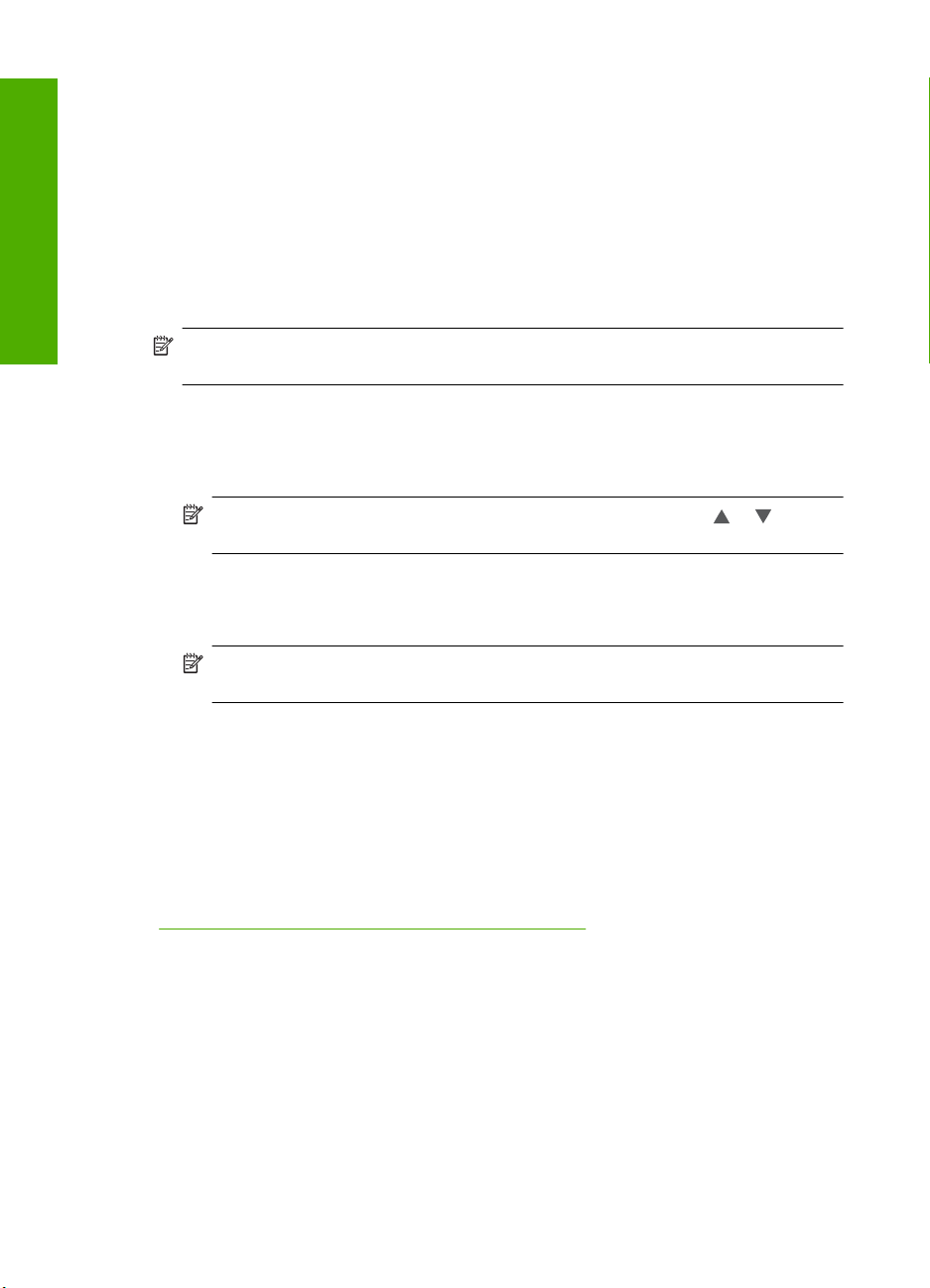
Az üzembe helyezés befejezése
4. fejezet
Hitelesítheti a Bluetooth eszközöket azonosítókulcs segítségével
Beállíthatja a HP All-in-One készülék biztonsági szintjét, amely Low (Alacsony) vagy
High (Magas) lehet. Az alapértelmezett biztonsági beállítás az Low (Alacsony). Az
alacsony szintű biztonság nem igényel hitelesítést.
• Low (Alacsony): Ez az alapértelmezés szerinti biztonsági beállítás. Az alacsony
szintű biztonság nem igényel azonosítókulcsot, mivel nem támogatja a hitelesítést.
A hatótartományon belüli bármely Bluetooth-eszköz nyomtathat a készüléken.
• High (Magas): A magas szintű biztonság azonosítókulcsot igényel, mivel támogatja
a hitelesítést. A HP All-in-One csak akkor fogad nyomtatási feladatot a Bluetootheszközről, ha az megadja az azonosítókulcsot.
Megjegyzés A HP All-in-One gyárilag előre meghatározott azonosítókulccsal
(„0000”) kerül forgalomba.
A HP All-in-One beállítása kulcsazonosításra
1. Érintse meg a Setup (Beállítások) pontot a kijelzőn.
2. Érintse meg a Bluetooth pontot.
Megjegyzés Ha a kívánt menüpont nem látható a képernyőn, a és nyilakkal
lépkedhet végig a menüpontokon.
3. Érintse meg a Passkey (Azonosítókulcs) pontot.
4. Érintse meg a Change (Módosítás) pontot.
5. A vizuális billentyűzettel adjon meg egy új azonosítókulcsot.
Megjegyzés A jelszónak 1-4 karakter hosszúnak kell lenni, s csak számokat
tartalmazhat.
6. Az azonosítókulcs megadását követően nyomja meg az OK gombot.
Megjelenik a Bluetooth menü.
7. Érintse meg a Security Level (Biztonsági szint) pontot.
8. Érintse meg a High (Magas) pontot.
A magas szintű biztonság hitelesítést igényel.
Ezzel beállította a kulcsazonosítást a HP All-in-One készüléken.
Kapcsolódó témakörök
Szöveg megadása a vizuális billentyűzet segítségével,” 15. oldal
„
A HP All-in-One készülék láthatatlanná tétele a Bluetooth-eszközök számára
Beállíthatja a HP All-in-One készüléket úgy, hogy lehet Visible to all (Nyilvános) vagy
Not visible (Nem látható) (titkos).
• Visible to all (Nyilvános): A HP All-in-One készülékre a hatótartományon belül
található összes Bluetooth eszköz nyomtathat.
• Not visible (Nem látható): A HP All-in-One készülékre csak azok a Bluetooth-
eszközök nyomtathatnak, amelyek a készülék eszközcímét eltárolták.
26 A HP All-in-One üzembe helyezésének befejezése
Page 29
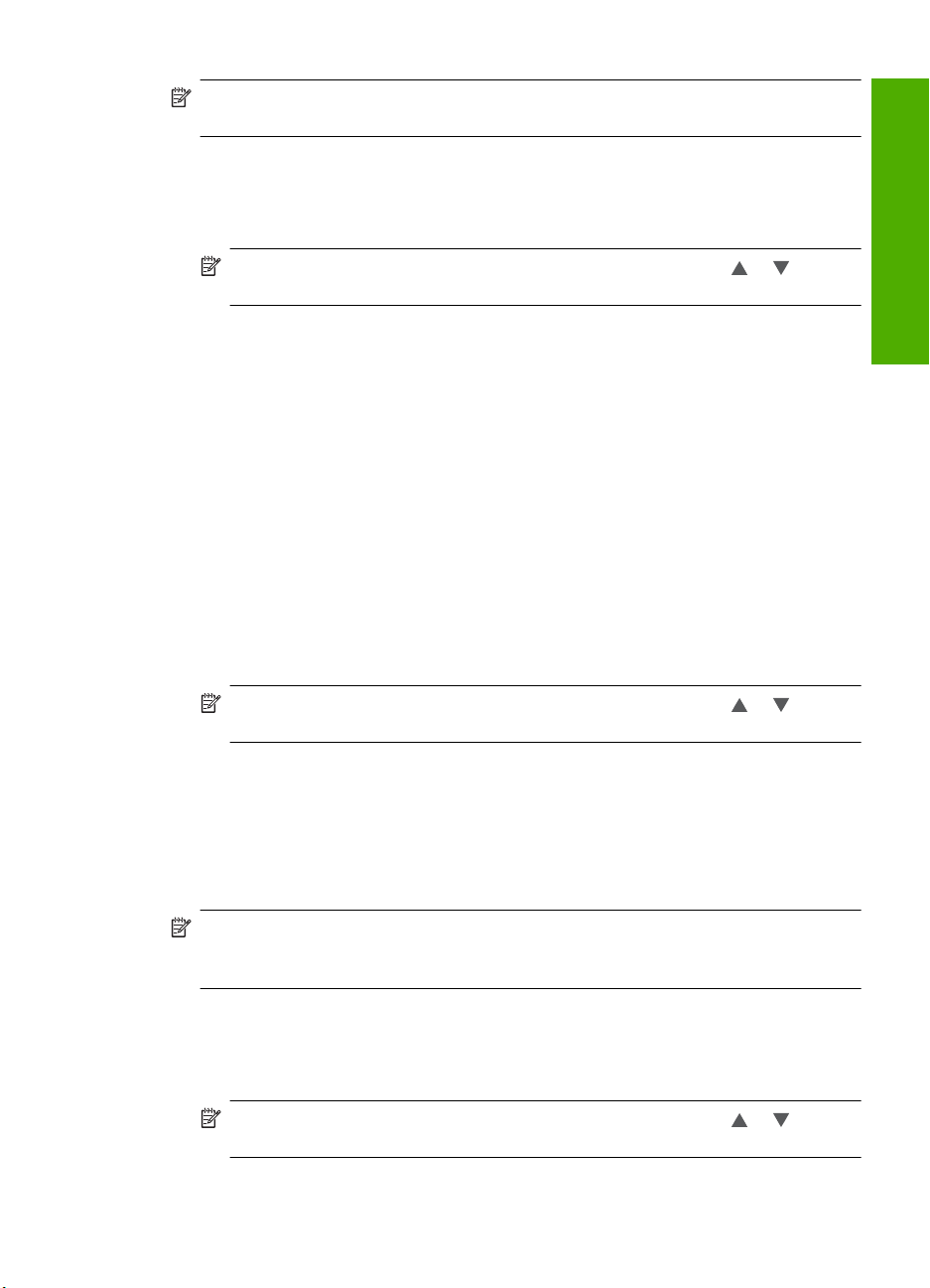
Megjegyzés A HP All-in-One gyárilag beállított alapértelmezett hozzáférhetőségi
szintje Visible to all (Nyilvános).
A Nem látható lehetőség beállítása a HP All-in-One készüléken
1. Érintse meg a Setup (Beállítások) pontot a kijelzőn.
2. Érintse meg a Bluetooth pontot.
Megjegyzés Ha a kívánt menüpont nem látható a képernyőn, a és nyilakkal
lépkedhet végig a menüpontokon.
3. Érintse meg a Visibility (Láthatóság) pontot.
4. Érintse meg a Not visible (Nem látható) pontot.
A HP All-in-One nem érhető el azon Bluetooth-eszközökről, melyek nem ismerik az
eszköz címét.
A Bluetooth rádió be- és kikapcsolása
A Bluetooth-rádió alapértelmezés szerint be van kapcsolva, amit kék jelzőfény jelez a
HP All-in-One előlapján. A Bluetooth-kapcsolathoz bekapcsolt rádió szükséges.
Vezetékes vagy vezeték nélküli hálózati csatlakozás vagy USB-csatlakozás esetén
azonban a HP All-in-One készülék nem használja a rádiót. Ebben az esetben a rádió
kikapcsolható.
A Bluetooth rádió be- és kikapcsolása
1. Érintse meg a Setup (Beállítások) pontot a kijelzőn.
2. Érintse meg a Bluetooth pontot.
Az üzembe helyezés befejezése
Megjegyzés Ha a kívánt menüpont nem látható a képernyőn, a és nyilakkal
lépkedhet végig a menüpontokon.
3. Érintse meg a Bluetooth Radio (Bluetooth-rádió) pontot.
4. Érintse meg a On (Be) vagy a Off (Ki) gombot.
A Bluetooth-beállítások visszaállítása a HP All-in-One készüléken
A HP All-in-One valamennyi Bluetooth-beállítása visszaállítható az alapértelmezett gyári
értékére.
Megjegyzés A Reset Bluetooth (Bluetooth visszaállítása) kiválasztásával a
HP All-in-One valamennyi Bluetooth-beállítását visszaállítja a gyári alapértelmezett
beállításra.
A Bluetooth-beállítások visszaállítása
1. Érintse meg a Setup (Beállítások) pontot a kijelzőn.
2. Érintse meg a Bluetooth pontot.
Megjegyzés Ha a kívánt menüpont nem látható a képernyőn, a és nyilakkal
lépkedhet végig a menüpontokon.
3. Érintse meg a Reset Bluetooth (Bluetooth visszaállítása) pontot.
Számítógépes kapcsolat adatai 27
Page 30
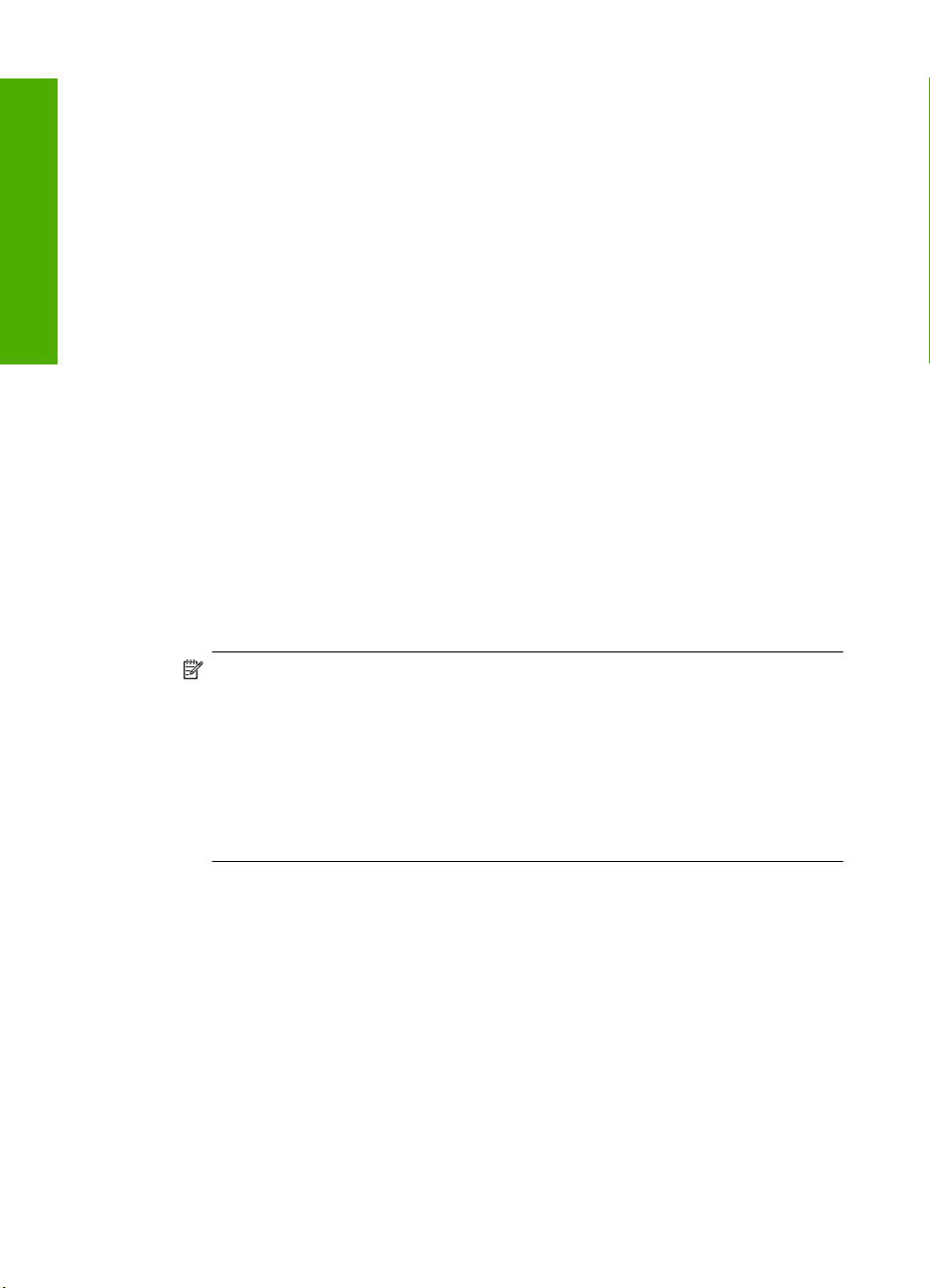
Az üzembe helyezés befejezése
4. fejezet
Bluetooth® kapcsolat használata a számítógépről történő nyomtatás során
Bluetooth-kapcsolattal gyorsan és egyszerűen, kábel használata nélkül nyomtathat
képeket Bluetooth-kapcsolatot támogató számítógépről. Bluetooth-kapcsolattal sok
olyan nyomtatási funkció is elérhető, mint USB-kapcsolat esetén. Például ellenőrizheti a
nyomtató állapotát, valamint a patronok tintaszintjének becsült értékét.
A HP All-in-One csatlakoztatásához Windows XP vagy Windows Vista rendszer és
Microsoft Bluetooth
®
Protocol Stack vagy Widcomm Bluetooth® Protocol Stack
szükséges. A számítógépen lehet egyszerre Microsoft Stack (Microsoft-verem) és
Widcomm Stack (Widcomm-verem) is, a HP All-in-One csatlakoztatása azonban csak az
egyik segítségével történik.
• Microsoft-verem Ha Service Pack 2 csomaggal frissített Windows XP vagy Windows
Vista van telepítve, akkor a számítógépen Microsoft Bluetooth
működik. A Microsoft-veremnek köszönhetően a külső Bluetooth
automatikus. Ha az adott Bluetooth
®
-adapter támogatja a Microsoft-vermet, de nem
települ automatikusan, akkor nincs Microsoft-verem a számítógépen. A Bluetooth
®
-protokollverem
®
-adapter telepítése
®
adapterhez kapott dokumentációból megállapíthatja, támogatja-e az eszköz a
Microsoft-vermet.
• Widcomm-verem: Beépített Bluetooth
®
-funkcióval rendelkező HP számítógép vagy
telepített HP bt450 adapter esetén a számítógépen Widcomm-verem található. Ha
egy HP számítógép portjába HP bt450 adaptert csatlakoztat, az a Widcommveremnek köszönhetően automatikusan települ.
Telepítés és nyomtatás a Microsoft-verem segítségével
1. Telepítse a számítógépre a HP All-in-One készülék szoftverét.
-
Megjegyzés A szoftver telepítésének célja annak biztosítása, hogy
rendelkezésre álljon a Bluetooth
®
illesztőprogram. Így, ha már telepítette a szoftvert, nem szükséges újratelepíteni
azt. Ha USB- és Bluetooth
®
-csatlakozással is szeretné használni a HP All-in-One
készüléket, az USB-csatlakozást telepítse előbb. További tudnivalókat a Üzembe
helyezési útmutató talál. Azonban, ha nem kíván USB-csatlakozást használni,
akkor a Kapcsolat típusa képernyőn válassza a Közvetlenül a
számítógéphez lehetőséget. A Most csatlakoztassa az eszközt képernyő alján
jelölje be a Ha nem tudja most csatlakoztatni az eszközt... négyzetet.
2. Ha a számítógéphez külső Bluetooth®-adaptert használ, akkor csatlakoztassa a
Bluetooth
®
-adaptert a bekapcsolt számítógép USB-portjához. Ha Windows XP
Service Pack 2 csomaggal vagy Windows Vista operációs rendszer van telepítve,
akkor a Bluetooth
Bluetooth
®
®
-illesztőprogramok automatikusan települtek. Ha a számítógép
-profil kiválasztására kéri, akkor a HCRP-profilt válassza.
Ha a számítógép beépített Bluetooth
kapcsolja be a gépet.
3. A Windows-tálcán kattintson a Start gombra, majd a Nyomtatók és Faxok parancsra
(vagy a Vezérlőpult, aztán pedig a Nyomtatók parancsra).
4. Kattintson kétszer a Nyomtató hozzáadása ikonra (vagy a Nyomtató hozzáadása
ikonra).
5. Kattintson a Tovább gombra, majd válassza az Egy Bluetooth-nyomtató
lehetőséget.
28 A HP All-in-One üzembe helyezésének befejezése
-csatlakozáshoz szükséges nyomtató
®
-támogatással rendelkezik, akkor egyszerűen
Page 31

6. Fejezze be a telepítést a képernyőn megjelenő útmutatás alapján.
7. Nyomtasson a szokásos módon.
Telepítés és nyomtatás a Widcomm-verem segítségével
1. Telepítse a számítógépre a HP All-in-One készülék szoftverét.
Megjegyzés A szoftver telepítésének célja annak biztosítása, hogy
rendelkezésre álljon a Bluetooth
illesztőprogram. Így, ha már telepítette a szoftvert, nem szükséges újratelepíteni
azt. Ha USB- és Bluetooth
készüléket, az USB-csatlakozást telepítse előbb. További tudnivalókat a Üzembe
helyezési útmutató talál. Azonban, ha nem kíván USB-csatlakozást használni,
akkor a Kapcsolat típusa képernyőn válassza a Közvetlenül a
számítógéphez lehetőséget. A Most csatlakoztassa az eszközt képernyő alján
jelölje be a Ha nem tudja most csatlakoztatni az eszközt... négyzetet.
2. Kattintson a Saját Bluetooth-helyek ikonra az asztalon vagy a tálcán.
3. Kattintson a Hatókörön belüli eszközök pontra.
4. Az elérhető nyomtatók megtalálása után kattintson duplán a HP All-in-One nevére a
telepítés befejezése érdekében.
5. Nyomtasson a szokásos módon.
A nyomtatómegosztás használata
Ha a számítógépe olyan hálózatba van kötve, amelyben az egyik számítógéphez USBkábellel csatlakozik egy HP All-in-One, akkor a Windows nyomtatómegosztással azt a
készüléket is használhatja nyomtatóként.
A HP All-in-One készülékhez közvetlenül csatlakozó számítógép a nyomtató
gazdagépeként szolgál, a szoftver teljes funkcionalitásával. A többi számítógép –
amelyet ekkor kliensnek neveznek – csak a nyomtatási funkciókhoz fér hozzá. A többi
funkciót a gazdaszámítógépről vagy a HP All-in-One vezérlőpultjáról hajthatja végre.
®
-csatlakozáshoz szükséges nyomtató
®
-csatlakozással is szeretné használni a HP All-in-One
Az üzembe helyezés befejezése
Nyomtatómegosztás engedélyezése Windows rendszerű számítógépen
▲ További tudnivalókat a számítógéphez mellékelt felhasználói kézikönyvben és a
Windows rendszer súgójában olvashat.
Hálózati csatlakoztatás
Ez az alfejezet a HP All-in-One hálózati csatlakoztatásának, valamint a hálózati
beállítások megtekintésének és kezelésének módját ismerteti.
Téma Szakasz
Csatlakozás vezetékes (Ethernet-) hálózatra „Telepítés vezetékes hálózatra,” 30. oldal
Csatlakozzon egy vezeték nélküli hálózathoz
vezeték nélküli útválasztón keresztül
(infrastruktúra).
„Integrált vezeték nélküli WLAN 802.11-hálózat
telepítése,” 32. oldal
Hálózati csatlakoztatás 29
Page 32

Az üzembe helyezés befejezése
4. fejezet
(folytatás)
Téma Szakasz
Kapcsolódjon közvetlenül egy wi-fi
képességekkel ellátott számítógépre vezeték
nélküli útválasztó nélkül (ad hoc).
A HP All-in-One szoftverének telepítése
hálózati környezetben való használatra
Csatlakozás a hálózat több számítógépéhez „Csatlakozás a hálózat további
A HP All-in-One átállítása USB-csatlakozásról
hálózati csatlakozásra
Megjegyzés Ha USB-csatlakozással
telepítette a HP All-in-One készüléket, de át
szeretne térni vezeték nélküli vagy Ethernethálózati csatlakozásra, akkor ennek az
alfejezetnek az útmutatása alapján járjon el.
„Telepítés vezeték nélküli ad hochálózatra,” 36. oldal
„A szoftver telepítése hálózati
csatlakozáshoz,” 40. oldal
számítógépeihez,” 41. oldal
„A HP All-in-One átállítása USB-csatlakozásról
hálózati csatlakozásra,” 41. oldal
Hálózati beállítások megtekintése és
módosítása
Hibaelhárítási tudnivalók „A hálózattal kapcsolatos problémák
Megjegyzés A HP All-in-One készüléket vezetékes vagy vezeték nélküli hálózatra
is csatlakoztathatja, de nem egyszerre.
Telepítés vezetékes hálózatra
Ez az alfejezet írja le, hogyan csatlakoztatható a HP All-in-One készülék Ethernet-kábel
segítségével egy útválasztóhoz, kapcsolóhoz vagy hubhoz, és hogyan telepíthető a
HP All-in-One szoftver a hálózati kapcsolathoz. Ezt a megoldást vezetékes vagy
Ethernet-hálózatnak hívják.
„A hálózati beállítások kezelése,” 42. oldal
elhárítása,” 164. oldal
30 A HP All-in-One üzembe helyezésének befejezése
Page 33

A következőképpen telepítheti vezetékes
hálózatra a HP All-in-One készüléket:
Szakasz
Először is, gondoskodjon mindenről, ami a
csatlakozáshoz szükséges.
Ezek után csatlakoztassa a készüléket a
vezetékes hálózatra.
Végül telepítse a szoftvert. „A szoftver telepítése hálózati
„Ami a vezetékes hálózathoz
szükséges,” 31. oldal
„A HP All-in-One csatlakoztatása a
hálózatra,” 31. oldal
csatlakozáshoz,” 40. oldal
Ami a vezetékes hálózathoz szükséges
A HP All-in-One hálózati csatlakoztatása előtt ellenőrizze, megvan-e minden, ami a
csatlakoztatáshoz szükséges.
Működő Ethernet-hálózat Ethernet-porttal rendelkező útválasztóval, kapcsolóval
❑
vagy hubbal
CAT-5 Ethernet-kábel.
❑
Bár a szabványos Ethernet-kábelek hasonlítanak a telefonkábelekhez, ezek azonban
nem cserélhetők fel. Eltérő számú vezetéket tartalmaznak, és a csatlakozójuk sem
egyforma. Az Ethernet-kábelcsatlakozó (más néven RJ-45-ös csatlakozó) szélesebb,
vastagabb, és mindig nyolc érintkezőt tartalmaz.A telefoncsatlakozó érintkezőinek
száma 2 és 6 között van.
Ethernet-csatlakozással rendelkező asztali számítógép vagy laptop
❑
Az üzembe helyezés befejezése
Megjegyzés A HP All-in-One a 10 Mb/s és a 100 Mb/s sebességű Ethernet-
hálózatokat is támogatja. Ha hálózati illesztőkártyát (NIC) szándékozik vásárolni,
vagy már vásárolt ilyet, akkor győződjön meg róla, hogy az mindkét sebességen
működik.
A HP All-in-One csatlakoztatása a hálózatra
A HP All-in-One hálózathoz való csatlakoztatásához használja az eszköz hátlapján lévő
Ethernet-portot.
Hálózati csatlakoztatás 31
Page 34

Az üzembe helyezés befejezése
4. fejezet
A HP All-in-One csatlakoztatása hálózathoz
1. A HP All-in-One készülék hátoldalából húzza ki a sárga színű dugót.
2. Csatlakoztassa az Ethernet-kábelt a HP All-in-One hátulján levő Ethernet-porthoz.
3. Csatlakoztassa az Ethernet-kábel másik végét az Ethernet-útválasztó vagy -kapcsoló
szabad portjához.
4. Miután csatlakoztatta a HP All-in-One készüléket a hálózathoz, telepítse a szoftvert.
Kapcsolódó témakörök
A szoftver telepítése hálózati csatlakozáshoz,” 40. oldal
„
Integrált vezeték nélküli WLAN 802.11-hálózat telepítése
A vezeték nélküli hálózat optimális teljesítménye és biztonsága érdekében a HP vezeték
nélküli útválasztó vagy hozzáférési pont (802.11) használatát javasolja a HP All-in-One
készülék és az egyéb hálózati elemek csatlakoztatásához. Ha a hálózati elemeket
32 A HP All-in-One üzembe helyezésének befejezése
Page 35

vezeték nélküli útválasztón vagy hozzáférési ponton keresztül csatlakoztatja, ennek
infrastruktúra-hálózat a neve.
A vezeték nélküli infrastruktúra-hálózat előnyei az ad hoc-hálózattal szemben:
• Fokozott hálózati biztonság
• Javított megbízhatóság
• Hálózati rugalmasság
• Nagyobb hatékonyság, különösen a 802.11 g módban
• Megosztott szélessávú internet-hozzáférés
Az üzembe helyezés befejezése
A következőképpen telepítheti a
HP All-in-One készüléket integrált vezeték
nélküli WLAN 802.11 hálózatra:
Először is, gondoskodjon mindenről, ami a
csatlakozáshoz szükséges.
Ezek után csatlakoztassa a HP All-in-One
készüléket a vezeték nélküli útválasztóhoz, és
futtassa a Vezeték nélküli beállítás varázslót.
Végül telepítse a szoftvert. „A szoftver telepítése hálózati
Szakasz
„Mire van szükség egy integrált vezeték nélküli
WLAN 802.11-hálózathoz?,” 33. oldal
„Csatlakoztatás integrált vezeték nélküli WLAN
802.11-hálózathoz,” 34. oldal
csatlakozáshoz,” 40. oldal
Mire van szükség egy integrált vezeték nélküli WLAN 802.11-hálózathoz?
A következők szükségesek a HP All-in-One készülék integrált vezeték nélküli WLAN
802.11-hálózatra történő csatlakoztatásához:
Egy vezeték nélküli 802.11-hálózat vezeték nélküli útválasztóval vagy hozzáférési
❑
ponttal
Asztali számítógép vagy laptop vezeték nélküli hálózati támogatással vagy hálózati
❑
illesztőkártyával (NIC). A számítógépnek, amelyre a HP All-in-One programot kívánja
telepíteni, kapcsolódnia kell egy vezeték nélküli hálózathoz.
Hálózati csatlakoztatás 33
Page 36

Az üzembe helyezés befejezése
4. fejezet
Szélessávú internet-hozzáférés (javasolt), például kábel vagy DSL
❑
Ha a HP All-in-One készüléket internet-hozzáféréssel rendelkező vezeték nélküli
hálózathoz csatlakoztatja, a HP DHCP (Dynamic Host Configuration Protocol,
dinamikus gazdagép-konfigurációs protokoll) segítségével működő vezeték nélküli
útválasztó (hozzáférési pont vagy bázisállomás) használatát javasolja.
Hálózatnév (SSID)
❑
WEP-kulcs vagy WPA-azonosítókulcs (ha szükséges)
❑
Csatlakoztatás integrált vezeték nélküli WLAN 802.11-hálózathoz
A Vezeték nélküli beállítás varázsló egyszerű lehetőséget kínál a HP All-in-One hálózati
csatlakoztatására. A SecureEasySetup is használható, ha a vezeték nélküli útválasztó
vagy a hozzáférési pont támogatja ezt a funkciót. A vezeték nélküli útválasztóhoz vagy
hozzáférési ponthoz kapott dokumentációban ellenőrizheti, támogatja-e az eszköz ez
EasySetup használatát, és további útmutatást is talál a dokumentációban.
Vigyázat! A vezeték nélküli hálózat illetéktelen felhasználók elleni védelme
érdekében a vezeték nélküli útválasztóhoz mindenképpen használjon jelszót vagy
azonosítókulcsot (WPA vagy WEP biztonság), valamint egyedi hálózatnevet (SSID).
Lehetséges, hogy a vezeték nélküli útválasztón gyárilag be van állítva egy
alapértelmezett hálózatnév, ami általában a gyártó neve. Ha az alapértelmezett
hálózatnevet használja, akkor a hálózathoz illetéktelen felhasználók is könnyedén
hozzáférhetnek, ha ugyanazt az alapértelmezett hálózatnevet használják. Az
alapértelmezett hálózatnév használata továbbá azzal járhat, hogy a HP All-in-One
véletlenül egy másik, a közelben működő vezeték nélküli hálózatra csatlakozik, amely
ugyanazt a hálózatnevet használja. Ha ez történik, a HP All-in-One eszközhöz nem
fog hozzáférni. A hálózatnév megváltoztatásának módjáról a vezeték nélküli
útválasztó dokumentációjában olvashat.
Megjegyzés A HP All-in-One vezeték nélküli infrastruktúra-hálózathoz történő
csatlakoztatása előtt húzza ki a készülékből az Ethernet-kábelt.
A HP All-in-One csatlakoztatása a Vezeték nélküli beállítás varázsló segítségével
1. Jegyezze fel az alábbi adatokat a vezeték nélküli útválasztóról vagy hozzáférési
pontról:
• A hálózat neve (más néven SSID)
• WEP-kulcs, WPA-azonosítókulcs (ha szükséges)
Ha nem tudja, hogy hol keresse ezeket az adatokat, akkor nézze át a vezeték nélküli
útválasztó vagy hozzáférési pont dokumentációját. A hálózatnevet (SSID) és a WEPkulcsot vagy WPA-azonosítókulcsot esetleg a hozzáférési pont beágyazott
webszervere (EWS) segítségével is megállapíthatja.
2. Érintse meg a Setup (Beállítások) pontot a kijelzőn.
3. Érintse meg a Network (Hálózat) pontot.
Megjegyzés Ha a kívánt menüpont nem látható a képernyőn, a és nyilakkal
lépkedhet végig a menüpontokon.
34 A HP All-in-One üzembe helyezésének befejezése
Page 37

4. Érintse meg a Wireless Setup Wizard (Vezeték nélküli beállítás varázsló) pontot.
Elindul a Wireless Setup Wizard (Vezeték nélküli beállítás varázsló).
Elindul a diagnosztikai tesztek sorozatából álló vezeték nélküli hálózati teszt, mely a
hálózat telepítésének sikerességét ellenőrzi. A teszt befejeződése után a készülék
jelentést nyomtat a vezeték nélküli hálózati tesztről.
5. Érintse meg az 1. lépésben beírt hálózatnevet.
Ha nem találja a listán a keresett hálózat nevét
a. Érintse meg a Enter a New Network Name (SSID) (Új hálózatnév megadása
(SSID)) pontot.
Megjelenik a vizuális billentyűzet.
b. Írja be a hálózatnevet (SSID). Érintse meg a megfelelő betűket és számokat a
vizuális billentyűzeten.
Megjegyzés A kis- és nagybetűket pontosan kell beírnia. Másképp a
vezeték nélküli kapcsolat nem fog működni.
c. Ha végzett az új hálózatnév beírásával, érintse meg a Done (Kész), majd az
OK elemet.
Tipp Ha a HP All-in-One a megadott hálózatnév alapján nem találja a
hálózatot, a következő üzenetek jelennek meg. Próbálja közelebb vinni a
HP All-in-One készüléket a számítógéphez, és futtassa újra a Vezeték nélküli
beállítás varázslót a hálózat automatikus észleléséhez.
d. Érintse meg a Infrastructure (Infrastruktúra) pontot.
e. Érintse meg a WEP encryption (WEP-titkosítás) vagy a WPA encryption (WPA-
titkosítás) gombot.
Ha nem kíván WEP-titkosítást használni, érintse meg a No, my network does
not use encryption (Nem, a hálózat nem használ titkosítást) lehetőséget.
Folytassa a 7. lépéssel.
6. Kérésre adja meg a WPA- vagy WEP-kulcsot a következőképpen:
a. Érintse meg a megfelelő betűket és számokat a vizuális billentyűzeten.
Az üzembe helyezés befejezése
Megjegyzés A kis- és nagybetűket pontosan kell beírnia. Másképp a
vezeték nélküli kapcsolat nem fog működni.
b. Ha beírta a WPA vagy WEP kulcsot, érintse meg a Done (Kész) elemet.
c. A jóváhagyáshoz érintse meg az OK gombot.
A HP All-in-One megpróbál kapcsolódni a hálózathoz. Ha egy üzenet helytelen
WPA- vagy WEP-kulcs beírásáról tájékoztatja, akkor ellenőrizze a hálózat
feljegyzett kulcsát, majd a megjelenő utasításokat követve javítsa ki a WEPkulcsot, és próbálkozzon újra.
7. Ha a HP All-in-One sikeresen csatlakozott a hálózathoz, telepítse a szoftvert minden
olyan számítógépre, amely a hálózaton keresztül használni fogja az eszközt.
Hálózati csatlakoztatás 35
Page 38

Az üzembe helyezés befejezése
4. fejezet
A HP All-in-One csatlakoztatása SecureEasySetup segítségével
1. Aktiválja a SecureEasySetup funkciót a vezeték nélküli útválasztón vagy a
hozzáférési ponton.
2. Érintse meg a Setup (Beállítások) pontot a kijelzőn.
3. Érintse meg a Network (Hálózat) pontot.
Megjegyzés Ha a kívánt menüpont nem látható a képernyőn, a és nyilakkal
lépkedhet végig a menüpontokon.
4. Érintse meg a Wireless Setup Wizard (Vezeték nélküli beállítás varázsló) pontot.
5. A csatlakoztatás befejezéséhez kövesse a képernyőn megjelenő útmutatást.
6. Ha a HP All-in-One sikeresen kapcsolódik a hálózathoz, akkor telepítse a szoftvert
minden olyan számítógépre, amely használni fogja a hálózatot.
Megjegyzés Ha a kapcsolat megszakad, akkor lehetséges, hogy a vezeték
nélküli útválasztó vagy hozzáférési pont túllépte az engedélyezett időt a
SecureEasySetup aktiválása után. Ismételje meg a fenti eljárást úgy, hogy a
vezeték nélküli útválasztó vagy hozzáférési pont gombjának megnyomása után
azonnal végrehajtja a HP All-in-One készülék vezérlőpultján a szükséges
lépéseket.
Kapcsolódó témakörök
A szoftver telepítése hálózati csatlakozáshoz,” 40. oldal
„
Telepítés vezeték nélküli ad hoc-hálózatra
Ez a rész ismerteti, hogyan csatlakoztathatja a HP All-in-One készüléket a
számítógéphez vezeték nélküli útválasztóval vagy hozzáférési ponttal nem rendelkező
vezeték nélküli hálózatban.
Megjegyzés Az ad hoc-csatlakozás akkor használatos, ha nem áll rendelkezésre
vezeték nélküli útválasztó vagy hozzáférési pont. Hátránya a kisebb rugalmasság,
alacsonyabb szintű hálózati biztonság és lassabb hálózati működés, mint a
hozzáférési pont esetén.
36 A HP All-in-One üzembe helyezésének befejezése
Page 39

A HP All-in-One készülék számítógéphez történő csatlakoztatásához (ad hoc) létre kell
hozni a számítógépen egy hálózati profilt. Ehhez meg kell adni az ad hoc hálózat
hálózatnevét (SSID) és WEP-biztonsági beállításait (nem kötelező, de javasolt).
A következőképpen telepítheti vezeték
nélküli ad hoc-hálózatra a HP All-in-One
készüléket:
Először is, gondoskodjon mindenről, ami a
csatlakozáshoz szükséges.
Ezek hozzon létre egy hálózati profilt a
számítógépen.
Ezután futtassa a Vezeték nélküli beállítás
varázslót.
Végül telepítse a szoftvert. „A szoftver telepítése hálózati
Szakasz
„Mire van szükség egy ad hochálózathoz?,” 37. oldal
„Hálózati profil létrehozása Windows XP
számítógéphez,” 37. oldal
„
Hálózati profil létrehozása más operációs
rendszerben,” 38. oldal
„Csatlakoztatás vezeték nélküli ad hochálózathoz,” 39. oldal
csatlakozáshoz,” 40. oldal
Mire van szükség egy ad hoc-hálózathoz?
A HP All-in-One vezeték nélküli hálózathoz való csatlakoztatásához vezeték nélküli
hálózati adapterrel ellátott Windows-számítógép szükséges.
Hálózati profil létrehozása Windows XP számítógéphez
Készítse elő a számítógépet ad hoc kapcsolatra egy hálózati profil létrehozásával.
Hálózati profil létrehozása
Megjegyzés A HP All-in-One készülék gyárilag beállított hálózati profilja szerint a
hálózatnév (SSID) hpsetup. A biztonság és adatvédelem érdekében azonban
célszerű új hálózati profilt létrehozni a számítógépet az itt ismertetett módon.
1. A Vezérlőpult lehetőségei között kattintson duplán a Hálózati csatlakozások
elemre.
2. A Hálózati csatlakozások ablakban kattintson jobb gombbal a Vezeték nélküli
hálózati kapcsolat ikonra. Ha az előugró menüben megjelenik a Engedélyezés
pont, akkor válassza azt. Ha a Letiltás lehetőséget látja a menüben, akkor a vezeték
nélküli kapcsolat már engedélyezve van.
3. Kattintson jobb gombbal a Vezeték nélküli hálózati kapcsolat ikonra, majd
kattintson a Tulajdonságok elemre.
4. Kattintson a Vezeték nélküli hálózatok fülre.
Az üzembe helyezés befejezése
Hálózati csatlakoztatás 37
Page 40

Az üzembe helyezés befejezése
4. fejezet
5. Válassza ki A vezeték nélküli hálózatot a Windows konfigurálja jelölőnégyzetet.
6. Kattintson a Hozzáadás elemre, majd tegye a következőt:
a.A Hálózatnév (SSID) mezőbe írjon be egy tetszés szerinti egyedi hálózatnevet.
Megjegyzés A hálózatnévben a kis- és nagybetűk különbözőnek
számítanak, ezért fontos, hogy megfelelően írja be a karaktereket.
b.Ha a Hálózati hitelesítés lista jelenik meg, válassza a Nyílt elemet. Máskülönben
folytassa a következő lépéssel.
c.Az Adattitkosítás listáról válassza a WEP elemet.
Megjegyzés Lehetőség van WEP-kulcs nélküli hálózat létrehozására is. A
hálózat biztonsága érdekében azonban a HP a WEP-kulcs használatát
javasolja
d.Győződjön meg róla, hogy nincs bejelölve A kulcsot automatikusan kapom
négyzet. Ha be van jelölve, akkor kattintással törölje a pipát.
e.A Hálózati kulcs mezőbe írja be a WEP-kulcsot, amely pontosan 5 vagy
pontosan 13 alfanumerikus (ASCII-) karakterből állhat. 5 karakter esetében
például beírhatja: ABCDE vagy 12345. Ha 13 karaktert ír be, a jelszó lehet például
ABCDEF1234567. (Az „12345” és az „ABCDE” csupán példa. Válasszon
tetszése szerinti kombinációt.)
Lehetőség van hexadecimális (HEX-) karakterek használatára is a WEPkulcsban. A HEX WEP-kulcs 10 karakterből áll a 40 bites titkosításhoz, illetve 26ból a 128 bites titkosításhoz.
f.A Hálózati kulcs megerősítése mezőbe írja be ugyanazt a WEP-kulcsot,
amelyet az előző lépésben írt be.
g. Írja le a beadott WEP-kulcsot pontosan, ügyelve a nagy- és kisbetűk használatára
is.
Megjegyzés Pontosan tudnia kell, hogy hol használt nagy-, és hol kisbetűt.
Ha helytelenül adja meg a WEP-kulcsot a HP All-in-One készüléken, a
vezeték nélküli kapcsolat nem fog működni.
h. Jelölje be az Ez egy számítógépek közötti (ad hoc) hálózat; nem használ
vezeték nélküli hozzáférési pontokat négyzetet.
i. Kattintson az OK gombra, bezárva ezzel a Vezeték nélküli hálózat
tulajdonságai ablakot, majd kattintson ismét az OK gombra.
j. Kattintson ismét az OK gombra, bezárva ezzel a Vezeték nélküli hálózati
kapcsolat ablakot.
Kapcsolódó témakörök
•„
Hálózati szószedet,” 54. oldal
Csatlakoztatás vezeték nélküli ad hoc-hálózathoz,” 39. oldal
•„
Hálózati profil létrehozása más operációs rendszerben
Ha nem Windows XP operációs rendszert használ, a HP a vezeték nélküli LAN-kártya
konfigurálóprogramjának használatát javasolja. Ezt a számítógép programlistájában
találhatja meg.
38 A HP All-in-One üzembe helyezésének befejezése
Page 41

A LAN-kártya konfigurációs programja segítségével a következő értékekkel hozzon létre
hálózati profilt:
• A hálózat neve (SSID): Hálózat (ez csupán példa)
Megjegyzés Hozzon létre egy hálózatnevet, amely egyedi, és amire könnyen
visszaemlékszik majd. Ne feledje, hogy a hálózatnévben a kis- és nagybetűk
különböznek. Ezért jegyezze meg, hol van nagy-, és hol van kisbetű.
• Kommunikációs üzemmód: ad hoc
• Titkosítás: engedélyezve
Csatlakoztatás vezeték nélküli ad hoc-hálózathoz
A HP All-in-One vezeték nélküli ad hoc-hálózathoz való csatlakoztatásához igénybe
veheti a Vezeték nélküli beállítás varázslót.
Csatlakoztatás vezeték nélküli ad hoc-hálózathoz
1. Érintse meg a Setup (Beállítások) pontot a kijelzőn.
2. Érintse meg a Network (Hálózat) pontot.
Megjegyzés Ha a kívánt menüpont nem látható a képernyőn, a és nyilakkal
lépkedhet végig a menüpontokon.
3. Érintse meg a Wireless Setup Wizard (Vezeték nélküli beállítás varázsló) pontot.
Elindul a Wireless Setup Wizard (Vezeték nélküli beállítás varázsló). A varázsló
megkeresi az elérhető hálózatokat, majd megjeleníti az észlelt hálózatok nevét
(SSID). A lista elején az infrastruktúra-hálózatok állnak, majd az elérhető ad hochálózatok következnek. Az erősebb jellel rendelkező hálózatok állnak elöl.
4. A kijelzőn keresse meg a számítógépen létrehozott hálózat nevét (például: Hálózat).
5. Érintse meg a hálózat nevét.
Ha megtalálta a keresett hálózat nevét, és kijelölte azt, akkor folytassa az eljárást a
6. ponttal.
Ha nem találja a listán a keresett hálózat nevét
a. Válassza az Enter a New Network Name (SSID) (Új hálózatnév megadása
(SSID)) lehetőséget.
Megjelenik a vizuális billentyűzet.
b. Írja be a hálózat nevét (SSID). Érintse meg a megfelelő betűket és számokat a
vizuális billentyűzeten.
Az üzembe helyezés befejezése
Megjegyzés A kis- és nagybetűket pontosan kell beírnia. Másképp a
vezeték nélküli kapcsolat nem fog működni.
c. Ha végzett az új SSID beírásával, érintse meg a Done (Kész) gombot a vizuális
billentyűzeten, majd érintse meg az OK gombot.
Tipp Ha a HP All-in-One a megadott hálózatnév alapján nem találja a
hálózatot, a következő üzenetek jelennek meg. Próbálja közelebb vinni a
HP All-in-One készüléket a számítógéphez, és futtassa újra a Vezeték nélküli
beállítás varázslót a hálózat automatikus észleléséhez.
Hálózati csatlakoztatás 39
Page 42

Az üzembe helyezés befejezése
4. fejezet
d. Érintse meg a Ad Hoc pontot.
e. Érintse meg az Yes, my network uses WEP encryption (Igen, a hálózat WEP
titkosítást használ) lehetőséget. Megjelenik a vizuális billentyűzet.
Ha nem kíván WEP-titkosítást használni, érintse meg a No, my network does
not use encryption (Nem, a hálózat nem használ titkosítást) lehetőséget.
Folytassa a 7. lépéssel.
6. Kérésre adja meg a WEP-kulcsot az itt ismertetett módon. Ellenkező esetben
folyassa az eljárást a 7. lépéssel.
a. Érintse meg a megfelelő betűket és számokat a vizuális billentyűzeten.
Megjegyzés A kis- és nagybetűket pontosan kell beírnia. Másképp a
vezeték nélküli kapcsolat nem fog működni.
b. Ha beírta a WEP kulcsot, érintse meg a Done (Kész) elemet a vizuális
billentyűzeten.
7. A jóváhagyáshoz nyomja meg ismét az OK gombot.
A HP All-in-One megpróbál kapcsolódni a SSID hálózathoz. Ha egy üzenet helytelen
WEP-kulcs beírásáról tájékoztatja, akkor ellenőrizze a hálózat feljegyzett kulcsát,
majd a megjelenő utasításokat követve javítsa ki a WEP-kulcsot, és próbálkozzon
újra.
8. Ha a HP All-in-One sikeresen kapcsolódik a hálózathoz, akkor telepítse a
számítógépre a szoftvert.
Kapcsolódó témakörök
•„
Szöveg megadása a vizuális billentyűzet segítségével,” 15. oldal
A szoftver telepítése hálózati csatlakozáshoz,” 40. oldal
•„
A hálózattal kapcsolatos problémák elhárítása,” 164. oldal
•„
A szoftver telepítése hálózati csatlakozáshoz
Ennek az alfejezetnek a segítségével telepítheti a HP All-in-One szoftverét a hálózatra
csatlakoztatott Windows- vagy Mac-számítógépre. A szoftver telepítése előtt
csatlakoztassa a HP All-in-One készüléket a hálózatra.
Megjegyzés Ha a számítógépet több hálózati meghajtóval való kapcsolódáshoz
konfigurálták, a szoftver telepítése előtt győződjön meg róla, hogy számítógép
kapcsolódik ezekhez a meghajtókhoz. Ellenkező esetben a HP All-in-One
telepítőszoftvere elfoglalhatja valamelyik fenntartott meghajtóbetűt, és a számítógép
nem fog tudni hozzáférni az adott hálózati meghajtóhoz.
Megjegyzés A telepítés 20–45 percig tarthat az operációs rendszertől, a
rendelkezésre álló szabad helytől és a processzor sebességétől függően.
A Windows HP All-in-One szoftverének telepítése
1. Lépjen ki minden futó alkalmazásból, a víruskereső szoftvert is beleértve.
2. Helyezze be a HP All-in-One készülékhez kapott Windows CD-lemezt a számítógép
CD-ROM-meghajtójába, s kövesse a képernyőn megjelenő utasításokat.
3. Ha a tűzfalakkal kapcsolatos párbeszédpanel jelenik meg, kövesse az utasításokat.
Ha előugró tűzfalüzenetek jelennek meg, mindig fogadja el vagy engedélyezze őket.
40 A HP All-in-One üzembe helyezésének befejezése
Page 43

4. A Kapcsolat típusa képernyőn válassza a Hálózaton keresztül lehetőséget, majd
kattintson a Tovább gombra.
A Keresés képernyő látható, amíg a telepítőprogram keresi a HP All-in-One
készüléket a hálózaton.
5. A Talált nyomtató képernyőn ellenőrizze a nyomtató leírásának helyességét.
Ha a hálózaton több nyomtató is található, megjelenik a Talált nyomtatók képernyő.
Válassza ki a csatlakoztatni kívánt HP All-in-One eszközt.
6. A szoftver telepítéséhez kövesse az utasításokat.
A szoftver telepítésének befejeződése után a HP All-in-One üzemkész.
7. Ha letiltotta a víruskereső szoftvert a számítógépen, ne felejtse el újra engedélyezni.
8. A hálózati kapcsolat ellenőrzésére nyomtasson egy öntesztjelentést a számítógépről
a HP All-in-One segítségével.
Csatlakozás a hálózat további számítógépeihez
Kis hálózaton belül a HP All-in-One készülék több számítógéphez is csatlakoztatható.
Ha már csatlakoztatta a készüléket a hálózat egy számítógépéhez, minden további
gépen telepítse a HP All-in-One szoftvert. Vezeték nélküli csatlakozás telepítése során
a szoftver megállapítja a meglévő hálózat nevét (SSID). Ha egyszer már telepítette a
HP All-in-One készüléket a hálózatra, akkor újabb számítógép csatlakoztatásakor nem
szükséges további konfigurálást végezni.
Megjegyzés A HP All-in-One készüléket vezetékes vagy vezeték nélküli hálózatra
is csatlakoztathatja, de nem egyszerre.
Kapcsolódó témakörök
A szoftver telepítése hálózati csatlakozáshoz,” 40. oldal
„
Az üzembe helyezés befejezése
A HP All-in-One átállítása USB-csatlakozásról hálózati csatlakozásra
Ha először USB-csatlakozással telepíti a HP All-in-One készüléket, később vezeték
nélküli vagy Ethernet-hálózati csatlakozásra frissíthet. Ha van tapasztalata a hálózati
csatlakoztatás terén, akkor az alábbi általános irányelveket használja.
Megjegyzés Az optimális teljesítmény és a vezeték nélküli hálózat biztonsága
érdekében a HP All-in-One készülék csatlakoztatásához használjon hozzáférési
pontot (például vezeték nélküli útválasztót).
Integrált vezeték nélküli WLAN 802.11-kapcsolathoz való USB-csatlakozás
módosítása
1. Húzza ki az USB-kábelt a HP All-in-One hátulján lévő csatlakozóból.
2. Érintse meg a Setup (Beállítások) pontot a kijelzőn.
3. Érintse meg a Network (Hálózat) pontot.
Megjegyzés Ha a kívánt menüpont nem látható a képernyőn, a és nyilakkal
lépkedhet végig a menüpontokon.
4. Érintse meg a Wireless Setup Wizard (Vezeték nélküli beállítás varázsló) pontot.
Elindul a Wireless Setup Wizard (Vezeték nélküli beállítás varázsló).
Hálózati csatlakoztatás 41
Page 44

4. fejezet
5. Telepítse a szoftvert a hálózati csatlakozáshoz, és válassza az Eszköz
Az üzembe helyezés befejezése
hozzáadása pontot, majd a Hálózaton keresztül lehetőséget.
6. A telepítés befejezése után nyissa meg a Vezérlőpult, Nyomtatók és faxok (vagy
Nyomtatók) alkalmazását, és törölje az USB-telepítés nyomtatóit.
Áttérés USB-csatlakozásról vezetékes (Ethernet-) hálózati csatlakozásra
1. Húzza ki az USB-kábelt a HP All-in-One hátulján lévő csatlakozóból.
2. Ethernet-kábel segítségével kösse össze a HP All-in-One hátulján lévő Ethernet-
portot az útválasztó vagy kapcsoló egy szabad Ethernet-portjával.
3. Telepítse a szoftvert a hálózati csatlakozáshoz, és válassza az Eszköz
hozzáadása pontot, majd a Hálózaton keresztül lehetőséget.
4. A telepítés befejezése után nyissa meg a Vezérlőpult, Nyomtatók és faxok (vagy
Nyomtatók) alkalmazását, és törölje az előző USB-telepítés nyomtatóit.
Részletes tudnivalók a HP All-in-One hálózati csatlakoztatásáról:
•„
Telepítés vezetékes hálózatra,” 30. oldal
Integrált vezeték nélküli WLAN 802.11-hálózat telepítése,” 32. oldal
•„
Telepítés vezeték nélküli ad hoc-hálózatra,” 36. oldal
•„
A hálózati beállítások kezelése
A HP All-in-One készülékre vonatkozó hálózati beállításokat a HP All-in-One
vezérlőpultjáról kezelheti. Speciális beállítások megadásához a beágyazott
webkiszolgálót használja. Ezt a konfigurációs és állapotellenőrző eszközt a
webböngészőből érheti el a HP All-in-One készülék meglévő hálózati kapcsolatán
keresztül.
Ez a rész a következő témaköröket tárgyalja:
•
Alapvető hálózati beállítások módosítása a vezérlőpanelről
Speciális hálózati beállítások módosítása a vezérlőpanelről
•
A beágyazott webkiszolgáló használata
•
A hálózatbeállítási oldal tételeinek magyarázata
•
Alapvető hálózati beállítások módosítása a vezérlőpanelről
A HP All-in-One kezelőpanelje segítségével beállíthatja és felügyelheti a vezeték nélküli
csatlakozást, és különböző hálózatkezelési feladatokat hajthat végre. Ilyen például a
hálózati beállítások megjelenítése vagy megváltoztatása, a hálózat alapértelmezéseinek
visszaállítása vagy a vezeték nélküli rádió ki-be kapcsolása.
Ez a rész a következő témaköröket tárgyalja:
•
A Vezeték nélküli beállítás varázsló használata
Hálózati beállítások megjelenítése és nyomtatása
•
Alapértelmezett hálózati beállítások visszaállítása
•
A vezeték nélküli rádió be- és kikapcsolása
•
Vezeték nélküli hálózati teszt nyomtatása
•
42 A HP All-in-One üzembe helyezésének befejezése
Page 45

A Vezeték nélküli beállítás varázsló használata
A Vezeték nélküli beállítás varázsló egyszerű lehetőséget kínál a HP All-in-One vezeték
nélküli hálózati csatlakozásának beállítására és felügyeletére.
A Wireless Setup Wizard (Vezeték nélküli beállítás varázsló) futtatása
1. Érintse meg a Setup (Beállítások) pontot a kijelzőn.
2. Érintse meg a Network (Hálózat) pontot.
Megjegyzés Ha a kívánt menüpont nem látható a képernyőn, a és nyilakkal
lépkedhet végig a menüpontokon.
3. Érintse meg a Wireless Setup Wizard (Vezeték nélküli beállítás varázsló) pontot.
Elindul a Wireless Setup Wizard (Vezeték nélküli beállítás varázsló).
Kapcsolódó témakörök
•„
Integrált vezeték nélküli WLAN 802.11-hálózat telepítése,” 32. oldal
Telepítés vezeték nélküli ad hoc-hálózatra,” 36. oldal
•„
Hálózati beállítások megjelenítése és nyomtatása
Megjelenítheti a hálózati beállítások összesítését a HP All-in-One vezérlőpultján, vagy
ennél részletesebb beállítási oldalt is nyomtathat. A hálózatbeállítási oldal tartalmaz
minden fontos hálózati beállítást, például az IP-címet, a csatlakozási sebességet, a DNSt és az mDNS-t.
A hálózati beállítások megtekintése és nyomtatása
1. Érintse meg a Setup (Beállítások) pontot a kijelzőn.
2. Érintse meg a Network (Hálózat) pontot.
Megjegyzés Ha a kívánt menüpont nem látható a képernyőn, a és nyilakkal
lépkedhet végig a menüpontokon.
3. Érintse meg a View Network Settings (Hálózati beállítások megtekintése) menü
pontot.
4. Hajtsa végre a megfelelő műveletet:
• A vezetékes hálózati beállítások megjelenítéséhez érintse meg a Display Wired
Summary (Összesítés megjelenítése – vezetékes) gombot.
• A vezeték nélküli hálózati beállítások megjelenítéséhez érintse meg a Display
Wireless Summary (Összesítés megjelenít. – vezeték nélküli) gombot.
• A hálózat-beállítási oldal nyomtatásához érintse meg a Print Network
Configuration Page (Hálózat-beállítási oldal nyomtatása) gombot.
Az üzembe helyezés befejezése
Kapcsolódó témakörök
„
A hálózatbeállítási oldal tételeinek magyarázata,” 48. oldal
Hálózati csatlakoztatás 43
Page 46

Az üzembe helyezés befejezése
4. fejezet
Alapértelmezett hálózati beállítások visszaállítása
Visszaállíthatja a HP All-in-One megvásárlásakor eredetileg érvényben lévő gyári
hálózati beállításokat.
Vigyázat! Ezzel kitöröl minden megadott vezeték nélküli beállítást. Ezeket az
adatokat a Vezeték nélküli beállítás varázsló segítségével adhatja meg újra.
A hálózati alapértelmezések visszaállítása
1. Érintse meg a Setup (Beállítások) pontot a kijelzőn.
2. Érintse meg a Network (Hálózat) pontot.
Megjegyzés Ha a kívánt menüpont nem látható a képernyőn, a és nyilakkal
lépkedhet végig a menüpontokon.
3. Érintse meg a Restore Network Defaults (Visszaáll. hál. alapért. ) pontot.
4. Érintse meg a Yes (Igen) vagy a No (Nem) gombot.
A vezeték nélküli rádió be- és kikapcsolása
A vezeték nélküli rádió alapértelmezés szerint ki van kapcsolva. A vezeték nélküli
hálózattal való kapcsolattartáshoz bekapcsolt rádió szükséges. Ha a rádió be van
kapcsolva, a HP All-in-One előlapján világít a kék jelzőfény. Vezetékes hálózati
csatlakozás vagy USB-csatlakozás esetén azonban a HP All-in-One készülék nem
használja a rádiót. Ebben az esetben a rádió kikapcsolható.
A vezeték nélküli rádió be- és kikapcsolása
1. Érintse meg a Setup (Beállítások) pontot a kijelzőn.
2. Érintse meg a Network (Hálózat) pontot.
Megjegyzés Ha a kívánt menüpont nem látható a képernyőn, a és nyilakkal
lépkedhet végig a menüpontokon.
3. Érintse meg a Wireless Radio (Vezeték nélküli rádió) pontot.
4. Érintse meg a On (Be) vagy a Off (Ki) gombot.
Vezeték nélküli hálózati teszt nyomtatása
A vezeték nélküli hálózati tesztet diagnosztikai tesztek sorozata alkotja, melyek a hálózat
telepítésének sikerességét ellenőrzik. A Vezeték nélküli beállítás varázsló futtatása
esetén a készülék automatikusan kinyomtatja a vezeték nélküli hálózati teszt jelentését.
Ez a jelentés szükség esetén máskor is kinyomtatható.
44 A HP All-in-One üzembe helyezésének befejezése
Page 47

Vezeték nélküli tesztjelentés nyomtatása
1. Érintse meg a Setup (Beállítások) pontot a kijelzőn.
2. Érintse meg a Network (Hálózat) pontot.
Megjegyzés Ha a kívánt menüpont nem látható a képernyőn, a és nyilakkal
lépkedhet végig a menüpontokon.
3. Érintse meg a Wireless Network Test (Wireless hálózati teszt) pontot.
A készülék kinyomtatja a Wireless Network Test (Wireless hálózati teszt) jelentést.
Kapcsolódó témakörök
A hálózattal kapcsolatos problémák elhárítása,” 164. oldal
„
Speciális hálózati beállítások módosítása a vezérlőpanelről
A speciális hálózati beállítások kényelmesebbé teszik a készülék hálózati használatát.
Ezeket a beállításokat azonban csak tapasztalt felhasználók módosíthatják.
Ez a rész a következő témaköröket tárgyalja:
•
A kapcsolat sebességének beállítása
Az IP-beállítások módosítása
•
A kapcsolat sebességének beállítása
Módosíthatja a hálózaton keresztül történő adatátvitel sebességét. Az alapértelmezett
beállítás az Automatic (Automatikus).
Az üzembe helyezés befejezése
A kapcsolat sebességének beállítása
1. Érintse meg a Setup (Beállítások) pontot a kijelzőn.
2. Érintse meg a Network (Hálózat) pontot.
Megjegyzés Ha a kívánt menüpont nem látható a képernyőn, a és nyilakkal
lépkedhet végig a menüpontokon.
3. Érintse meg a Advanced Setup (További beállítások) pontot.
4. Érintse meg a Set Link Speed (Kapcs. seb. beállítása) pontot.
5. Érintse meg a hálózati hardvernek megfelelő kapcsolati sebességet.
• Automatic (Automatikus)
• 10-Full (10-Teljes)
• 10-Half (10-Fél)
• 100-Full (100-Teljes)
• 100-Half (100-Fél)
Az IP-beállítások módosítása
Az alapértelmezett IP-beállítási jellemző az Automatic (Automatikus), mely esetén az
IP-beállítások automatikusan történnek. Gyakorlott felhasználó szükség esetén kézzel is
módosíthatja az IP-címet, az alhálózati maszkot és az alapértelmezett átjárót. A
HP All-in-One készülék IP-címének és alhálózati maszkjának megtekintéséhez
nyomtassa ki a HP All-in-One készülék hálózati beállítási oldalát.
Hálózati csatlakoztatás 45
Page 48

4. fejezet
Az üzembe helyezés befejezése
Megjegyzés Valamely IP-beállítás kézi megadása esetén már csatlakoztatva kell
lennie egy aktív hálózathoz, különben a beállítás érvényét veszti, amikor kilép a
menüből.
Vigyázat! Az IP-cím kézi beállítása során legyen óvatos. Ha érvénytelen IP-címet
ad meg, a telepítés során a hálózat komponensei nem tudnak majd kapcsolatot
létesíteni a HP All-in-One készülékkel.
Az IP-beállítások módosítása
1. Érintse meg a Setup (Beállítások) pontot a kijelzőn.
2. Érintse meg a Network (Hálózat) pontot.
Megjegyzés Ha a kívánt menüpont nem látható a képernyőn, a és nyilakkal
lépkedhet végig a menüpontokon.
3. Érintse meg a Advanced Setup (További beállítások) pontot.
4. Érintse meg a IP Settings (IP-beáll. ) pontot.
5. Érintse meg a Manual (Kézi) pontot.
6. Érintse meg a következő IP-beállítások egyikét.
• IP Address (IP-cím)
• Subnet Mask (Alhálózati maszk)
• Default Gateway (Alapértelmezett átjáró)
7. A
vagy megérintésével adja meg a kívánt beállításokat, majd az OK
választásával hagyja jóvá azokat.
Kapcsolódó témakörök
•„
Hálózati beállítások megjelenítése és nyomtatása,” 43. oldal
A hálózatbeállítási oldal tételeinek magyarázata,” 48. oldal
•„
A beágyazott webkiszolgáló használata
Ha a számítógép hálózati HP All-in-One készülékhez csatlakozik, akkor megnyitható rajta
a HP All-in-One beágyazott webszervere. A beágyazott webszerver egy webes
felhasználói felület, amely a HP All-in-One vezérlőpanelén nem elérhető funkciókat is
tartalmaz. Ilyenek például a fejlett hálózatbiztonsági beállítások, vagy a Webscan,
melynek segítségével a HP All-in-One készülékről webböngésző program használatával
olvashat be fotókat. A beágyazott webszerverrel ezenfelül ellenőrizhető az állapot, és
nyomtatókellékek is rendelhetők.
A beágyazott webszerverrel elérhető funkciók (köztük a Webscan) használatának
módjáról a webszerver képernyőn megjelenő súgójában olvashat. A beágyazott
webszerver súgójának megjelenítése: nyissa meg a beágyazott webszervert, majd a
Kezdőlap fülön az Egyéb hivatkozások pont alatt kattintson a Súgó hivatkozásra.
Megjegyzés A vezérlőpanelen nem elérhető hálózati beállítások módosításához a
beágyazott webszervert használhatja.
46 A HP All-in-One üzembe helyezésének befejezése
Page 49

Ez a rész a következő témaköröket tárgyalja:
•
A beágyazott webkiszolgáló megnyitása
A beágyazott webkiszolgáló beállítóvarázslójának használata
•
A beágyazott webkiszolgáló megnyitása
A HP All-in-One beágyazott webszerverének eléréséhez használt számítógépnek
HP All-in-One eszközzel megegyező hálózaton kell lennie.
A beágyazott webszerver megnyitása
1. Nyomtassa ki a hálózatbeállítási oldalt, és keresse meg a HP All-in-One IPcímét.
2. A számítógépen a webböngésző Cím mezőjében adja meg a HP All-in-One IP-címét,
ahogy az a hálózatbeállítási oldalon szerepel. Például: http://192.168.1.101.
Megjelenik a beágyazott webszerver Kezdőlap oldala, melyen a HP All-in-One adatai
olvashatók.
Megjegyzés Ha proxykiszolgálót használ a böngészőben, akkor ezt tiltsa le a
beágyazott webkiszolgáló elérése érdekében.
3. Ha meg szeretné változtatni a beágyazott webszerver nyelvét, tegye a következőt:
a. Kattintson a Beállítások fülre.
b. Kattintson a Nyelv kiválasztása elemre a Beállítások navigációs menüben.
c.A Nyelv kiválasztása listán kattintson a kívánt nyelvre.
d. Kattintson az Alkalmaz gombra.
4. A készülék és a hálózati információ eléréshez kattintson a Kezdőlap fülre, vagy
további hálózati információ eléréséhez vagy módosításához kattintson a Hálózat
fülre.
5. Változtassa meg a konfigurációt a kívánt módon.
6. Zárja be a beágyazott webszervert.
Az üzembe helyezés befejezése
Kapcsolódó témakörök
Hálózati beállítások megjelenítése és nyomtatása,” 43. oldal
„
A beágyazott webkiszolgáló beállítóvarázslójának használata
A beágyazott webkiszolgáló hálózatbeállító varázslója intuitív felületet nyújt a hálózati
csatlakozás paramétereihez.
A beágyazott webkiszolgáló beállítóvarázslójának megnyitása
1. Nyomtassa ki a hálózati beállítások oldalt, és keresse meg a HP All-in-One IP-címét.
2. A számítógépen a webböngésző Cím mezőjében adja meg a HP All-in-One IP-címét,
ahogy az a hálózati beállítások oldalon szerepel. Például: http://192.168.1.101.
Megjelenik a beágyazott webkiszolgáló Kezdőlap oldala, melyen a HP All-in-One
adatai olvashatók.
Megjegyzés Ha proxykiszolgálót használ a böngészőben, akkor ezt tiltsa le a
beágyazott webkiszolgáló elérése érdekében.
Hálózati csatlakoztatás 47
Page 50

Az üzembe helyezés befejezése
4. fejezet
3. Kattintson a Hálózatkezelés fülre.
4. Kattintson a Kapcsolatok navigációs menü Vezetékes (802.3) vagy Vezeték nélküli
(802.11) elemére.
5. Kattintson a Varázsló indítása pontra, majd kövesse a varázsló útmutatását.
Kapcsolódó témakörök
Hálózati beállítások megjelenítése és nyomtatása,” 43. oldal
„
A hálózatbeállítási oldal tételeinek magyarázata
A hálózatbeállítási oldal a HP All-in-One hálózati beállításait tartalmazza. Megtalálhatók
rajta az általános beállítások, valamint a 802.3 vezetékes (Ethernet), a 802.11 vezeték
nélküli és a Bluetooth
®
-beállítások.
Ez a rész a következő témaköröket tárgyalja:
•
Általános hálózati beállítások
A vezetékes hálózat (802.3) beállításai
•
A vezeték nélküli hálózat (802.11) beállításai
•
Bluetooth-beállítások
•
Kapcsolódó témakörök
•„
Hálózati beállítások megjelenítése és nyomtatása,” 43. oldal
Hálózati szószedet,” 54. oldal
•„
Általános hálózati beállítások
A következő táblázat bemutatja a hálózatbeállítási oldalon szereplő általános hálózati
beállításokat.
Paraméter Leírás
Hálózat állapota A HP All-in-One állapota:
Kész: A HP All-in-One készülék készen áll az adatok fogadására és
•
küldésére.
Off-line: A HP All-in-One készülék jelenleg nincs csatlakoztatva a
•
hálózatra.
Aktív kapcsolat
típusa
URL A beágyazott webszerver IP-címe.
Firmwareváltozat
A HP All-in-One hálózati üzemmódja:
Vezetékes: A HP All-in-One Ethernet-kábellel egy IEEE 802.3
•
hálózathoz csatlakozik.
Wireless: A HP All-in-One vezeték nélküli (802.11) hálózathoz
•
csatlakozik.
Nincs: Nincs hálózati csatlakozás.
•
Megjegyzés Akkor lesz szüksége az URL ismeretére, ha a beágyazott
webszerverhez próbál hozzáférni.
A belső hálózati komponens és az eszköz firmware-változatának kódja.
48 A HP All-in-One üzembe helyezésének befejezése
Page 51

(folytatás)
Paraméter Leírás
Megjegyzés A HP-támogatás hívásakor a problémától függően
előfordulhat, hogy ezt a kódot is meg kell adni.
Gazdanév A telepítőprogrammal az eszközhöz rendelt TCP/IP-név. Alapértelmezés
Rendszer-gazda
jelszava
mDNS Néhány helyi és ad hoc-hálózat nem használ központi DNS szervert. Ezek a
szerint ez a „HP” betűkből és a MAC-cím utolsó hat számjegyéből áll.
A beágyazott webszerver rendszergazda-jelszavának állapota:
Beállítva: Van beállított jelszó. A beágyazott webszerver
•
paramétereinek módosításához meg kell adni a jelszót.
Nincs beáll.: Nincs beállított jelszó. A beágyazott webszerver
•
paramétereinek módosításához nem kell jelszót megadni.
DNS egy alternatíváját, az mDNS-t használják.
Az mDNS segítségével a számítógép megtalálja és használni tudja a helyi
hálózathoz csatlakozó bármelyik HP All-in-One készüléket. Ugyanígy együtt
tud működni a hálózatban megjelenő tetszőleges Ethernet-eszközökkel is.
A vezetékes hálózat (802.3) beállításai
A következő táblázat bemutatja a hálózatbeállítási oldalon szereplő 802.3 vezetékes
beállításokat.
Paraméter Leírás
Hardvercím
(MAC)
A HP All-in-One készüléket azonosító MAC- (adathordozóhozzáférésvezérlési) cím. Minden hálózati hardvereszköz – az útválasztók,
kapcsolók és egyéb ilyen eszközök is – rendelkezik ilyen, 12 számjegyből álló
azonosítószámmal. Nincs két olyan hardvereszköz, amelynek azonos a
MAC-címe.
Megjegyzés Bizonyos internetszolgáltatók (ISP) a telepítés során a
kábelhez vagy a DSL-modemhez csatlakoztatott hálózati kártya vagy LANcsatoló MAC-címének regisztrálását is megkövetelik.
Az üzembe helyezés befejezése
IP-cím Ez a cím egyedileg azonosítja a készüléket a hálózatban. Az IP-címek
Alhálózati maszk Az alhálózat a telepítőprogram által kiosztott IP-cím, hogy egy nagyobb
Alapátjáró A hálózat olyan csomópontja, amely más hálózatba való belépési pontként
hozzárendelése dinamikusan történik a DHCP vagy az AutoIP
szolgáltatással. Statikus IP-címet is beállíthat, de ez nem ajánlott.
Vigyázat! Az IP-cím kézi beállítása során legyen óvatos. Az érvénytelen IP-
cím a telepítés során azt eredményezheti, hogy a hálózati összetevők nem
ismerik fel a HP All-in-One készüléket.
hálózat részeként további hálózatok is elérhetők legyenek. Az alhálózatokat
az alhálózati maszk adja meg. Ez a maszk meghatározza, hogy a
HP All-in-One IP-címének mely bitjei azonosítják a hálózatot és az
alhálózatot, és melyek magát az eszközt.
Megjegyzés Célszerű, hogy a HP All-in-One készülék és azok a
számítógépek, amelyek használják, ugyanabba az alhálózatba tartozzanak.
szolgál. A csomópont ebben az esetben egy számítógép vagy valamilyen
más eszköz lehet.
Hálózati csatlakoztatás 49
Page 52

Az üzembe helyezés befejezése
4. fejezet
(folytatás)
Paraméter Leírás
Megjegyzés Az alapértelmezett átjáró címét a telepítőszoftver határozza
meg, hacsak a felhasználó nem állított be már kézzel egy IP-címet.
Konfiguráció
forrása
DNS-kiszolgáló A hálózat tartománynév-kiszolgálójának (DNS) IP-címe. A web
Kapcsolat
konfigurálása
Összes elküldött
csomag
Összes fogadott
csomag
A HP All-in-One IP-címének hozzárendeléséhez használt protokoll:
AutoIP: A telepítőprogram automatikusan határozza meg a
•
konfigurációs paramétereket.
DHCP: A konfigurációs paramétereket a hálózat DHCP-kiszolgálója
•
adja. Kis hálózatokon ez egy útválasztó lehet.
Kézi: A konfigurációs paraméterek beállítása kézzel történik; ilyen
•
például a statikus IP-cím.
Nincs megadva: A HP All-in-One inicializálásakor használt üzemmód.
•
böngészésekor vagy e-mail üzenet küldésekor tartománynevet használunk.
Például a http://www.hp.com URL-címben a tartománynév a hp.com. Az
internetes DNS-kiszolgáló a tartománynevet IP-címre fordítja le. Az eszközök
IP-címekkel hivatkoznak egymásra.
IP-cím: A tartománynév-kiszolgáló IP-címe.
•
Nincs megadva: Az IP-cím nincs megadva, vagy folyamatban van az
•
eszköz inicializálása.
Megjegyzés Nézze meg, hogy a hálózati konfigurációs oldalon szerepel-e
a DNS IP-címe. Ha nem, kérdezze meg a DNS IP-címét az
internetszolgáltatótól (ISP).
Az adatok átviteli sebessége a hálózaton keresztül. A sebesség lehet: 10TX-
Full, 10TX-Half, 100TX-Full és 100TX-Half. Ha Nincs értékre van állítva, a
hálózati működés le van tiltva.
A bekapcsolása óta a HP All-in-One készülékről hibamentesen elküldött
csomagok száma. A HP All-in-One kikapcsolásakor a számláló törlődik.
Amikor csomagkapcsolt hálózaton keresztül küldünk üzenetet, az
csomagokra oszlik. Minden csomag tartalmazza a célcímet, valamint
adatokat.
A bekapcsolása óta a HP All-in-One készülékkel hibamentesen fogadott
csomagok száma. A HP All-in-One kikapcsolásakor a számláló törlődik.
50 A HP All-in-One üzembe helyezésének befejezése
Page 53

A vezeték nélküli hálózat (802.11) beállításai
A következő táblázat a hálózati konfigurációs oldalon szereplő 802.11 vezeték nélküli
beállításokat mutatja be.
Paraméter Leírás
Hardvercím
(MAC)
IP-cím Ez a cím egyedileg azonosítja a készüléket a hálózatban. Az IP-címek
Alhálózati maszk Az alhálózat a telepítőprogram által kiosztott IP-cím, hogy egy nagyobb
Alapátjáró A hálózat olyan csomópontja, amely más hálózatba való belépési pontként
A HP All-in-One készüléket azonosító MAC- (adathordozóhozzáférésvezérlési) cím. Minden hálózati hardvereszköz – a vezeték nélküli
hozzáférési pontok, útválasztók és egyéb ilyen eszközök – rendelkezik ilyen,
12 számjegyből álló azonosítószámmal. Nincs két olyan hardvereszköz,
amelynek azonos a MAC-címe. Két MAC-cím van kiosztva: egy a vezetékes
Ethernet és egy a vezeték nélküli 802.11 számára.
Megjegyzés Bizonyos internetszolgáltatók (ISP) a telepítés során a
kábelhez vagy a DSL-modemhez csatlakoztatott hálózati kártya vagy LANcsatoló MAC-címének regisztrálását is megkövetelik.
hozzárendelése dinamikusan történik a DHCP vagy az AutoIP
szolgáltatással. Statikus IP-címet is beállíthat, de ez nem ajánlott.
Megjegyzés A kézzel hozzárendelt érvénytelen IP-cím a telepítés során azt
eredményezheti, hogy a hálózati összetevők nem ismerik fel a HP All-in-One
készüléket.
hálózat részeként további hálózatok is elérhetők legyenek. Az alhálózatokat
az alhálózati maszk adja meg. Ez a maszk meghatározza, hogy a
HP All-in-One IP-címének mely bitjei azonosítják a hálózatot és az
alhálózatot, és melyek magát az eszközt.
Megjegyzés Célszerű, hogy a HP All-in-One készülék és azok a
számítógépek, amelyek használják, ugyanabba az alhálózatba tartozzanak.
szolgál. A csomópont ebben az esetben egy számítógép vagy valamilyen
más eszköz lehet.
Az üzembe helyezés befejezése
Megjegyzés Az alapértelmezett átjáró címét a telepítőprogram adja meg.
Konfiguráció
forrása
DNS server A hálózat tartománynév-kiszolgálójának (DNS) IP-címe. A web
A HP All-in-One IP-címének hozzárendeléséhez használt protokoll:
AutoIP: a telepítőprogram automatikusan határozza meg a konfigurációs
•
paramétereket.
DHCP: a konfigurációs paramétereket a hálózat DHCP-kiszolgálója adja.
•
Kis hálózatokon ez egy útválasztó lehet.
Kézi: a konfigurációs paraméterek beállítása kézzel történik; ilyen
•
például a statikus IP-cím.
Nincs megadva: a HP All-in-One inicializálásakor használt üzemmód.
•
böngészésekor vagy e-mail üzenet küldésekor tartománynevet használjon.
Például a http://www.hp.com URL-címben a tartománynév a hp.com. Az
internetes DNS-kiszolgáló a tartománynevet IP-címre fordítja le. Az eszközök
IP-címekkel hivatkoznak egymásra.
IP-cím: a tartománynév-kiszolgáló IP-címe.
•
Nincs megadva: az IP-cím nincs megadva, vagy folyamatban van az
•
eszköz inicializálása.
Hálózati csatlakoztatás 51
Page 54

Az üzembe helyezés befejezése
4. fejezet
(folytatás)
Paraméter Leírás
Megjegyzés Nézze meg, hogy a hálózati konfigurációs oldalon szerepel-e
a DNS IP-címe. Ha nem, kérdezze meg a DNS IP-címét az
internetszolgáltatótól (ISP).
Vez. nélk. állapot A vezeték nélküli hálózat állapota:
Kapcsolódva: a HP All-in-One vezeték nélküli LAN hálózathoz van
•
csatlakoztatva, és minden működik.
Nincs kapcs.: a HP All-in-One nincs csatlakoztatva a vezeték nélküli
•
LAN hálózathoz, mert helytelenek a beállítások (például rossz a WEPkulcs), a készülék hatókörön kívül van, vagy csatlakoztatva van egy aktív
hálózathoz kapcsolódó Ethernet-kábel.
Letiltva: a rádió ki van kapcsolva.
•
Nem használh.: ez a paraméter nem vonatkozik az adott típusú
•
hálózatra.
Kommunikáció
módja
Hálózat neve
(SSID)
Jelerősség (1–5) A küldött vagy a fogadott jel minősítése:
Csatorna A vezeték nélküli kommunikációban pillanatnyilag használt csatornaszám,
IEEE 802.11 hálózati keretrendszer, melynek megfelelően az eszközök vagy
állomások egymással kommunikálnak.
Infrastructure: a HP All-in-One vezeték nélküli hozzáférési ponton,
•
például vezeték nélküli útválasztón vagy a bázisállomáson keresztül
kommunikál a hálózatban lévő eszközökkel.
Adhoc: A HP All-in-One közvetlenül kommunikál a hálózat minden egyes
•
eszközével. Vezeték nélküli útválasztót vagy hozzáférési pontot nem
használ. Ezt a megoldást közvetlen, azaz egyenrangú hálózati
kapcsolatnak is nevezik.
Nem használh.: ez a paraméter nem vonatkozik az adott típusú
•
hálózatra.
Service Set Identifier (szolgáltatáskészlet-azonosító). Olyan egyedi,
legfeljebb 32 karakterből álló azonosító, amely az egyes vezeték nélküli helyi
hálózatok (WLAN) megkülönböztetését teszi lehetővé. Az SSID más néven
hálózatnévként ismert. Ez annak a hálózatnak a neve, amelyhez a
HP All-in-One kapcsolódik.
5: kiváló
•
4: jó
•
3: közepes
•
2: elégséges
•
1: gyenge
•
Nincs jel: nem érzékelhető jel a hálózatban.
•
Nem használh.: ez a paraméter nem vonatkozik az adott típusú
•
hálózatra.
mely a használt hálózattól függ, és eltérhet a kért csatornaszámtól. A szám
az 1–14 közötti tartományba esik; egyes országok korlátozhatják az
engedélyezett csatornák tartományát.
(szám): az 1–14 tartományba eső érték (a tartomány országonként/
•
térségenként változhat).
Nincs: nincs csatorna használatban.
•
Nem használh.: a WLAN le van tiltva, vagy ez a paraméter nem
•
vonatkozik erre a hálózattípusra.
52 A HP All-in-One üzembe helyezésének befejezése
Page 55

(folytatás)
Paraméter Leírás
Megjegyzés Ha ad hoc üzemmódban nem fogadható vagy küldhető adat a
számítógép és a HP All-in-One között, ellenőrizze, hogy ugyanazt a
kommunikációs csatornát használja-e a számítógép és a HP All-in-One
készülék. Infrastruktúra üzemmódban a csatornát a hozzáférési pont
határozza meg.
Hitelesítés típusa A hitelesítés alkalmazott típusa:
Nincs: nincs hitelesítés.
•
Nyitott rendsz. (ad hoc és infrastruktúra): nincs hitelesítés.
•
Megosztott kód: WEP-kulcs szükséges.
•
WPA-PSK (csak infrastruktúra): WPA előre megosztott kulcs (PSK).
•
Nem használh.: ez a paraméter nem vonatkozik az adott típusú
•
hálózatra.
A hitelesítés a felhasználó vagy egy eszköz azonosságát állapítja meg,
mielőtt hozzáférést biztosítana a hálózathoz, így illetéktelen felhasználók
nehezebben férhetnek hozzá a hálózat erőforrásaihoz. Ez a biztonsági
eljárás elterjedt a vezeték nélküli hálózatokban.
Nyitott rendsz. hitelesítési beállítást használó hálózatokban nem kerül sor a
felhasználók szűrésére. Tetszőleges vezeték nélküli felhasználó hozzáférhet
a hálózathoz. Ezekben a hálózatokban azonban használható a WEP (Wired
Equivalent Privacy)-titkosítás, amely védelmet nyújt az illetéktelen
behatolókkal szemben.
A Megosztott kód hitelesítést használó hálózatok fokozottabb védelmet
biztosítanak, mivel a felhasználóktól megkövetelik, hogy statikus kulccsal
azonosítsák magukat (ez egy hexadecimális vagy alfanumerikus
karaktersorozat). A hálózat minden felhasználója vagy eszköze azonos
kulcsot használ. A WEP-titkosítás a megosztott kulcsos hitelesítés mellett
alkalmazható, ugyanazt a kulcsot használva a hitelesítéshez és a
titkosításhoz.
A kiszolgálóalapú (WPA-PSK) hitelesítést használó hálózatok lényegesen
nagyobb biztonságot nyújtanak; ezt a legtöbb vezeték nélküli hozzáférési
pont és útválasztó támogatja. A hozzáférési pont vagy az útválasztó
gondoskodik a hozzáférést kérő felhasználók és eszközök azonosságának
ellenőrzéséről, akik csak ez után érhetik el a hálózatot. A hitelesítőkiszolgálón
számos különböző hitelesítési protokoll használható.
Titkosítás A hálózaton használt titkosítás típusa.
Nincs: nincs titkosítás.
•
64-bit WEP: egy 5 karakteres vagy 10 hexadecimális számjegyből álló
•
WEP-kulcs használata.
128-bit WEP: egy 13 karakteres vagy 26 hexadecimális számjegyből álló
•
WEP-kulcs használata.
WPA-AES: az Advanced Encryption Standard (különleges titkosítási
•
szabvány) használata. Ezt az algoritmust használják az Egyesült
Államok állami hivatalaiban az érzékeny, de nem titkos anyagok
titkosítására.
WPA-TKIP: a Temporal Key Integrity Protocol (átmeneti kulcsintegritási
•
protokoll) nevű, fejlett titkosítási protokoll használata.
Automatikus: AES vagy TKIP használata.
•
Nem használh.: ez a paraméter nem vonatkozik az adott típusú
•
hálózatra.
Az üzembe helyezés befejezése
Hálózati csatlakoztatás 53
Page 56

Az üzembe helyezés befejezése
4. fejezet
(folytatás)
Paraméter Leírás
A WEP a rádióhullámokkal továbbított adatok titkosításával védi azokat az
egyik pontról a másikra való átvitel során. Ez a biztonsági eljárás elterjedt a
vezeték nélküli hálózatokban.
HW-cím elérési
pontja
Össz. elküld.
csomag
Össz. fogad.
csomag
Azon hálózat vezeték nélküli útválasztójának vagy hozzáférési pontjának
hardvercíme, amelyhez a HP All-in-One kapcsolódik.
(MAC-cím): a hozzáférési pont egyedi MAC- (adathordozó-
•
hozzáférésvezérlési) hardvercíme.
Nem használh.: ez a paraméter nem vonatkozik az adott típusú
•
hálózatra.
A bekapcsolása óta a HP All-in-One készülékről hibamentesen elküldött
csomagok száma. A HP All-in-One kikapcsolásakor a számláló törlődik.
Amikor csomagkapcsolt hálózaton keresztül küldünk üzenetet, az
csomagokra oszlik. Minden csomag tartalmazza a célcímet, valamint
adatokat.
A bekapcsolása óta a HP All-in-One készülékkel hibamentesen fogadott
csomagok száma. A HP All-in-One kikapcsolásakor a számláló törlődik.
Bluetooth-beállítások
A következő táblázat bemutatja a hálózat-beállítási oldalon szereplő Bluetooth
beállításokat.
Paraméter Leírás
Eszköz címe A Bluetooth-eszköz hardvercíme.
Eszköz neve A nyomtatóhoz hozzárendelt eszköznév, mely más Bluetooth-eszközökön
Jelszó A felhasználónak meg kell adnia ezt az értéket a Bluetooth-nyomtatáshoz.
Láthatóság Azt határozza meg, láthatják-e a HP All-in-One készüléket a hatókörön belüli
Biztonság A Bluetooth-csatlakozású HP All-in-One biztonsági szintje.
Hálózati szószedet
hozzáférési pont Vezeték nélküli kapcsolat kezelésére képes hálózati útválasztó.
ASCII American Standard Code for Information Interchange (az információcsere
azonosítja a készüléket.
Bluetooth-eszközök.
Nyilvános: Bármely, hatókörön belüli Bluetooth-eszköz nyomtathat a
•
HP All-in-One készülékkel.
Nem látható: Csak azok a Bluetooth-eszközök nyomtathatnak a
•
HP All-in-One készülékkel, melyek ismerik annak eszközcímét.
Alacsony: A HP All-in-One nem igényel azonosítókulcsot. Bármely,
•
hatókörön belüli Bluetooth-eszköz nyomtathat rá.
Magas: A HP All-in-One csak azonosítókulcs megadása után
•
engedélyezi a Bluetooth-eszköz számára, hogy az nyomtatási feladatot
küldjön a készülékre.
amerikai szabványkódja). A latin nagy- és kisbetűk, számjegyek, írásjelek
stb. jelölésére használt számkódok számítógépes szabványa.
54 A HP All-in-One üzembe helyezésének befejezése
Page 57

(folytatás)
AutoIP A telepítőszoftver egyik funkciója, amely a hálózati eszközök konfigurációs
paramétereinek meghatározására szolgál.
DHCP Dynamic Host Configuration Protocol (dinamikus gazdagép-konfigurációs
protokoll). A hálózati eszközökhöz konfigurációs paramétereket rendelő
kiszolgáló. Kis hálózatokban ez egy útválasztó lehet.
DNS Domain Name Service (tartománynév-kiszolgáló). A web böngészésekor
vagy e-mail üzenet küldésekor tartománynevet használunk. Például a http://
www.hp.com URL-címben a tartománynév a hp.com. Az internetes DNSkiszolgáló a tartománynevet IP-címre fordítja le. Az eszközök IP-címekkel
hivatkoznak egymásra.
DNS-SD Lásd: DNS. Az SD rész a szolgáltatáskeresést (Service Discovery) jelenti.
Ez az Apple által kifejlesztett protokollrész lehetővé teszi a számítógépek,
eszközök és szolgáltatások automatikus felismerését az IP-hálózatokon.
DSL Digital Subscriber Line (digitális előfizetői vonal). Nagy sebességű
internetkapcsolat.
Ethernet A számítógépek összekapcsolásának leggyakoribb, rézkábeleket használó
helyi hálózati technológiája.
Ethernet-kábel Vezetékes hálózat elemeinek összeköttetését biztosító kábel. A CAT-5
Ethernet-kábelt egyenes kábelnek is nevezik. Ethernet-kábel használata
esetén a hálózati elemeket útválasztóhoz csatlakoztatják. Az Ethernetkábelnek RJ-45-ös csatlakozója van.
EWS Embedded Web Server (beágyazott webkiszolgáló). Böngészőalapú
segédprogram, mely egyszerű módot kínál a HP All-in-One kezelésére.
Segítségével ellenőrizhető az állapot, konfigurálhatók a HP All-in-One
hálózati paraméterei, és elérhetők a HP All-in-One funkciói.
Átjáró Olyan számítógép vagy más eszköz (például útválasztó), amely bejáratként
szolgál az internethez vagy más hálózathoz.
HEX Hexadecimális. 16-os számrendszer, amely a 0–9 számjegyeket és az A–F
betűket használja.
gazda számítógép Egy hálózat középpontjában lévő számítógép.
Gazdanév A telepítőprogrammal az eszközhöz rendelt TCP/IP-név. Alapértelmezés
szerint ez a „HP” betűkből és a MAC-cím utolsó hat számjegyéből áll.
hub A korszerű helyi hálózatokban egyre kevésbé használt hub az egyes
számítógépekből érkező jeleket fogadja, és továbbítja őket a hozzá
csatlakozó összes többi számítógépre. A hub passzív eszköz: a hálózat
eszközei úgy kapcsolódnak hozzá, hogy kommunikálni tudjanak egymással.
A hub nem végez hálózatkezelést.
IP-cím A készüléket a hálózatban egyedileg azonosító szám. Az IP-címek
hozzárendelése dinamikusan történik a DHCP vagy az AutoIP
szolgáltatással. Statikus IP-címet is beállíthat, de ez nem ajánlott.
MAC-cím A HP All-in-One készüléket egyedileg azonosító adathordozó-
hozzáférésvezérlési (Media Access Control) cím. Minden hálózati
hardvereszköz rendelkezik ilyen, 12 számjegyből álló azonosítószámmal.
Nincs két olyan hardvereszköz, amelynek azonos a MAC-címe.
hálózatnév Az SSID vagy hálózatnév azonosítja a vezeték nélküli hálózatot.
NIC Hálózati csatolókártya. A számítógép Ethernet-kapcsolatát biztosító kártya,
melynek segítségével az a hálózatra csatlakoztatható.
Az üzembe helyezés befejezése
Hálózati csatlakoztatás 55
Page 58

Az üzembe helyezés befejezése
4. fejezet
(folytatás)
RJ-45-ös
csatlakozó
útválasztó Az útválasztó két vagy több hálózatot hidal át. Összekötheti a hálózatot az
SSID Az SSID vagy hálózatnév azonosítja a vezeték nélküli hálózatot.
kapcsoló A kapcsoló lehetővé teszi, hogy egyidejűleg több felhasználó küldjön
WEP A WEP (Wired Equivalent Privacy) a vezeték nélküli hálózatokhoz használt
WPA A WPA (Wi-Fi Protected Access) a vezeték nélküli hálózatokhoz használt
Az Ethernet-kábel végén lévő csatlakozó. Jóllehet a szabványos Ethernetkábelcsatlakozók (RJ-45-ös csatlakozók) hasonlítanak a telefonkábelcsatlakozókhoz, nem helyettesíthetők egymással. Az RJ-45-ös csatlakozó
szélesebb, vastagabb, és mindig 8 érintkezője van. A telefoncsatlakozónak
2–6 érintkezője lehet.
internettel, összeköthet két hálózatot, és mindkettőt az internetre
csatlakoztathatja, valamint tűzfalak használatával és dinamikus címek
hozzárendelésével hasznos lehet a biztonságos hálózatok kiépítésében. Az
útválasztó működhet átjáróként, a kapcsoló azonban nem.
adatokat a hálózaton keresztül, anélkül hogy ez lassítaná a működést. A
kapcsolók lehetővé teszik, hogy a különböző hálózati csomópontok (hálózati
csatlakozási pont, ami jellemzően egy számítógép) közvetlenül
kommunikáljanak egymással.
titkosítás egy formája.
titkosítás egy formája. A WPA biztonságosabb, mint a WEP.
56 A HP All-in-One üzembe helyezésének befejezése
Page 59

5 Hogyan történik?
Ez a rész olyan gyakran végrehajtott feladatokra mutató hivatkozásokat tartalmaz, mint
például a fényképek nyomtatása, a CD/DVD-lemezek írása és címkézése, a beolvasás
és a másolás.
•„
Hogyan nyomtatok 10 x 15 cm-es (4 x 6 hüvelykes), keret nélküli fényképeket
memóriakártyáról?,” 102. oldal
Hogyan nyomtatok 13 x 18 cm-es (5 x 7 hüvelykes) vagy nagyobb méretű
•„
fényképeket memóriakártyáról?,” 102. oldal
Hogyan hozhatok létre speciális projekteket a memóriakártyámon tárolt
•„
fényképekből?,” 103. oldal
Hogyan menthetem a képeket a számítógépre?,” 106. oldal
•„
Hogyan menthetem a fényképeket a memóriakártyáról CD- vagy DVD-
•„
lemezre?,” 108. oldal
Hogyan nyomtathatok címkét egy LightScribe-kompatibilis CD- vagy DVD-
•„
lemezre?,” 108. oldal
Hogyan oszthatok meg fotókat a rokonaimmal és barátaimmal?,” 105. oldal
•„
Hogyan készíthetek különböző méretű új nyomatokat egy
•„
fényképemről?,” 117. oldal
Hogyan készítek egy dokumentumról fekete-fehér és színes
•„
másolatokat?,” 125. oldal
Hogyan olvasok be egy fényképet vagy dokumentumot a
•„
számítógépre?,” 119. oldal
Hogyan olvasok be diát vagy negatívfilmet?,” 121. oldal
•„
Hogyan lehet a papír mindkét oldalára nyomtatni?,” 88. oldal
•„
Hogyan nyomtathatok vonalas jegyzetfüzet és kockás papírt a gyermekem házi
•„
feladatához?,” 138. oldal
Hogyan történik?
Hogyan történik? 57
Page 60

Hogyan történik?
5. fejezet
58 Hogyan történik?
Page 61

6 Az eredeti dokumentumok és a
papír behelyezése
A HP All-in-One készülékbe számos különböző típusú és méretű papírt tölthet, így letter,
A4-es vagy legal méretű papírt, fotópapírt, írásvetítő-fóliát, borítékot és LightScribekompatibilis CD-t/DVD-t is. Alapértelmezett beállítása szerint a HP All-in-One
automatikusan érzékeli az adagolótálcára helyezett papír méretét és típusát, és ennek
alapján úgy igazítja beállításait, hogy mindig az adott papírnak megfelelő legjobb
minőségű nyomatot biztosítsa.
Ha különleges papírra, például fotópapírra, írásvetítő-fóliára, borítékra vagy címkékre
nyomtat, illetve ha az automatikusan meghatározott beállítások használatakor nem
elégedett a nyomtatás minőségével, akkor a nyomtatási és másolási feladatokhoz kézzel
is megadhatja a papírméretet és -típust.
Ez a rész a következő témaköröket tárgyalja:
•
Dokumentumok, fényképek, diák és negatívok betöltése
Papírválasztás a nyomtatáshoz és másoláshoz
•
Papír betöltése
•
Helyezzen be egy CD/DVD-lemezt a LightScribe-kompatibilis CD/DVD-meghajtóba
•
A papírelakadás elkerülése
•
Dokumentumok, fényképek, diák és negatívok betöltése
Dokumentumokat és fényképeket helyezhet a készülék üvegére beolvasás vagy másolás
céljára. Emellett diák és negatívok tölthetők a dia- és negatívtartóba, és beolvashatók
vagy kinyomtathatók.
Ez a rész a következő témaköröket tárgyalja:
•
Eredeti dokumentumok behelyezése
Eredeti betöltése a dia- és negatívtartóba
•
Túlméretes eredeti példány betöltése
•
Eredeti dokumentumok behelyezése
Letter vagy A4-es méretig másolhat és olvashat be dokumentumokat, ha az eredeti
dokumentumokat az üvegre helyezi.
Eredeti példány üvegre helyezése
1. Emelje fel a HP All-in-One készülék fedelét.
2. Helyezze az eredeti példányt nyomtatott oldalával lefelé az üvegre a jobb első
sarokhoz igazítva.
Tipp Az eredeti példány üvegre helyezésével kapcsolatban további segítséget
nyújtanak az üveglap széle mentén bevésett vezetők.
Az eredeti dokumentumok és a papír behelyezése 59
Az eredeti dokumentumok és a papír
behelyezése
Page 62

6. fejezet
3. Csukja le a fedelet.
Eredeti betöltése a dia- és negatívtartóba
35 mm-es diákat és negatívokat a dia- és negatívtartó segítségével olvashat be a
HP All-in-One készülékkel.
Diák vagy negatívok beolvasása után vegye ki a tartóból a diát vagy a negatívot, és
helyezze vissza a tartót és a fedél belső oldalát a HP All-in-One készülékre.
Az eredeti dokumentumok és a papír
behelyezése
35 mm-es negatívok betöltése
1. Emelje fel a fedelet, távolítsa el a fedél belső oldalát, majd távolítsa el a dia- és
negatívtartót. A fedél belső borítását olyan helyre tegye, ahol nem érheti sérülés és
szennyeződés.
2. Helyezze úgy el a tartót, hogy a negatívtartó rész legyen alul, és a filmbetöltő nyílás
jobbra nézzen.
60 Az eredeti dokumentumok és a papír behelyezése
Page 63

3. Tolja a negatív filmet a tartó közepébe úgy fordítva, hogy Ön felé a képek hátulja
nézzen.
4. Helyezze a tartót az üvegre úgy, hogy a negatívot tartó oldal az üveg jobb elülső
sarkához igazodjon.
5. A lapolvasás indítása előtt hajtsa le a HP All-in-One fedelét.
35 mm-es diák betöltése
Megjegyzés A HP All-in-One nem támogatja a diaként műanyag vagy kartonkeretbe
foglalt negatívok beolvasását.
1. Emelje fel a fedelet, távolítsa el a fedél belső oldalát, majd távolítsa el a dia- és
negatívtartót. A fedél belső borítását olyan helyre tegye, ahol nem érheti sérülés és
szennyeződés.
2. Helyezze a tartót az üvegre úgy, hogy a dianyílásokkal rendelkező oldal az üveg jobb
felső sarkához igazodjon.
Dokumentumok, fényképek, diák és negatívok betöltése 61
Az eredeti dokumentumok és a papír
behelyezése
Page 64

Az eredeti dokumentumok és a papír
6. fejezet
3. Helyezze a diát a tartóba úgy, hogy a kép eleje lefelé forduljon, s a hátulja nézzen
fölfelé. Finoman kattintsa be a diát a tartóba.
Megjegyzés A megfelelő beolvasáshoz a diának jól a helyére kell illeszkednie.
Ha a dia nem érintkezik az üveggel, a beolvasott kép életlen lehet.
Tipp Ha a diát nem lehet finoman a helyére illeszteni, próbálja meg 180 fokkal
elfordítani. Egyes diáknak egy vájat van az egyik oldalukon, s ez gátolja a
behelyezést.
4. A lapolvasás indítása előtt hajtsa le a HP All-in-One fedelét.
A dia- és negatívtartó, valamint a fedél belső borításának visszahelyezése
1. Illessze a dia- és negatívtartó alsó részét a fedél alján található fülek alá úgy, hogy a
négy dianyílást tartalmazó fele lefelé legyen.
2. Illessze a fedél belső borításának csapjait a fedél alján lévő hornyokba.
3. Hajtsa fel a fedél belső borítását, míg az szilárdan a helyére nem kattan.
behelyezése
Kapcsolódó témakörök
Dia vagy negatív film beolvasása,” 121. oldal
„
Túlméretes eredeti példány betöltése
Nagyobb méretű eredetit is beolvashat vagy másolhat, ha teljesen eltávolítja a fedelet a
HP All-in-One készülékről. A HP All-in-One fedél nélkül is megfelelően működik.
Tipp Túlméretes eredeti példány másolásakor helyezze a fedelet az eredetire. Ezzel
javul a másolás minősége, és csökken a tintafelhasználás.
62 Az eredeti dokumentumok és a papír behelyezése
Page 65

A fedél eltávolítása
1. Hajtsa fel a fedelet nyitott helyzetbe, fogja meg a két szélét, és húzza felfelé, amíg le
nem jön.
Ne húzza ki a Dia és negatív megvilágításának tápkábelét. Az továbbra is a
HP All-in-One készülék hátoldalához kell kapcsolódjon.
2. Helyezze a fedelet a túlméretes eredeti példányra, mialatt másol vagy a lapolvasót
használja.
3. Ha befejezte a másolást vagy lapolvasást, cserélje ki a fedelet úgy, hogy a fedélen
található füleket a HP All-in-One megfelelő nyílásaiba helyezi vissza.
Papírválasztás a nyomtatáshoz és másoláshoz
A HP All-in-One készülékbe számos különböző típusú és méretű papírt betölthet. A
legjobb minőségű nyomtatás és másolás biztosítása érdekében tekintse át az alábbi
javaslatokat. A papírtípus vagy papírméret módosításakor ne felejtse el módosítani az
erre vonatkozó beállításokat.
Ez a rész a következő témaköröket tárgyalja:
•
Nyomtatáshoz és másoláshoz javasolt papírok
Csak nyomtatáshoz javasolt papírok/nyomathordozók
•
Kerülendő papírtípusok
•
Nyomtatáshoz és másoláshoz javasolt papírok
A HP a legjobb nyomtatási minőség biztosítása érdekében a kifejezetten az adott típusú
feladathoz készült HP papírok használatát javasolja. Ha például fényképeket szeretne
Papírválasztás a nyomtatáshoz és másoláshoz 63
Az eredeti dokumentumok és a papír
behelyezése
Page 66

Az eredeti dokumentumok és a papír
6. fejezet
nyomtatni, akkor HP prémium vagy HP prémium plusz fotópapírt töltsön az
adagolótálcára.
HP prémium plusz fotópapír
A HP prémium plusz fotópapír a legjobb HP fotópapír, mely a kereskedelemben előhívott
fényképekénél kiválóbb képminőséget és fényállóságot nyújt. Ideális a bekeretezésre
vagy fényképalbumba szánt nagy felbontású képek nyomtatásához. A papír több
méretben kapható, köztük 10 x 15 cm (letéphető füllel vagy anélkül), A4, valamint 8,5 x
11 hüvelyk, a fényképeknek a HP All-in-One készülék segítségével történő
nyomtatásához vagy másolásához.
HP prémium fotópapír
HP prémium fotópapír kiváló minőségű, fényes vagy enyhén fényes fotópapír. Olyan
hatást kelt, mint a boltban előhívott fotó; üveg alá vagy fényképalbumba helyezhető. A
papír több méretben kapható, köztük 10 x 15 cm (letéphető füllel vagy anélkül), A4,
valamint 8,5 x 11 hüvelyk, a fényképeknek a HP All-in-One készülék segítségével történő
nyomtatásához vagy másolásához.
HP speciális fotópapír vagy HP fotópapír
A HP speciális fotópapír vagy HP fotópapír erős, fényes fotópapír azonnal száradó
felülettel, így nem fenyeget az elkenődés veszélye. Ellenálló a vízzel, a foltokkal, az
ujjlenyomattal és a nedvességgel szemben. A kinyomtatott képek a boltban előhívott
fotókéhoz hasonló hatásúak lesznek. A papír több méretben kapható, köztük 10 x 15 cm
(letéphető füllel vagy anélkül), A4, valamint 8,5 x 11 hüvelyk, a fényképeknek a
HP All-in-One készülék segítségével történő nyomtatásához vagy másolásához. A HP
speciális fotópapír nem nyomtatható sarkain a következő jelzés látható.
HP prémium tintasugaras írásvetítő-fólia és HP prémium plusz tintasugaras
behelyezése
írásvetítő-fólia
A HP prémium tintasugaras írásvetítő-fólia és a HP prémium plusz tintasugaras
írásvetítő-fólia segítségével színes bemutatóit élénkebbé és még élvezetesebbé teheti.
A fólia könnyen használható és kezelhető, szétkenődés nélkül, gyorsan szárad.
HP prémium tintasugaras papír
A HP prémium tintasugaras papír nagy felbontású használatra alkalmas, kiváló
felületkezelésű papír. Sima, matt felszínével ideális a legjobb minőségű dokumentumok
számára is.
HP fényes fehér tintasugaras papír
A HP fényes fehér tintasugaras papírral magas színkontraszt és szövegélesség érhető
el. Átlátszatlansága megfelelő a mindkét oldali színes használathoz, nincs áttűnés, ezért
kiválóan alkalmas hírlevelekhez, jelentésekhez és szórólapokhoz.
64 Az eredeti dokumentumok és a papír behelyezése
Page 67

HP All-in-One papír vagy HP nyomtatópapír
• A HP All-in-One papír speciálisan a HP All-in-One készülékek számára készült. Extra
kék-fehér árnyalata van, ami élesebb szöveget és gazdagabb színeket eredményez,
szemben az átlagos multifunkciós papírokkal.
• A HP Printing Paper (nyomtatópapír) egy csúcsminőségű multifunkciós papír.
Használata alaposabb kinézetű nyomatot eredményez, szemben a szokásos
multifunkciós vagy másoló papírokra nyomtatott dokumentumokkal.
Ha nyomtatópatront szeretne rendelni a HP All-in-One készülékhez, látogasson el a
www.hp.com/buy/supplies címre. Kérésre válasszon országot/térséget, a kérdések
segítségével válassza ki a terméket, és kattintson az oldal valamelyik vásárlási
hivatkozására.
Csak nyomtatáshoz javasolt papírok/nyomathordozók
Bizonyos papírtípusok csak akkor vannak támogatva, ha a nyomtatási feladatot a
számítógépről indítja. Az alábbi lista ezekről a papírtípusokról ad tájékoztatást.
A HP a legjobb nyomtatási minőség eléréséhez a HP papírok használatát javasolja. Túl
vékony vagy túl vastag, simított vagy könnyen nyújtható papír használatakor a papír
elakadhat. Az egyenetlen felületű vagy az olyan papír használata, amely nem szívja be
a tintát, a nyomtatott képek elmosódását, szétfolyását vagy nem megfelelő kitöltését
eredményezheti.
Országtól/térségtől függően néhány papírtípus esetleg nem szerezhető be.
LightScribe-kompatibilis CD/DVD-adathordozó
Közvetlenül nyomtathat a LightScribe-kompatibilis CD- és DVD-lemezek felületére.
HP rávasalható matrica
A HP rávasalható matrica (színes, világos vagy fehér szövetű anyagokhoz) ideális
megoldást jelent az egyedi mintázatú pólók készítéséhez.
HP prémium fotókártyák
A HP prémium fotókártyák segítségével létrehozhatja saját üdvözlőlapjait.
HP prospektus- és szórólappapír
A HP prospektus- és szórólappapír (fényes vagy matt) a kétoldalas használat érdekében
mindkét oldalán fényes vagy matt felületű. Tökéletes választás közel fotóminőségű
reprodukciók és olyan üzleti grafikák készítéséhez, amelyek jelentések címlapján,
különleges prezentációkon, prospektusokon, szórólapokon és naptárakon szerepelnek.
HP prémium prezentációs papír
A HP prémium prezentációs papír minőségi megjelenést kölcsönöz prezentációinak.
HP CD/DVD-matricapapír
A HP CD/DVD-matricapapír segítségével jó minőségben és olcsón nyomtathat CD- és
DVD címkéket, személyessé téve ezáltal CD- és DVD-lemezeit.
Ha nyomtatópatront szeretne rendelni a HP All-in-One készülékhez, látogasson el a
www.hp.com/buy/supplies címre. Kérésre válasszon országot/térséget, a kérdések
Papírválasztás a nyomtatáshoz és másoláshoz 65
Az eredeti dokumentumok és a papír
behelyezése
Page 68

6. fejezet
segítségével válassza ki a terméket, és kattintson az oldal valamelyik vásárlási
hivatkozására.
Kerülendő papírtípusok
Túl vékony vagy túl vastag, simított vagy könnyen nyújtható papír használatakor a papír
elakadhat. Egyenetlen felületű vagy olyan papír használata, amely nem szívja be a tintát,
a nyomtatott képek elmosódását, szétfolyását vagy nem megfelelő kitöltését
eredményezheti.
A nyomtatási és másolási feladatokhoz nem használható papírok
• A HP All-in-One nyomtatószoftverben felsoroltaktól eltérő méretű papírok.
• Kivágott vagy perforált papírok (hacsak azokat nem kifejezetten HP tintasugaras
termékekhez tervezték)
• Szövet-alapanyagú hordozók, mint például a vászon. Előfordulhat, hogy az ilyen
hordozókra történő nyomtatás nem lesz egyenletes, és a tinta elfolyik.
• Túlságosan sima, fényes vagy bevont felületű papírok, melyeket nem a HP All-in-One
készülékhez terveztek. Ezek elakadhatnak a HP All-in-One készülékben, illetve a
tinta lepereghet a felületükről.
• Többpéldányos nyomtatványok (például a két-, illetve hárompéldányos űrlapok).
Ezek összegyűrődhetnek vagy elakadhatnak, illetve a tinta könnyebben
elmaszatolódik rajtuk.
• Borítékok, amelyeken kapcsok vagy nyílások vannak. Ezek beszorulhatnak a görgők
közé, és papírelakadást okozhatnak.
Az eredeti dokumentumok és a papír
• Szalagcímpapír
Másolás esetén kerülendő további papírtípusok
• Borítékok
• Írásvetítő-fóliák a HP prémium Inkjet írásvetítő-fólia és a HP prémium plusz Inkjet
írásvetítő-fólia kivételével.
• Rávasalható matricák
behelyezése
• Üdvözlőkártya-papírok
• Tintasugaras nyomtatóhoz készült címkék
• HP CD/DVD-címkék
Papír betöltése
Ez a rész ismerteti, hogyan kell betölteni a HP All-in-One készülékbe a különböző típusú
és méretű papírokat a másoláshoz és a nyomtatáshoz.
Tipp Megakadályozhatja a papír szakadását, gyűrődését és egyéb deformációját,
ha azt visszazárható tasakban tárolja. Nem megfelelő tároláskor a papír a
hőmérséklet és a páratartalom jelentős változása miatt deformálódhat, és emiatt a
HP All-in-One készülékben sem működik jól.
66 Az eredeti dokumentumok és a papír behelyezése
Page 69

Ez a rész a következő témaköröket tárgyalja:
•
Teljes méretű papír betöltése
Akár 10 x 15 cm (4 x 6 hüvelyk) méretű fotópapír betöltése
•
Levelezőlapok, hagakik vagy indexkártyák betöltése
•
Borítékok betöltése
•
Más típusú papírok betöltése
•
Teljes méretű papír betöltése
A HP All-in-One készülék adagolótálcájába számos különböző típusú letter, A4-es vagy
legal méretű papírt betölthet.
Teljes méretű papír betöltése
1. Húzza ki az adagolótálcát, majd húzza a papírhosszúság- és papírszélesség-
beállítókat a legszélső helyzetükbe.
2. Vízszintes felületen igazítsa el a papíradag széleit, majd ellenőrizze a következőket:
• Nem poros a papír, és nincs elszakadva, szegélyei nincsenek meggyűrődve.
• Minden papír azonos méretű és típusú.
Papír betöltése 67
Az eredeti dokumentumok és a papír
behelyezése
Page 70

Az eredeti dokumentumok és a papír
6. fejezet
3. Helyezze be a köteget az adagolótálcába rövidebb oldalával befelé, nyomtatandó
oldalával lefelé fordítva. A köteget ütközésig tolja be.
Vigyázat! Győződjön meg róla, hogy a papír adagolótálcába helyezésekor a
HP All-in-One készülék nyugalmi helyzetben van és már nem ad ki hangot. Ha
ilyenkor a HP All-in-One éppen a nyomtatópatronokat használja, vagy valamilyen
más feladatot hajt végre, a papír nem mindig a megfelelő helyen áll meg. A papír
esetleg túlságosan előre tolódik, és ezért a HP All-in-One üres lapokat nyomtat.
Tipp Ha a papíron fejléc van, az kerüljön belülre, nyomtatott oldalával lefelé. A
teljes méretű és a fejléces papírok betöltésekor további segítséget nyújt az
adagolótálcába vésett ábra.
4. Tolja a papírszélesség- és a papírhosszúság-beállítót egészen a papír széléig.
Ne tegyen be túl sok papírt az adagolótálcába: a köteg teljesen simuljon a tálcába,
és ne legyen magasabb a papírszélesség-beállító tetejénél.
behelyezése
68 Az eredeti dokumentumok és a papír behelyezése
Page 71

5. Tolja vissza az adagolótálcát a HP All-in-One készülékbe.
6. Húzza ki teljesen a kimeneti tálca hosszabbítóját.
Megjegyzés Amikor legal méretű papírt használ, ne nyissa ki a tálca
hosszabbítóját.
Kapcsolódó témakörök
Nyomtatáshoz és másoláshoz javasolt papírok,” 63. oldal
•„
Nyomtatási beállítások módosítása az aktuális feladathoz,” 78. oldal
•„
Akár 10 x 15 cm (4 x 6 hüvelyk) méretű fotópapír betöltése
A HP All-in-One fotótálcájába legfeljebb 10 x 15 cm-es fotópapírt tölthet. A lehető legjobb
eredmény érdekében használjon 10 x 15 cm-es HP prémium plusz fotópapírt vagy HP
prémium fotópapírt.
10 x 15 cm méretig fotópapír betöltése a fotótálcába
1. Emelje fel a kimeneti tálcát, és húzza ki a fotótálcát.
2. Helyezze be a fotópapírköteget a fotótálcába rövidebb szélével előre, fényes
oldalával lefelé fordítva. A köteget ütközésig tolja be.
Ha a fotópapír letéphető fülekkel rendelkezik, a papírt úgy helyezze be, hogy a fülek
kifelé nézzenek.
Papír betöltése 69
Az eredeti dokumentumok és a papír
behelyezése
Page 72

6. fejezet
3. Tolja a papírhosszúság- és papírszélesség-beállítót a fotópapírköteg széléhez.
Ne tegyen be túl sok papírt: a köteg teljesen simuljon a fotótálcába, és ne legyen
magasabb a papírszélesség-beállító tetejénél.
4. Tolja be a fotótálcát, és hajtsa le a kimeneti tálcát.
Kapcsolódó témakörök
•„
Csak nyomtatáshoz javasolt papírok/nyomathordozók,” 65. oldal
Nyomtassa ki fényképeit,” 102. oldal
•„
Szegély nélküli kép nyomtatása,” 86. oldal
•„
Fénykép nyomtatása fotópapírra,” 86. oldal
•„
Levelezőlapok, hagakik vagy indexkártyák betöltése
A fotótálcába levelezőlapok, Hagaki és inxdexkártyák tölthetők be.
Az eredeti dokumentumok és a papír
A legjobb eredmény eléréséhez a másolás vagy nyomtatás előtt állítsa be a papírméretet
és a papírtípust.
Levelezőlapok, Hagaki vagy indexkártyák betöltése a fotótálcába
1. Emelje fel a kimeneti tálcát, és húzza ki a fotótálcát.
behelyezése
2. Tolja a köteget a rövidebb oldalával előre, a nyomtatandó oldalával lefelé a
fotótálcába. Ütközésig tolja be a köteget.
70 Az eredeti dokumentumok és a papír behelyezése
Page 73

3. Tolja a papírhosszúság- és papírszélesség-beállítót a köteg széléhez.
Ne töltse túl a fotótálcát: a köteg teljesen simuljon a tálcába, és ne legyen magasabb
a papírszélesség-beállító tetejénél.
4. Tolja be a fotótálcát, és hajtsa le a kimeneti tálcát.
Kapcsolódó témakörök
„
Nyomtatási beállítások módosítása az aktuális feladathoz,” 78. oldal
Borítékok betöltése
A HP All-in-One adagolótálcájába egy vagy több borítékot helyezhet. Ne használjon
fényes vagy dombornyomott borítékot, sem olyat, amelyen kapcsok vagy ablakok
vannak.
Megjegyzés A borítékra nyomtatáshoz olvassa el a szövegszerkesztő program
súgójában a szövegformázásokkal kapcsolatos tudnivalókat. A legjobb eredmény
elérése érdekében vegyen számításba egy válaszcímhez tartozó címkét a
borítékokon.
Borítékok betöltése
1. Húzza ki a fő adagolótálcát, majd húzza a papírhosszúság- és papírszélesség-
beállítókat a legszélső helyzetükbe.
2. Vegye ki az összes papírt az adagolótálcából.
Papír betöltése 71
Az eredeti dokumentumok és a papír
behelyezése
Page 74

6. fejezet
3. Helyezzen egy vagy több borítékot a fő adagolótálca jobb oldalára úgy, hogy a
borítékok nyitható oldala felfelé és balra nézzen. Csúsztassa be a borítékköteget
ütközésig.
4. Tolja a papírszélesség-beállítót befelé ütközésig egészen a borítékköteg széléig.
Ne töltse túl az fő adagolótálcát: a borítékköteg teljesen simuljon a fő adagolótálcába,
és ne legyen magasabb a papírszélesség-beállító tetejénél.
5. Tolja vissza a fő adagolótálcát a HP All-in-One készülékbe.
6. Húzza ki teljesen a kimeneti tálca hosszabbítóját.
Az eredeti dokumentumok és a papír
Megjegyzés Amikor legal méretű papírt használ, ne nyissa ki a tálca
hosszabbítóját.
Kapcsolódó témakörök
behelyezése
Nyomtatási beállítások módosítása az aktuális feladathoz,” 78. oldal
„
Más típusú papírok betöltése
Az alábbi papírtípusok speciális feladatok elvégzéséhez használhatók. Hozza létre a
feladatot a HP Photosmart szoftverben vagy egy másik alkalmazásban, adja meg a papír
típusát és méretét, majd nyomtassa ki a feladatot.
HP prémium tintasugaras írásvetítő-fólia és HP prémium plusz tintasugaras
írásvetítő-fólia
▲ Úgy helyezze be a fóliát, hogy a fehér sáv a nyilakkal és a HP emblémával fölül és
belül legyen.
Megjegyzés Mielőtt írásvetítő fóliára nyomtatna, a legjobb eredmény
biztosítása érdekében állítson be írásvetítő fólia papírtípust.
72 Az eredeti dokumentumok és a papír behelyezése
Page 75

HP rávasalható matrica
1. Használat előtt teljesen simítsa ki a matricát; soha ne töltsön be feltekeredett matricát.
Tipp A felpöndörödés megelőzése érdekében a felhasználásukig eredeti, lezárt
csomagjukban tárolja a nyomómintákat.
2. A matrica hátoldalán keresse meg a kék sávot, majd kézzel, laponként töltse be a
matricát nyomtatási oldalával lefelé (a kék sáv legyen fölül).
HP üdvözlőlapok, HP fotó üdvözlőlapok és HP texturált üdvözlőlapok
▲ Helyezzen be egy kis köteg HP üdvözlőkártya-papírt az adagolótálcába nyomtatandó
oldalával lefelé, a köteget ütközésig tolja be.
Tipp Ellenőrizze, hogy az a rész került-e először behelyezésre az
adagolótálcába (nyomtatandó oldalával lefelé), melyre nyomtatni akar.
Inkjet-címkék
1. Mindig letter vagy A4-es méretű címkeíveket használjon, amelyeket inkjet
termékekhez terveztek, és ellenőrizze, hogy a címkék két évesnél nem régebbiek-e.
A régebbi lapok címkéi leválhatnak, miközben a lap áthalad a HP All-in-One
készüléken, és papírelakadást okozhatnak.
2. A címkeíveket átpörgetve ellenőrizze, hogy azok nem ragadtak-e össze.
3. Helyezzen egy köteg címkelapot a papírtálcába egy teljes méretű sima papírlap
tetejére, címkés oldalával lefelé. Ne egyenként helyezze be a címkeíveket!
A legjobb eredmény biztosítása érdekében nyomtatás előtt adja meg a papírtípust és a
papírméretet.
HP CD/DVD-matricacímkék
▲ Helyezzen egy ív CD/DVD-matricapapírt papírt az adagolótálca jobb oldalára, a
nyomtatandó oldalával lefelé. Csúsztassa be ütközésig a CD/DVD-matricapapírt
papírt.
Megjegyzés Amikor CD/DVD-matricacímkét használ, ne nyissa ki a tálca
hosszabbítóját.
Kapcsolódó témakörök
Nyomtatási beállítások módosítása az aktuális feladathoz,” 78. oldal
•„
Csak nyomtatáshoz javasolt papírok/nyomathordozók,” 65. oldal
•„
Papír betöltése 73
Az eredeti dokumentumok és a papír
behelyezése
Page 76

6. fejezet
Helyezzen be egy CD/DVD-lemezt a LightScribekompatibilis CD/DVD-meghajtóba
A HP All-in-One a következő szolgáltatásokat teszi lehetővé:
• A fotókat CD/DVD-lemezre mentheti. Ezt CD/DVD-írásnak hívjuk.
• Leolvashatja a CD/DVD-lemez tartalmát, így megtekintheti és kinyomtathatja a
fényképeket a HP All-in-One vezérlőpultján, vagy a fotókat egy kapcsolódó
számítógépre viheti át.
• Címkeszöveget nyomtathat a LightScribe-kompatibilis CD/DVD-lemezre.
A CD/DVD betöltésével kapcsolatos utasítások változatosak, attól függően, hogy mit
szeretne tenni a lemezzel. Mindkét sorozat instrukció szerepel itt.
CD/DVD-lemez betöltése a CD/DVD-meghajtóba írás vagy olvasás céljából
1. Nyissa ki a CD/DVD-meghajtót.
Az eredeti dokumentumok és a papír
behelyezése
2. Helyezzen be egy CD- vagy DVD-lemezt, a címkézett oldalával felfelé.
3. Zárja be a CD/DVD-meghajtót.
74 Az eredeti dokumentumok és a papír behelyezése
Page 77

CD/DVD-lemez betöltése a CD/DVD-meghajtóba LightScribe-lemezcímkézés
céljából
1. Nyissa ki a CD/DVD-meghajtót.
2. Helyezzen be egy LightScribe-kompatibilis CD- vagy DVD-lemezt, a címkézett
oldalával lefelé.
Megjegyzés A LightScribe-lemezcímkézés csak LightScribe-kompatibilis
adathordozóval működik.
3. Zárja be a CD/DVD-meghajtót.
Kapcsolódó témakörök
Őrizze meg fényképeit CD-n vagy DVD-n,” 108. oldal
„
A papírelakadás elkerülése
A papírelakadás elkerülése érdekében tartsa be az alábbi szabályokat.
• Rendszeresen ürítse a kimeneti tálcát.
• A papír szakadását, gyűrődését és egyéb deformációját elkerülheti, ha a használaton
kívüli papírt visszazárható tasakban tárolja.
• Ügyeljen arra, hogy az adagolótálcába tett papírok simák legyenek, a széleik ne
legyenek meggyűrődve vagy beszakadva.
• Ha címkékre nyomtat, fontos, hogy a címkeívek ne legyenek két évnél régebbiek. A
régebbi ívekről leválhatnak a címkék, miközben a lap áthalad a HP All-in-One
készüléken, és így elakadás történhet.
A papírelakadás elkerülése 75
Az eredeti dokumentumok és a papír
behelyezése
Page 78

6. fejezet
• Egyszerre mindig csak azonos típusú és méretű papírt tegyen az adagolótálcába.
• Minden papírtípushoz és papírmérethez gondosan állítsa be az adagolótálca
papírvezetőit. A papírszélesség-beállító ne hajlítsa meg az adagolótálcában található
papírt.
• Ne tolja túlságosan előre a papírt az adagolótálcában.
• Mindig a HP All-in-One készülékhez javasolt papírtípust használjon.
Kapcsolódó témakörök
Nyomtatáshoz és másoláshoz javasolt papírok,” 63. oldal
•„
Kerülendő papírtípusok,” 66. oldal
•„
Papírelakadás megszüntetése,” 153. oldal
•„
Az eredeti dokumentumok és a papír
behelyezése
76 Az eredeti dokumentumok és a papír behelyezése
Page 79

7 Nyomtatás a számítógépről
A HP All-in-One készülék bármely, a nyomtatást lehetővé tevő alkalmazással
használható. A készülékkel feladatok széles körét nyomtathatja ki, például szegély nélküli
képeket, hírleveleket, üdvözlőkártyákat, vasalható nyomómintákat és posztereket.
Ez a rész a következő témaköröket tárgyalja:
•
Nyomtatás szoftveralkalmazásból
A HP All-in-One beállítása alapértelmezett nyomtatóként
•
Nyomtatási beállítások módosítása az aktuális feladathoz
•
A nyomtatás alapértelmezett beállításainak módosítása
•
Nyomtatási parancsikonok
•
Különleges nyomtatási feladatok végrehajtása
•
A nyomtatási feladat leállítása
•
Nyomtatás szoftveralkalmazásból
A legtöbb nyomtatási beállítást a szoftveralkalmazás automatikusan kezeli. A
beállításokat csak akkor kell kézzel módosítani, ha más nyomtatási minőségbeállítást
használ, különleges típusú papírra vagy írásvetítő-fóliára nyomtat, vagy ha különleges
funkciókat használ.
Nyomtatás szoftveralkalmazásból
1. Győződjön meg arról, hogy van papír betöltve az adagolótálcába.
2. Az alkalmazás Fájl menüjében kattintson a Nyomtatás parancsra.
3. Jelölje ki a HP All-in-One készüléket nyomtatóként.
Ha a HP All-in-One készülék van beállítva alapértelmezett nyomtatóként, akkor
kihagyhatja ezt a lépést. A HP All-in-One készülék ebben az esetben már ki van
jelölve.
4. Ha módosítania kell a beállításokat, kattintson a Tulajdonságok párbeszédpanelt
megnyitó gombra.
Az alkalmazástól függően ez a gomb lehet a Tulajdonságok, a Beállítások, a
Nyomtatóbeállítások, a Nyomtató vagy a Beállítások.
Megjegyzés Fénykép nyomtatása esetén ki kell választania a papírtípusnak és
a fénykép javításának megfelelő beállításokat.
Nyomtatás a számítógépről77
Nyomtatás
Page 80

7. fejezet
5. Válassza ki a megfelelő opciókat a nyomtatási feladathoz a Speciális, Nyomtatási
parancsikonok, Funkciók és Szín lapok funkcióinak segítségével.
Tipp A Nyomtatási parancsikonok lapon szereplő elődefiniált nyomtatási
feladatok valamelyikét kiválasztva könnyen megadhatja az adott nyomtatási
feladatnak megfelelő beállításokat. A Nyomtatási parancsikonok listában
kattintson egy nyomtatási feladattípusra. Az adott nyomtatási feladattípusra
vonatkozó alapértelmezett beállítások meg vannak adva, és a Nyomtatási
parancsikonok lapon rövid tájékoztató olvasható róluk. A beállításokat itt
szükség esetén módosíthatja, és egyéni beállításait új nyomtatási
parancsikonként mentheti. Egyéni nyomtatási parancsikon mentéséhez válassza
ki a parancsikont, majd kattintson a Mentés másként gombra. Parancsikon
törléséhez válassza ki a parancsikont, és kattintson a Törlés gombra.
6. A Tulajdonságok párbeszédpanel bezárásához kattintson az OK gombra.
7. A nyomtatás elindításához kattintson a Nyomtatás vagy az OK gombra.
A HP All-in-One beállítása alapértelmezett nyomtatóként
A HP All-in-One készüléket beállíthatja alapértelmezett nyomtatóként, hogy bármelyik
szoftveralkalmazásból használható legyen. Ez azt jelenti, hogy a rendszer automatikusan
a HP All-in-One készüléket választja ki a nyomtatólistából, amikor Ön valamely
alkalmazás Fájl menüjében kijelöli a Nyomtatás parancsot. A rendszer legtöbbször
akkor is automatikusan az alapértelmezett nyomtatón kezdi meg a nyomtatást, ha egy
alkalmazás eszköztárának Nyomtatás gombjára vagy ikonjára kattint. További
tudnivalókat a Windows súgójában olvashat.
Nyomtatási beállítások módosítása az aktuális feladathoz
A HP All-in-One készülék nyomtatási beállításait egyéni igényeire szabhatja, és szinte
mindenféle nyomtatási feladatot elvégezhet vele.
Ez a rész a következő témaköröket tárgyalja:
•
Papírméret beállítása
A nyomtatáshoz használt papír típusának megadása
•
A nyomtatási felbontás megtekintése
•
A nyomtatás sebességének vagy minőségének módosítása
•
Lap tájolásának módosítása
•
A dokumentum átméretezése
•
A telítettség, a fényerő és a színtónus módosítása
•
A tintamennyiség és a száradási idő beállítása
•
A tinta túlszórásának mérséklése
•
Nyomtatási kép megtekintése
•
Papírméret beállítása
Nyomtatás
78 Nyomtatás a számítógépről
A Méret beállítás segít a HP All-in-One készüléknek az oldal nyomtatható területének
meghatározásában. Egyes papírméret beállítások rendelkeznek keret nélküli
megfelelővel is, amely lehetővé teszi, hogy margó nélkül nyomtasson a papírra.
Page 81

Általában a dokumentum vagy a feladat létrehozásához használt alkalmazásban
állíthatja be a lap méretét. Ha azonban egyéni méretű papírt használ, vagy ha az
alkalmazásban nem tudja beállítani a lap méretét, akkor azt nyomtatás előtt a
Tulajdonságok párbeszédpanelen módosíthatja.
Papírméret beállítása
1. Győződjön meg arról, hogy van papír betöltve az adagolótálcába.
2. Az alkalmazás Fájl menüjében kattintson a Nyomtatás parancsra.
3. Győződjön meg arról, hogy a HP All-in-One a kijelölt nyomtató.
4. Kattintson a Tulajdonságok párbeszédpanelt megnyitó gombra.
Az alkalmazástól függően ez a gomb lehet a Tulajdonságok, a Beállítások, a
Nyomtatóbeállítások, a Nyomtató vagy a Beállítások.
5. Válassza a Jellemzők fület.
6. Az Átméretezési beállítások terület Méret listáján jelölje ki a megfelelő
papírméretet.
A következő táblázat felsorolja az adagolótálcába betölthető különböző papírtípusok
esetében javasolt papírméret beállításokat. Ellenőrizze a számos elemet tartalmazó
Méret listán, hogy a használt papírtípusra vonatkozóan már szerepel-e megadott
papírméret.
Papírtípus Javasolt papírméret beállítások
CD/DVD-matricapapírt 5 x 7 hüvelyk
Másoló-, többcélú vagy
sima papírok
Borítékok Megfelelő felsorolt borítékméretek
Üdvözlőkártyapapírtípusok
Kartotéklapok Megfelelő felsorolt kártyaméret (ha a felsorolt méret nem
Tintasugaras papírok Letter vagy A4
Vasalható nyomóminta Letter vagy A4
Címkék Letter vagy A4
Legal Legal
Fejléces Letter vagy A4
Panorama fotópapír Megfelelő felsorolt kártyaméret (ha a felsorolt méret nem
Fotópapírok 110 x 15 cm-es (letéphető füllel vagy anélkül), 4 x 6 hüvelykes
Írásvetítő fóliák Letter vagy A4
Egyéni papírméretek Egyéni papírméret
Letter vagy A4
Letter vagy A4
megfelelő, megadhat egyéni papírméretet is)
megfelelő, megadhat egyéni papírméretet is)
(letéphető füllel vagy anélkül), letter, A4-es vagy megfelelő
felsorolt méret
Nyomtatási beállítások módosítása az aktuális feladathoz 79
Nyomtatás
Page 82

7. fejezet
A nyomtatáshoz használt papír típusának megadása
Ha különleges papírra, például fotópapírra, írásvetítő fóliára, borítékra vagy címkékre
nyomtat, illetve ha nem elégedett a nyomtatás minőségével, kézzel is beállíthatja a
papírtípust.
A nyomtatáshoz használt papír típusának megadása
1. Győződjön meg arról, hogy van papír betöltve az adagolótálcába.
2. Az alkalmazás Fájl menüjében kattintson a Nyomtatás parancsra.
3. Győződjön meg arról, hogy a HP All-in-One a kijelölt nyomtató.
4. Kattintson a Tulajdonságok párbeszédpanelt megnyitó gombra.
Az alkalmazástól függően ez a gomb lehet a Tulajdonságok, a Beállítások, a
Nyomtatóbeállítások, a Nyomtató vagy a Beállítások.
5. Válassza a Jellemzők fület.
6. Az Alapbeállítások terület Papírtípus listáján jelölje ki a megfelelő papírméretet.
A nyomtatási felbontás megtekintése
A nyomtatószoftver megjeleníti a nyomtatási felbontás dpi értékét. A dpi érték a papírtípus
és a nyomtatási minőség nyomtatószoftverben kiválasztott értékeitől függ.
A nyomtatási felbontás megtekintése
1. Győződjön meg arról, hogy van papír betöltve az adagolótálcába.
2. Az alkalmazás Fájl menüjében kattintson a Nyomtatás parancsra.
3. Győződjön meg arról, hogy a HP All-in-One a kijelölt nyomtató.
4. Kattintson a Tulajdonságok párbeszédpanelt megnyitó gombra.
Az alkalmazástól függően ez a gomb lehet a Tulajdonságok, a Beállítások, a
Nyomtatóbeállítások, a Nyomtató vagy a Beállítások.
5. Kattintson a Jellemzők fülre.
6. A Nyomtatási minőség legördülő listában válassza ki a feladatnak megfelelő
minőségi beállítást.
7. A Papírtípus legördülő listában kattintson a betöltött papírtípusra.
8. A felbontás dpi-ben kifejezett értékének megtekintéséhez kattintson a Felbontás
gombra.
A nyomtatás sebességének vagy minőségének módosítása
A HP All-in-One automatikusan kiválasztja a nyomtatási minőség és sebesség beállítást
a választott papírtípustól függően. Nyomtatási folyamat sebességének és minőségének
testreszabásához módosíthatja a nyomtatási minőség beállítását is.
A nyomtatás sebességének vagy minőségének kiválasztása
1. Győződjön meg arról, hogy van papír betöltve az adagolótálcába.
2. Az alkalmazás Fájl menüjében kattintson a Nyomtatás parancsra.
Nyomtatás
80 Nyomtatás a számítógépről
3. Győződjön meg arról, hogy a HP All-in-One a kijelölt nyomtató.
Page 83

4. Kattintson a Tulajdonságok párbeszédpanelt megnyitó gombra.
Az alkalmazástól függően ez a gomb lehet a Tulajdonságok, a Beállítások, a
Nyomtatóbeállítások, a Nyomtató vagy a Beállítások.
5. Kattintson a Jellemzők fülre.
6. A Nyomtatási minőség legördülő listában válassza ki a feladatnak megfelelő
minőségi beállítást.
Megjegyzés A HP All-in-One nyomtató által használt maximális dpi
megtekintéséhez kattintson a Felbontás gombra.
7. A Papírtípus legördülő listában kattintson a betöltött papírtípusra.
Lap tájolásának módosítása
A lap tájolásának beállításával függőleges vagy vízszintes helyzetben nyomtathatja a
lapra a dokumentumot.
Általában a dokumentum vagy a feladat létrehozásához használt alkalmazásban
állíthatja be a lap tájolását. Ha azonban egyéni méretű vagy különleges HP papírt
használ, vagy ha az alkalmazásban nem tudja beállítani a lap tájolását, akkor azt
nyomtatás előtt a Tulajdonságok párbeszédpanelen módosíthatja.
Lap tájolásának módosítása
1. Győződjön meg arról, hogy van papír betöltve az adagolótálcába.
2. Az alkalmazás Fájl menüjében kattintson a Nyomtatás parancsra.
3. Győződjön meg arról, hogy a HP All-in-One a kijelölt nyomtató.
4. Kattintson a Tulajdonságok párbeszédpanelt megnyitó gombra.
Az alkalmazástól függően ez a gomb lehet a Tulajdonságok, a Beállítások, a
Nyomtatóbeállítások, a Nyomtató vagy a Beállítások.
5. Válassza a Jellemzők fület.
6. Az Alapbeállítások területen kattintson a megfelelő beállításra:
• A dokumentumnak a lapra történő függőleges nyomtatásához kattintson az
Álló beállításra.
• A dokumentumnak a lapra történő vízszintes nyomtatásához kattintson a
Fekvő beállításra.
A dokumentum átméretezése
A HP All-in-One lehetővé teszi, hogy a dokumentumot az eredetitől eltérő méretben
nyomtassa ki.
A dokumentum átméretezése
1. Győződjön meg arról, hogy van papír betöltve az adagolótálcába.
2. Az alkalmazás Fájl menüjében kattintson a Nyomtatás parancsra.
3. Győződjön meg arról, hogy a HP All-in-One a kijelölt nyomtató.
4. Kattintson a Tulajdonságok párbeszédpanelt megnyitó gombra.
Az alkalmazástól függően ez a gomb lehet a Tulajdonságok, a Beállítások, a
Nyomtatóbeállítások, a Nyomtató vagy a Beállítások.
Nyomtatás
Nyomtatási beállítások módosítása az aktuális feladathoz 81
Page 84

7. fejezet
5. Válassza a Jellemzők fület.
6. Az Átméretezési beállítások terület Méretezés a papír méretéhez legördülő
listáján jelölje ki a megfelelő papírméretet.
A telítettség, a fényerő és a színtónus módosítása
A Telítettség, a Fényerő és a Színtónus beállítással módosíthatja a színek intenzitását
és a sötétítés mértékét a nyomaton.
A telítettség, a fényerő és a színtónus módosítása
1. Győződjön meg arról, hogy van papír betöltve az adagolótálcába.
2. Az alkalmazás Fájl menüjében kattintson a Nyomtatás parancsra.
3. Győződjön meg arról, hogy a HP All-in-One a kijelölt nyomtató.
4. Kattintson a Tulajdonságok párbeszédpanelt megnyitó gombra.
Az alkalmazástól függően ez a gomb lehet a Tulajdonságok, a Beállítások, a
Nyomtatóbeállítások, a Nyomtató vagy a Beállítások.
5. Kattintson a Szín fülre.
A tintamennyiség és a száradási idő beállítása
Csökkentheti a nyomtatásra használt tinta mennyiségét, vagy növelheti a száradási időt,
amennyiben száradásukig nem érinti meg a lassan száradó nyomatokat.
A tintamennyiség és a száradási idő beállítása
1. Győződjön meg arról, hogy van papír betöltve az adagolótálcába.
2. Az alkalmazás Fájl menüjében kattintson a Nyomtatás parancsra.
3. Győződjön meg arról, hogy a HP All-in-One a kijelölt nyomtató.
4. Kattintson a Tulajdonságok párbeszédpanelt megnyitó gombra.
Az alkalmazástól függően ez a gomb lehet a Tulajdonságok, a Beállítások, a
Nyomtatóbeállítások vagy a Nyomtató.
5. Válassza a Speciális fület.
6. Kattintson a Speciális funkciók pontra.
Megjelenik a Speciális funkciók párbeszédpanel.
7. Állítsa be a Tintamennyiség és a Száradási idő értékét a csúszkákkal.
• Tintamennyiség: a felhasznált tinta mennyiségének beállítása. Minél kisebb ez
az érték, annál gyorsabban szárad a nyomat.
• Száradási idő: a nyomat száradásához szükséges időtartam beállítása.
A tinta túlszórásának mérséklése
Csökkentheti a keret nélküli fénykép nyomtatásakor a kép határain túlra szórt tinta
mennyiségét. Kismértékű túlszórás mindenképpen szükséges annak biztosítására, hogy
keret nélküli nyomtatáskor a tinta a teljes nyomatot lefedje. A túlszórás mérséklésével
tintát takaríthat meg.
Nyomtatás
82 Nyomtatás a számítógépről
Page 85

A tinta túlszórásának mérséklése
1. Győződjön meg arról, hogy van papír betöltve az adagolótálcába.
2. Az alkalmazás Fájl menüjében kattintson a Nyomtatás parancsra.
3. Győződjön meg arról, hogy a HP All-in-One a kijelölt nyomtató.
4. Válassza a Speciális fület.
5. A Túlszórás menüben válassza ki a szegély nélküli fényképek nyomtatásakor
alkalmazott túlszórás mértékét.
Nyomtatási kép megtekintése
Megtekintheti a nyomtatási feladat nyomtatási képét, mielőtt a HP All-in-One készülékre
küldené. Ezzel elkerülheti a papír és a festék sikertelen képekre történő elpazarlását.
A nyomtatási kép megtekintése
1. Győződjön meg arról, hogy van papír betöltve az adagolótálcába.
2. Az alkalmazás Fájl menüjében kattintson a Nyomtatás parancsra.
3. Győződjön meg arról, hogy a HP All-in-One a kijelölt nyomtató.
4. Kattintson a Tulajdonságok párbeszédpanelt megnyitó gombra.
Az alkalmazástól függően ez a gomb lehet a Tulajdonságok, a Beállítások, a
Nyomtatóbeállítások, a Nyomtató vagy a Beállítások.
5. A párbeszédpanel egyes lapjain adja meg a feladatnak megfelelő nyomtatási
beállításokat.
6. Válassza a Jellemzők fület.
7. Jelölje be a Nyomtatási kép megjelenítése nyomtatás előtt jelölőnégyzetet.
8. Kattintson az OK gombra, majd a Nyomtatás vagy az OK gombra a Nyomtatás
párbeszédpanelen.
A nyomtatási feladat megjelenik a gyorsnézet ablakban.
9. A HP előnézet ablakban hajtsa végre a megfelelő műveletet:
• Nyomtatáshoz kattintson a Nyomtatás indítása gombra.
• A feladat törléséhez kattintson a Nyomtatás megszakítása gombra.
A nyomtatás alapértelmezett beállításainak módosítása
Ha vannak olyan beállítások, amelyeket gyakran használ a nyomtatásnál, kiválaszthatja
őket a nyomtatás alapértelmezett beállításaiként, hogy amikor az alkalmazásban
megnyitja a Nyomtatás párbeszédpanelt, ezeket már ne kelljen beállítani.
A nyomtatás alapértelmezett beállításainak módosítása
1. A HP Szolgáltatóközpont programban kattintson a Beállítások elemre, majd
mutasson a Nyomtatási beállítások pontra, és válassza a Nyomtatóbeállítások
lehetőséget.
2. Módosítsa a nyomtatási beállításokat, és kattintson az OK gombra.
Nyomtatási parancsikonok
A gyakran használt nyomtatási beállításokkal történő nyomtatáshoz használjon
nyomtatási parancsikonokat. A nyomtatószoftver tartalmaz néhány különlegesen
A nyomtatás alapértelmezett beállításainak módosítása 83
Nyomtatás
Page 86

7. fejezet
tervezett nyomtatási parancsikont, melyek a Nyomtatási parancsikonok listában érhetők
el.
Megjegyzés Egy nyomtatási parancsikon kiválasztásakor automatikusan
megjelennek a megfelelő nyomtatási opciók. A beállításokat hagyhatja alapértéken,
módosíthatja, vagy létrehozhatja saját parancsikonjait is a gyakori feladatokhoz.
Használja a Nyomtatási parancsikonok lapot a következő nyomtatási feladatokhoz:
• Általános, mindennapi nyomtatás: Dokumentumok gyors nyomtatása.
• Fotó nyomtatás – keret nélküli: Nyomtatás 10 x 15 cm-es HP-fotópapírok (letéphető
füllel vagy anélkül) felső, alsó és oldalsó szegélyéig.
• Fotónyomtatás – fehér kerettel: Fotó nyomtatása fehér szegélyekkel.
• Gyors/gazdaságos nyomtatás: Vázlat minőségű nyomatok gyors létrehozása.
• Prezentáció nyomtatása: Magas minőségű dokumentumok nyomtatása, például
leveleké és írásvetítő fóliáké.
• Kétoldalas nyomtatás: Kétoldalas dokumentumok nyomtatása a HP All-in-One
készülékkel.
Ez a rész a következő témaköröket tárgyalja:
•
Nyomtatási parancsikonok létrehozása
Nyomtatási parancsikonok törlése
•
Kapcsolódó témakörök
•„
Szegély nélküli kép nyomtatása,” 86. oldal
Fénykép nyomtatása fotópapírra,” 86. oldal
•„
Nyomtatás írásvetítő-fóliára,” 93. oldal
•„
Nyomtatás a lap mindkét oldalára,” 88. oldal
•„
Nyomtatási parancsikonok létrehozása
A Nyomtatási parancsikonok listában lévő elemeket kiegészítendő, létrehozhat saját
nyomtatási parancsikonokat is.
Ha például gyakran nyomtat írásvetítő fóliára, akkor létrehozhat egy nyomtatási
parancsikont úgy, hogy kiválasztja a Bemutató nyomtatása parancsikont, a papírtípust
megváltoztatja a HP prémium tintasugaras írásvetítő fólia értékre, majd a módosított
parancsikont egy új név alatt (pl. Bemutatók fólián) elmenti. A nyomtatási parancsikon
létrehozása után írásvetítő fóliára történő nyomtatáskor nem kell mindig megadnia a
beállításokat, egyszerűen válassza ki a nyomtatási parancsikont.
Nyomtatási parancsikon létrehozása
1. Az alkalmazás Fájl menüjében kattintson a Nyomtatás parancsra.
2. Győződjön meg arról, hogy a HP All-in-One a kijelölt nyomtató.
3. Kattintson a Tulajdonságok párbeszédpanelt megnyitó gombra.
Az alkalmazástól függően ez a gomb lehet a Tulajdonságok, a Beállítások, a
Nyomtatás
84 Nyomtatás a számítógépről
Nyomtatóbeállítások, a Nyomtató vagy a Beállítások.
4. Kattintson a Nyomtatási parancsikonok fülre.
Page 87

5. A Nyomtatási parancsikonok listában kattintson egy nyomtatási parancsikonra.
Megjelennek a kiválasztott nyomtatási parancsikonhoz tartozó beállítások.
6. Az új nyomtatási parancsikonhoz módosítsa a beállításokat.
7. Az Új parancsikon neve mezőben adjon nevet az új nyomtatási parancsikon
számára, majd kattintson a Mentés gombra.
A nyomtatási parancsikon felkerül a listára.
Nyomtatási parancsikonok törlése
A már nem használt nyomtatási parancsikonokat célszerű törölni.
Nyomtatási parancsikon törlése
1. Az alkalmazás Fájl menüjében kattintson a Nyomtatás parancsra.
2. Győződjön meg arról, hogy a HP All-in-One a kijelölt nyomtató.
3. Kattintson a Tulajdonságok párbeszédpanelt megnyitó gombra.
Az alkalmazástól függően ez a gomb lehet a Tulajdonságok, a Beállítások, a
Nyomtatóbeállítások, a Nyomtató vagy a Beállítások.
4. Kattintson a Nyomtatási parancsikonok fülre.
5. A Nyomtatási parancsikonok listában kattintson a törölni kívánt nyomtatási
parancsikon nevére.
6. Kattintson a Törlés gombra.
A nyomtatási parancsikon törlődik a listáról.
Megjegyzés Csak a felhasználó által létrehozott parancsikonokat lehet törölni. Az
eredeti HP parancsikonokat nem lehet törölni.
Különleges nyomtatási feladatok végrehajtása
A szokásos nyomtatási feladatok mellett a HP All-in-One lehetővé teszi különleges
nyomtatási feladatok végrehajtását is, ilyen például a szegély nélküli képek, a vasalható
nyomóminták és poszterek nyomtatása.
Ez a rész a következő témaköröket tárgyalja:
•
Szegély nélküli kép nyomtatása
Fénykép nyomtatása fotópapírra
•
Egyéni CD/DVD-címkék nyomtatása
•
Nyomtatás Maximum dpi beállítással
•
Nyomtatás a lap mindkét oldalára
•
Többoldalas dokumentum nyomtatása füzetként
•
Több oldal nyomtatása egy lapra
•
Többoldalas dokumentum nyomtatása fordított sorrendben
•
Kép tükrözése rávasalható matricákhoz
•
Nyomtatás írásvetítő-fóliára
•
Címek egy csoportjának nyomtatása címkére vagy borítékra
•
Poszter nyomtatása
•
Weblap nyomtatása
•
Különleges nyomtatási feladatok végrehajtása 85
Nyomtatás
Page 88

7. fejezet
Szegély nélküli kép nyomtatása
A szegély nélküli nyomtatás lehetővé teszi, hogy akár 10 x 15 cm-es (méretű fotópapír
felső, alsó és oldalsó szegélyeire nyomtasson.
Tipp A legjobb nyomtatási minőség érdekében használjon HP prémium fotópapírt
vagy HP prémium plusz fotópapírt a fényképek kinyomtatásához.
Szegély nélküli kép nyomtatása
1. Töltsön legfeljebb 10 x 15 cm papírt a fotótálcába, vagy teljes méretű fotópapírt a fő
adagolótálcába.
2. Az alkalmazás Fájl menüjében kattintson a Nyomtatás parancsra.
3. Győződjön meg arról, hogy a HP All-in-One a kijelölt nyomtató.
4. Kattintson a Tulajdonságok párbeszédpanelt megnyitó gombra.
Az alkalmazástól függően ez a gomb lehet a Tulajdonságok, a Beállítások, a
Nyomtatóbeállítások, a Nyomtató vagy a Beállítások.
5. Válassza a Jellemzők fület.
6. A Méret listán kattintson a fotótálcába töltött fotópapír méretére.
Ha a megadott méreten nyomtatható szegély nélküli kép, akkor a Keret nélküli
nyomtatás jelölőnégyzet aktívvá válik.
7. A Papírtípus legördülő listában kattintson a Több pontra, majd válassza ki a
megfelelő fotópapírtípust.
Megjegyzés Ha a papírtípus Sima papír értékre van beállítva, vagy a papír
típusa nem fotópapír, akkor nem lehet keret nélküli képet nyomtatni.
8. Ha még nincs bejelölve, jelölje be a Keret nélküli nyomtatás jelölőnégyzetet.
Ha a keret nélküli nyomtatáshoz választott papírméret és a papírtípus nem
kompatibilis, a HP All-in-One szoftver figyelmeztető üzenetet jelenít meg, és a
felhasználónak lehetősége nyílik a beállítások módosítására.
9. Kattintson az OK gombra, majd a Nyomtatás vagy az OK gombra a Nyomtatás
párbeszédpanelen.
Fénykép nyomtatása fotópapírra
A fényképnyomtatás kiváló minősége érdekében a HP All-in-One készülékhez célszerű
HP prémium plusz fotópapírt használni.
Fénykép nyomtatása fotópapírra
1. Ürítse ki az adagolótálcát, és tegyen be fotópapírt a nyomtatási oldalával lefelé.
2. Az alkalmazás Fájl menüjében kattintson a Nyomtatás parancsra.
3. Győződjön meg arról, hogy a HP All-in-One a kijelölt nyomtató.
4. Kattintson a Tulajdonságok párbeszédpanelt megnyitó gombra.
Az alkalmazástól függően ez a gomb lehet a Tulajdonságok, a Beállítások, a
Nyomtatóbeállítások, a Nyomtató vagy a Beállítások.
Nyomtatás
86 Nyomtatás a számítógépről
5. Válassza a Jellemzők fület.
6. Az Alapbeállítások csoportban a Papírípus listán kattintson egy megfelelő
fotópapírtípusra.
Page 89

7. Az Átméretezési beállítások terület Méret listáján jelölje ki a megfelelő
papírméretet.
Ha a papírméret és a papírtípus nem megfelelő, a HP All-in-One szoftver
figyelmeztetni fogja Önt. Ebben az esetben más típust vagy méretet adhat meg.
8. Az Alapbeállítások részben a Nyomtatási minőség legördülő listában válassza a
jó minőséget eredményező Legjobb vagy Maximum dpi lehetőségeket.
9. A HP Real Life technológia területen kattintson a Fotójavítás legördülő listára, s
válasszon egyet a következő lehetőségek közül:
• Ki: a képen nem lesz HP Real Life technológia alkalmazva.
• Alap: elvégzi a képek automatikus fókuszálását; kis mértékben beállítja a kép
élességét.
• Teljes: automatikusan világosítja a sötét képeket; a képek élességének,
kontrasztjának és fókuszának automatikus beállítása; automatikus vörösszemeltávolítás.
10. A Tulajdonságok párbeszédpanelhez való visszatéréshez kattintson az OK gombra.
11. Ha egy fényképet fekete-fehérben szeretne kinyomtatni, kattintson a Szín fülre, és
jelölje be a Szürkeárnyalatos nyomtatás jelölőnégyzetet.
12. Kattintson az OK gombra, majd a Nyomtatás vagy az OK gombra a Nyomtatás
párbeszédpanelen.
Megjegyzés Ne hagyja a fel nem használt fotópapírt az adagolótálcában. A papír
felhullámosodhat, ami rontja a nyomat minőségét. A fotópapírnak a nyomtatás előtt
simának kell lenni.
Egyéni CD/DVD-címkék nyomtatása
A HP All-in-One termékkel együtt szállított Roxio Creator Basic szoftver segítségével
LightScribe-kompatibilis CD-kre/DVD-kre közvetlenül hozhat létre és nyomtathat
címkéket.
További lehetőség nyílik CD/DVD-címkepapír létrehozására a HP All-in-One termékkel
a HP Photosmart szoftver, illetve a HP weblapjain fellelhető sablonok révén, amelyek
segítségével CD/DVD-címkepapírra nyomtathat címkéket, majd ezeket CD-tre/DVD-re
ragaszthatja.
Címke nyomtatása közvetlenül LightScribe-kompatibilis CD-re/DVD-re
1. AHP All-in-One készüléken található LightScribe-kompatibilis meghajtóba a címke
oldalával lefelé helyezzen be egy LightScribe-kompatibilis CD-t/DVD-t.
2. Használja a HP All-in-One termékkel együtt szállított Roxio Creator Basic szoftvert a
LightScribe-címke létrehozásához és nyomtatásához.
A szoftverből közvetlenül történő LightScribe-kompatibilis CD/DVD-címkék
létrehozásáról és nyomtatásáról bővebben a Roxio Creator Basic szoftverrel együtt
szállított súgóban olvashat.
CD/DVD-matrica nyomtatása
1. Használja a HP Photosmart szoftvert, vagy látogasson el a
www.hp.com webhelyre,
ahol CD/DVD-címkék nyomtatásához használható sablonokat tölthet le.
2. Töltsön be 13 x 18 cm-es CD/DVD-matricapapírt az adagolótálcába.
Különleges nyomtatási feladatok végrehajtása 87
Nyomtatás
Page 90

7. fejezet
3. Az alkalmazás Fájl menüjében kattintson a Nyomtatás parancsra.
4. Győződjön meg arról, hogy a HP All-in-One a kijelölt nyomtató.
5. Kattintson a Tulajdonságok párbeszédpanelt megnyitó gombra.
Az alkalmazástól függően ez a gomb lehet a Tulajdonságok, a Beállítások, a
Nyomtatóbeállítások, a Nyomtató vagy a Beállítások.
6. Válassza a Jellemzők fület.
7. A Papírtípus legördülő listában kattintson a Több lehetőségre, majd válassza a
HP CD/DVD-matricapapír elemet a listából.
8. Kattintson az OK gombra, majd a Nyomtatás vagy az OK gombra a Nyomtatás
párbeszédpanelen.
Kapcsolódó témakörök
Helyezzen be egy CD/DVD-lemezt a LightScribe-kompatibilis CD/DVD-
„
meghajtóba,” 74. oldal
Nyomtatás Maximum dpi beállítással
Kiváló minőségű, éles képek nyomtatásához használja a Maximum dpi módot.
A Maximum dpi mód legtöbb előnyét úgy tudja kihasználni, ha jó minőségű, például
digitális fényképek nyomtatására használja. Ha a Maximum dpi beállítást választja, a
nyomtatószoftver megjeleníti azt az optimalizált dpi értéket, melyet a HP All-in-One
nyomtató használni fog.
A Maximum dpi módban történő nyomtatás több időt vesz igénybe, s nagyobb szabad
lemezterületet igényel.
Nyomtatás Maximum dpi módban
1. Győződjön meg arról, hogy van papír betöltve az adagolótálcába.
2. Az alkalmazás Fájl menüjében kattintson a Nyomtatás parancsra.
3. Győződjön meg arról, hogy a HP All-in-One a kijelölt nyomtató.
4. Kattintson a Tulajdonságok párbeszédpanelt megnyitó gombra.
Az alkalmazástól függően ez a gomb lehet a Tulajdonságok, a Beállítások, a
Nyomtatóbeállítások, a Nyomtató vagy a Beállítások.
5. Válassza a Jellemzők fület.
6. A Papírtípus legördülő listában kattintson a Több pontra, majd válassza ki a
megfelelő fotópapírtípust.
7. A Nyomtatási minőség legördülő listában kattintson a Maximum dpi pontra.
Megjegyzés A HP All-in-One nyomtató által használt maximum dpi érték
megtekintéséhez kattintson a Felbontás pontra.
8. Szükség szerint válasszon ki bármilyen más nyomtatási beállítást, majd kattintson az
OK gombra.
Nyomtatás a lap mindkét oldalára
Nyomtatás
88 Nyomtatás a számítógépről
A HP All-in-One készülékkel kézzel is készíthet kétoldalas nyomatokat. Kétoldalas
nyomtatásnál ügyeljen arra, hogy a papír elég vastag legyen az egyes oldalak
áttűnésének megakadályozására.
Page 91

Nyomtatás a lap mindkét oldalára
1. Töltsön papírt az adagolótálcába.
2. Az alkalmazás Fájl menüjében kattintson a Nyomtatás parancsra.
3. Győződjön meg arról, hogy a HP All-in-One a kijelölt nyomtató.
4. Kattintson a Tulajdonságok párbeszédpanelt megnyitó gombra.
Az alkalmazástól függően ez a gomb lehet a Tulajdonságok, a Beállítások, a
Nyomtatóbeállítások, a Nyomtató vagy a Beállítások.
5. Válassza a Jellemzők fület.
6. A Papírtakarékossági beállítások területen válassza Kézi elemet a Kétoldalas
nyomtatás legördölő listából.
7. A fűzéshez hajtsa végre a megfelelő műveletet:
• Ha a fűzés a lap tetején történik, mint a jegyzettömbök vagy naptárak esetében,
jelölje be a Lapozás felfelé négyzetet.
Így a dokumentum páratlan és páros oldalai egymással szemben, felülről lefelé
nyomtatódnak ki. Ez biztosítja, hogy az oldal teteje mindig a lap tetején van,
amikor a felhasználó az oldalakat lapozza az összefűzött dokumentumban.
•Ha a fűzés könyv- vagy magazinszerűen, oldalt történik, kattintással szüntesse
meg a Lapozás felfelé négyzet bejelölését.
Így a dokumentum páratlan és páros oldalai egymással szemben, balról jobbra
nyomtatódnak ki. Az összefűzött dokumentum lapozásakor így az oldal teteje
mindig a lap tetején lesz.
8. Kattintson az OK gombra, majd a Nyomtatás vagy az OK gombra a Nyomtatás
párbeszédpanelen.
A HP All-in-One megkezdi a nyomtatást. Várja meg az összes páratlan számú oldal
kinyomtatását, mielőtt kivenné a papírt a kimeneti tálcából.
Egy párbeszédpanel jelzi a képernyőn, hogy milyen lépéseket kell megtenni a feladat
másik oldalának feldolgozásához.
9. Ha kész, kattintson a Folytatás gombra.
Különleges nyomtatási feladatok végrehajtása 89
Nyomtatás
Page 92

7. fejezet
Többoldalas dokumentum nyomtatása füzetként
A HP All-in-One készülék lehetővé teszi dokumentumok olyan füzetként való
kinyomtatását, amely félbehajtható és középen összetűzhető.
A legjobb eredmény elérése érdekében úgy tervezze meg a dokumentumot, például egy
iskolai esemény vagy esküvő programfüzetét, hogy az oldalainak száma a négy
többszöröse, például 8, 12 vagy 16 legyen.
Többoldalas dokumentum nyomtatása füzetként
1. Töltsön papírt az adagolótálcába.
A papír elég vastag legyen ahhoz, hogy megakadályozza a nyomat áttűnését a másik
oldalra.
2. Az alkalmazás Fájl menüjében kattintson a Nyomtatás parancsra.
3. Győződjön meg arról, hogy a HP All-in-One a kijelölt nyomtató.
4. Kattintson a Tulajdonságok párbeszédpanelt megnyitó gombra.
Az alkalmazástól függően ez a gomb lehet a Tulajdonságok, a Beállítások, a
Nyomtatóbeállítások, a Nyomtató vagy a Beállítások.
5. Válassza a Jellemzők fület.
6. A Papírtakarékossági beállítások területen válassza Kézi elemet a Kétoldalas
nyomtatás legördölő listából.
7. Jelölje ki az összefűzési szélt A füzet elrendezése: listán, a nyelvnek megfelelően.
• Ha az adott nyelvet balról jobbra kell olvasni, akkor kattintson a Fűzés a bal
oldalon opcióra.
• Ha az adott nyelvet jobbról balra kell olvasni, akkor kattintson a Fűzés a jobb
oldalon opcióra.
Az Oldalak laponként mező automatikusan két oldal/lap értékre áll.
8. Kattintson az OK gombra, majd a Nyomtatás vagy az OK
párbeszédpanelen.
A HP All-in-One megkezdi a nyomtatást.
Egy párbeszédpanel jelzi a képernyőn, hogy milyen lépéseket kell megtenni a feladat
másik oldalának feldolgozásához. Amíg nem helyezte vissza a papírt a következő
lépésekben leírtak szerint, addig ne kattintson a párbeszédpanel Folytatás
gombjára.
9. Várjon néhány másodpercig, miután a HP All-in-One befejezte a nyomtatást, mielőtt
bármelyik lapot kivenné a kimeneti tálcából.
Ha kivesz lapokat, amíg a nyomtató még nyomtat, az oldalak összekeveredhetnek.
10. A másik oldalra való nyomtatáshoz kövesse a papír visszahelyezésére vonatkozó,
képernyőn megjelenő útmutatást, majd kattintson a Folytatás gombra.
11. Amikor befejeződött a dokumentum kinyomtatása, hajtsa félbe a papírköteget oly
módon, hogy az első oldal legyen a tetején, majd tűzze össze a dokumentumot az él
mentén.
gombra a Nyomtatás
Tipp A legjobb eredmény elérése érdekében használjon nyerges tűzőgépet
vagy ipari tűzőgépet, amely elég nagy kapcsot használ a füzet tűzéséhez.
Nyomtatás
90 Nyomtatás a számítógépről
Page 93

7911
13 5
Ábra 7-1 Fűzés bal oldalon a balról jobbra olvasható nyelvekhez
7911
135
Ábra 7-2 Fűzés jobb oldalon jobbról balra olvasható nyelvekhez
Több oldal nyomtatása egy lapra
Egy lapra legfeljebb 16 oldalt nyomtathat.
Több oldal nyomtatásához egy lapra
1. Győződjön meg arról, hogy van papír betöltve az adagolótálcába.
2. Az alkalmazás Fájl menüjében kattintson a Nyomtatás parancsra.
3. Győződjön meg arról, hogy a HP All-in-One a kijelölt nyomtató.
4. Kattintson a Tulajdonságok párbeszédpanelt megnyitó gombra.
Az alkalmazástól függően ez a gomb lehet a Tulajdonságok, a Beállítások, a
Nyomtatóbeállítások, a Nyomtató vagy a Beállítások.
5. Válassza a Jellemzők fület.
6. Az Oldalak laponként listán válassza a 2, 4, 6, 8, 9 vagy 16 beállítást.
7. Ha a lapra nyomtatott egyes oldalakat szegéllyel szeretné elválasztani, jelölje be az
Oldalszegély nyomtatása négyzetet.
Nyomtatás
Különleges nyomtatási feladatok végrehajtása 91
Page 94

7. fejezet
8. Az Oldalsorrend listán adja meg a kívánt oldalsorrend beállítást.
Az eredményt bemutató ábrán számok jelzik az oldalak sorrendjét az egyes opciók
esetében.
9. Kattintson az OK gombra, majd a Nyomtatás vagy az OK gombra a Nyomtatás
párbeszédpanelen.
Többoldalas dokumentum nyomtatása fordított sorrendben
A HP All-in-One készülék papíráthaladási jellemzőinek köszönhetően az első oldal
nyomtatott felével felfelé, a köteg alján lesz megtalálható a kimeneti tálcában. Általában
ez azt jelenti, hogy kézzel kell a megfelelő sorrendbe rendeznie a kinyomtatott oldalakat.
5
4
3
2
1
Jobb megoldás a dokumentum oldalait fordított sorrendben kinyomtatni, hogy a lapok a
megfelelő sorrendben kerüljenek a kötegbe.
1
2
3
4
5
Tipp Állítsa be ezt az opciót alapértelmezett beállításként, így nem kell minden
egyes alkalommal beállítania, amikor többoldalas dokumentumot nyomtat.
Többoldalas dokumentum nyomtatása fordított sorrendben
1. Győződjön meg arról, hogy van papír betöltve az adagolótálcába.
2. Az alkalmazás Fájl menüjében kattintson a Nyomtatás parancsra.
3. Győződjön meg arról, hogy a HP All-in-One a kijelölt nyomtató.
4. Kattintson a Tulajdonságok párbeszédpanelt megnyitó gombra.
Az alkalmazástól függően ez a gomb lehet a Tulajdonságok, a Beállítások, a
Nyomtatóbeállítások, a Nyomtató vagy a Beállítások.
5. Válassza a Speciális fület.
Nyomtatás
92 Nyomtatás a számítógépről
Page 95

6. Az Elrendezési beállítások területen válassza az Oldalsorrend beállítás Elölről
hátra elemét.
Megjegyzés Ha a dokumentumot kétoldalas nyomtatásra állítja be, az Elölről
hátra lehetőség nem hozzáférhető. Dokumentuma automatikusan a megfelelő
sorrendben lesz kinyomtatva.
7. Kattintson az OK gombra, majd a Nyomtatás vagy az OK gombra a Nyomtatás
párbeszédpanelen.
Megjegyzés Több példány nyomtatásakor egy példányt teljesen kinyomtat a
készülék, mielőtt a következő nyomtatása elkezdődne.
Kép tükrözése rávasalható matricákhoz
Ez a funkció megfordítja a képet, hogy rávasalható matricához lehessen használni. A
funkciót használhatja akkor is, ha írásvetítő fólia hátlapjára szeretne jegyzetelni, az
eredeti példány sérülése nélkül.
Kép tükrözése rávasalható matricákhoz
1. Az alkalmazás Fájl menüjében kattintson a Nyomtatás parancsra.
2. Győződjön meg arról, hogy a HP All-in-One a kijelölt nyomtató.
3. Kattintson a Tulajdonságok párbeszédpanelt megnyitó gombra.
Az alkalmazástól függően ez a gomb lehet a Tulajdonságok, a Beállítások, a
Nyomtatóbeállítások, a Nyomtató vagy a Beállítások.
4. Válassza a Jellemzők fület.
5. A Papírtípus legördülő listában kattintson a Több pontra, majd a listából válassza ki
a HP rávasalható matrica lehetőséget.
6. Ha a kiválasztott méret nem megfelelő, kattintson a kívánt méretre a Méret listában.
7. Válassza a Speciális fület.
8. A Nyomtatási funkciók területen válassza a Kép tükrözése legördülő lista Be
elemét.
9. Kattintson az OK gombra, majd a Nyomtatás vagy az OK gombra a Nyomtatás
párbeszédpanelen.
Megjegyzés Az elakadás megelőzése érdekében egyesével adagolja a
rávasalható nyomómintalapokat az adagolótálcába.
Nyomtatás írásvetítő-fóliára
A HP a legjobb eredmény elérése érdekében HP írásvetítő fóliák használatát ajánlja a
HP All-in-One készülékhez.
Nyomtatás írásvetítő fóliára
1. Tegyen írásvetítő-fóliát az adagolótálcába.
2. Az alkalmazás Fájl menüjében kattintson a Nyomtatás parancsra.
3. Győződjön meg arról, hogy a HP All-in-One a kijelölt nyomtató.
Nyomtatás
Különleges nyomtatási feladatok végrehajtása 93
Page 96

7. fejezet
4. Kattintson a Tulajdonságok párbeszédpanelt megnyitó gombra.
Az alkalmazástól függően ez a gomb lehet a Tulajdonságok, a Beállítások, a
Nyomtatóbeállítások, a Nyomtató vagy a Beállítások.
5. Válassza a Jellemzők fület.
6. A Papírtípus legördülő listában kattintson a Több pontra, majd válassza ki a
megfelelő fotópapírtípust.
Tipp Ha írásvetítő fólia hátlapjára szeretne jegyzetelni, és azt később az eredeti
példány sérülése nélkül szeretné eltávolítani, kattintson a Speciális fülre, és
jelölje be a Tükörkép négyzetet.
7. Az Átméretezési beállítások terület Méret listáján jelöljön ki egy megfelelő méretet.
8. Kattintson az OK gombra, majd a Nyomtatás vagy az OK gombra a Nyomtatás
párbeszédpanelen.
Megjegyzés A HP All-in-One automatikusan megvárja az írásvetítő fólia
megszáradását, és csak akkor adja ki. A fólián a papírnál lassabban szárad a
tinta. A fólia használatbavétele előtt hagyjon elég időt a tinta megszáradására.
Címek egy csoportjának nyomtatása címkére vagy borítékra
A HP All-in-One készülékkel nyomtathat egy vagy több borítékra vagy a tintasugaras
nyomtatókhoz tervezett címkelapokra is.
Címek nyomtatása címkére vagy borítékra
1. Először nyomtasson egy tesztoldalt egy sima papírra.
2. Tegye a tesztoldalt a címkelapra vagy a borítékra, és a kettőt összefogva tartsa a
fény felé. Ellenőrizze a térközöket az egyes szövegblokkok között. Hajtsa végre a
szükséges igazításokat.
3. Helyezze a címkéket vagy a borítékokat az adagolótálcába.
Vigyázat! Ne használjon olyan borítékot, melyen kapcsok vagy ablakok vannak.
Ezek beszorulhatnak a görgők közé, és papírelakadást okozhatnak.
4. Tolja ütközésig a papírhosszúság- és papírszélesség-beállítót a címke- vagy
borítékköteg széléhez.
5. Ha borítékra nyomtat, tegye a következőt:
a. Jelenítse meg a nyomtatási beállításokat, és kattintson az Jellemzők fülre.
b.Az Átméretezési beállítások terület a Méret listáján jelölje ki a megfelelő
borítékméretet.
6. Kattintson az OK gombra, majd a Nyomtatás vagy az OK gombra a Nyomtatás
párbeszédpanelen.
Nyomtatás
94 Nyomtatás a számítógépről
Page 97

Poszter nyomtatása
Posztert úgy készíthet, hogy egy dokumentumot több oldalra nyomtat ki. A HP All-in-One
készülék néhány oldalra szaggatott vonalat nyomtat, melyek mentén a lapok kivághatók
és összeilleszthetők lesznek.
Poszter nyomtatása
1. Győződjön meg arról, hogy van papír betöltve az adagolótálcába.
2. Az alkalmazás Fájl menüjében kattintson a Nyomtatás parancsra.
3. Győződjön meg arról, hogy a HP All-in-One a kijelölt nyomtató.
4. Kattintson a Tulajdonságok párbeszédpanelt megnyitó gombra.
Az alkalmazástól függően ez a gomb lehet a Tulajdonságok, a Beállítások, a
Nyomtatóbeállítások, a Nyomtató vagy a Beállítások.
5. Válassza a Speciális fület.
6. Bontsa ki a Dokumentumbeállítások, majd a Nyomtató jellemzői pontot.
7. A Poszternyomtatás legördülő listában kattintson a következő beállítások
valamelyikére: 2 x 2 (4 lap), 3 x 3 (9 lap), 4 x 4 (16 lap) vagy 5 x 5 (25 lap).
A HP All-in-One így elegendő információval rendelkezik a dokumentum nagyításának
mértékéről, azaz hogy a dokumentum 4, 9, 16 vagy 25 oldalra kerüljön-e.
Ha az eredeti anyag többoldalas, minden oldala 4, 9, 16 vagy 25 lapra lesz nyomtatva.
Ha például az eredeti egy lap, és a 3 x 3 beállítást adja meg, 9 lapot fog kapni; ha
kétoldalas eredeti esetén választja a 3 x 3 beállítást, 18 lap fog nyomtatódni.
8. Kattintson az OK gombra, majd a Nyomtatás vagy az OK gombra a Nyomtatás
párbeszédpanelen.
9. Miután kinyomtatta a posztert, vágja le a lapok széleit, és ragassza össze a lapokat.
Weblap nyomtatása
A HP All-in-One készülékkel a webböngészőből nyomtathat weblapokat.
Nyomtatás
Különleges nyomtatási feladatok végrehajtása 95
Page 98

7. fejezet
Weblap nyomtatása
1. Győződjön meg arról, hogy van papír betöltve az adagolótálcába.
2. A webböngésző Fájl menüjében kattintson a Nyomtatás parancsra.
A Nyomtatás párbeszédpanel jelenik meg.
3. Győződjön meg arról, hogy a HP All-in-One a kijelölt nyomtató.
4. Ha webböngészője támogatja, jelölje ki a weboldalnak azokat az elemeit, melyeket
nyomtatni szeretne.
Az Internet Explorerben például a Beállítások fülre kattintva kiválaszthatja az Ahogy
a képernyőn megjelenik, a Csak a kijelölt keretet vagy a Hivatkozott
dokumentumok nyomtatása beállításokat.
5. A weboldal nyomtatáshoz kattintson a Nyomtatás vagy az OK gombra.
Tipp Előfordulhat, hogy a weboldal helyes kinyomtatásához a tájolást a Fekvő
lehetőségre kell állítani.
A nyomtatási feladat leállítása
Bár a nyomtatási feladat a HP All-in-One készülékről és a számítógépről is leállítható, a
hibák elkerülése érdekében a HP ajánlja a HP All-in-One készüléken történő leállítást.
Megjegyzés Bár a Windowshoz készült legtöbb alkalmazás a Windows nyomtatási
sorát használja, előfordulhat, hogy az Ön alkalmazása mégsem ilyen. Például a
Microsoft Office 97 csomag PowerPoint alkalmazása nem a Windows nyomtatási
sorát használja.
Ha a fenti eljárások egyikével sem sikerül leállítania a nyomtatási feladatot, akkor az
alkalmazás on-line súgójának segítségével próbálja megszakítani a háttérben folyó
nyomtatást.
Nyomtatási feladat leállítása a HP All-in-One készüléken
▲ A vezérlőpulton nyomja meg a Cancel (Visszavonás) gombot. Ha a nyomtatás nem
állt le, nyomja meg újra a Cancel (Visszavonás) gombot.
A nyomtatási folyamat megszakítása eltarthat egy kis ideig.
Nyomtatási feladat leállítása a számítógépről (Windows 2000)
1. A Windows tálcán kattintson a Start gombra, és válassza a Beállítások, majd a
Nyomtatók pontot.
2. Kattintson duplán a HP All-in-One ikonra.
Tipp Duplán kattinthat a Windows tálcáján található nyomtatóikonra is.
3. Jelölje ki a törölni kívánt feladatot.
4. A Dokumentum menüben kattintson a Nyomtatás megszakítása vagy a
Megszakítás parancsra, vagy nyomja meg a Törlés billentyűt a billentyűzeten.
A nyomtatási folyamat megszakítása eltarthat egy kis ideig.
Nyomtatás
96 Nyomtatás a számítógépről
Page 99

Nyomtatási feladat leállítása a számítógépről (Windows XP)
1. A Windows tálcán kattintson a Start gombra, majd a Vezérlőpult parancsra.
2. Nyissa meg a Nyomtatók és faxok párbeszédpanelt.
3. Kattintson duplán a HP All-in-One ikonra.
Tipp Duplán kattinthat a Windows tálcáján található nyomtatóikonra is.
4. Jelölje ki a törölni kívánt feladatot.
5. A Dokumentum menüben kattintson a Nyomtatás megszakítása vagy a
Megszakítás parancsra, vagy nyomja meg a Törlés billentyűt a billentyűzeten.
A nyomtatási folyamat megszakítása eltarthat egy kis ideig.
Nyomtatási feladat leállítása a számítógépről (Windows Vista)
1. A Windows tálcán kattintson a Start gombra, majd a Vezérlőpult parancsra.
2. Kattintson a Nyomtatók parancsra.
3. Kattintson duplán a HP All-in-One ikonra.
Tipp Duplán kattinthat a Windows tálcáján található nyomtatóikonra is.
4. Jelölje ki a törölni kívánt feladatot.
5. A Dokumentum menüben kattintson a Nyomtatás megszakítása vagy a
Megszakítás parancsra, vagy nyomja meg a Törlés billentyűt a billentyűzeten.
A nyomtatási folyamat megszakítása eltarthat egy kis ideig.
A nyomtatási feladat leállítása 97
Nyomtatás
Page 100

7. fejezet
Nyomtatás
98 Nyomtatás a számítógépről
